Page 1
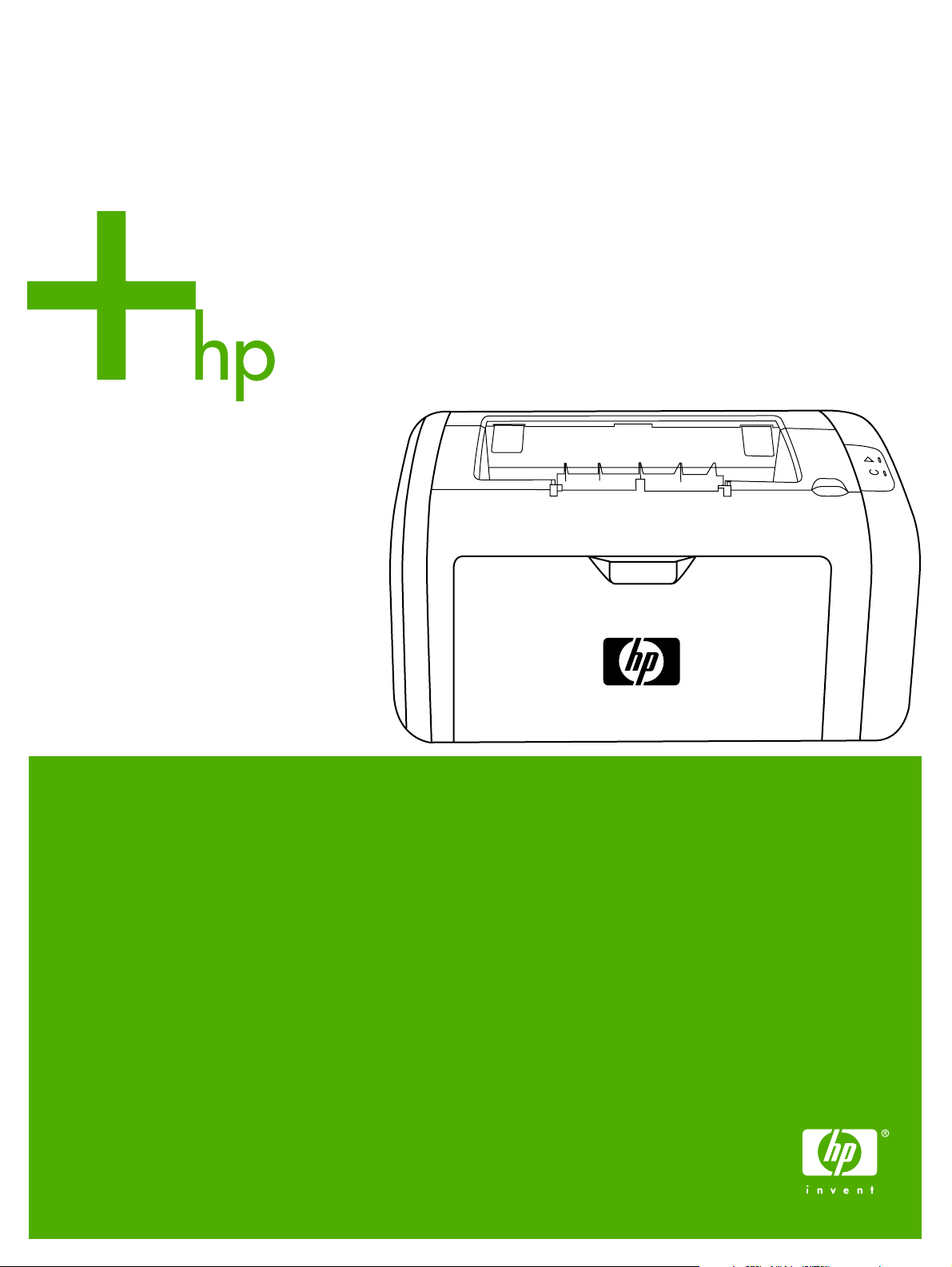
HP LaserJet 1022, 1022n, 1022nw
Vartotojo vadovas
Page 2
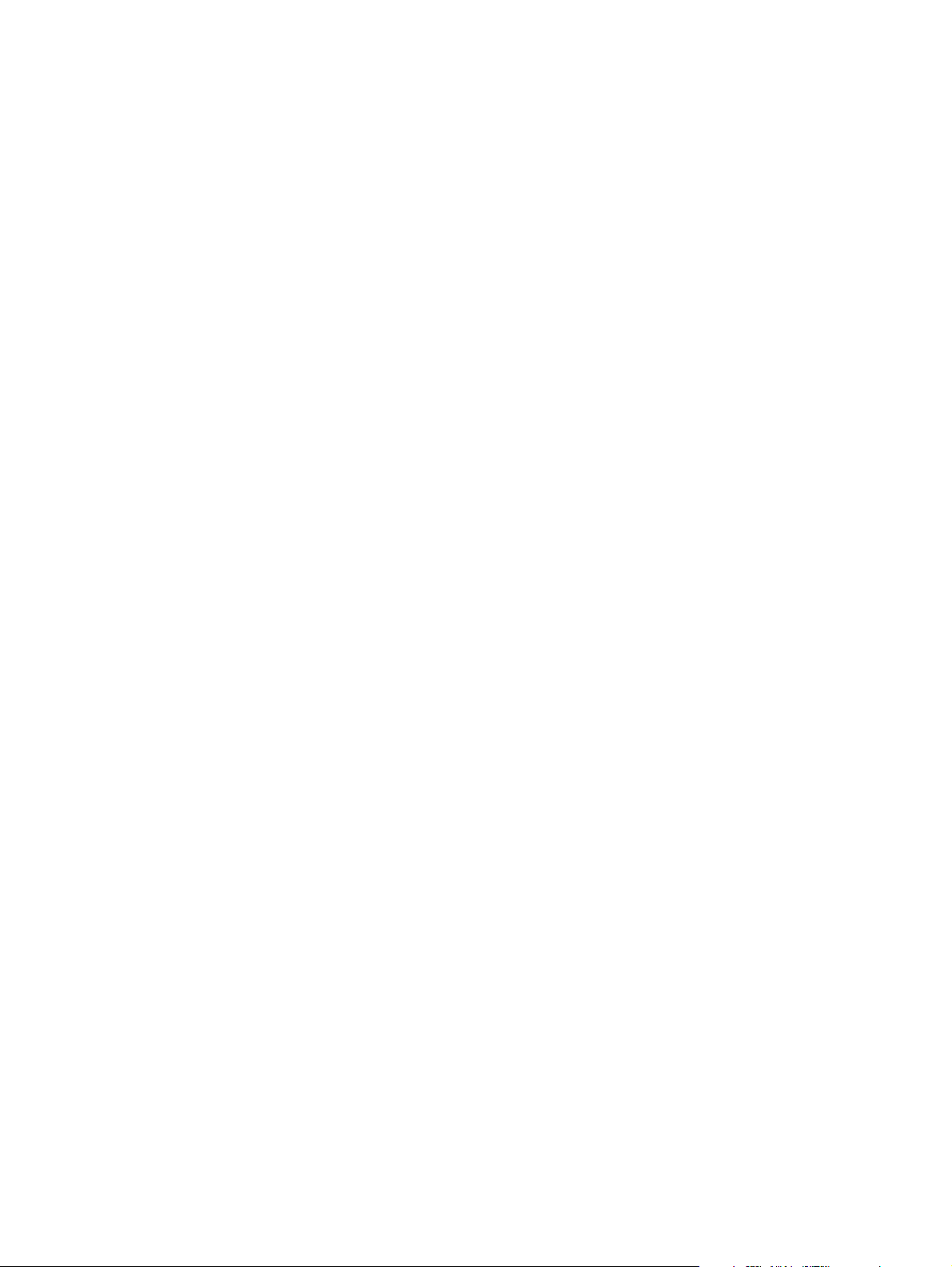
Page 3
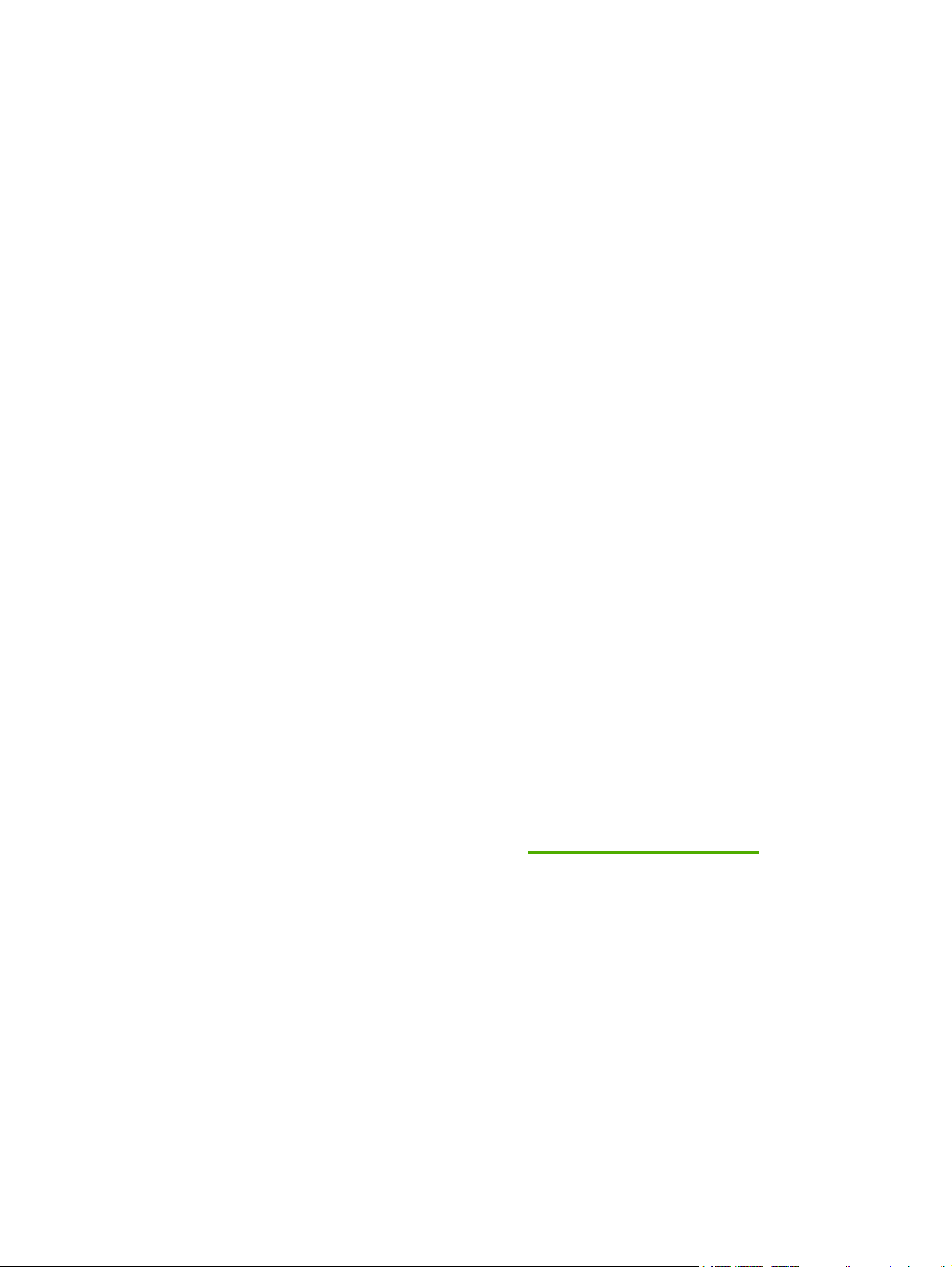
HP LaserJet 1022, 1022n ir 1022nw
spausdintuvai
Vartotojo vadovas
Page 4
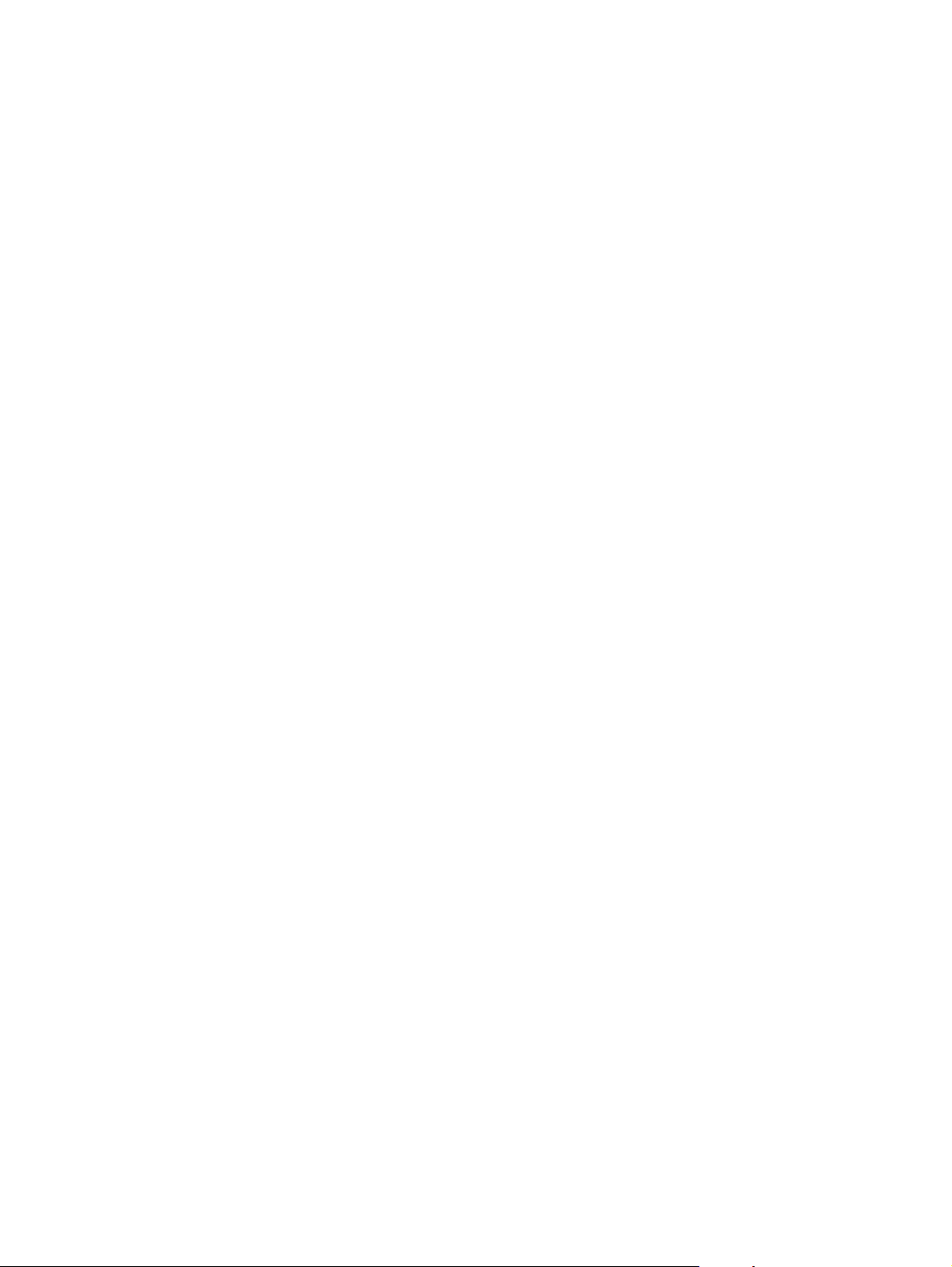
Informacija apie autoriaus teises
© 2006 Copyright Hewlett-Packard
Development Company, L.P.
Neturint išankstinio raštiško sutikimo
draudžiama kopijuoti, perdirbti ir versti,
išskyrus Autorystės teisių įstatymo
numatytus atvejus.
Gaminio numeris: Q5912-90973
Edition 2, 03/2006
Čia nurodyta informacija gali būti keičiama
be atskiro įspėjimo.
HP gaminiams ir paslaugoms galioja tik
garantija, nurodyta pridedamuose
trumpuose garantiniuose nuostatuose,
pateikiamuose su kiekvienu produktu ir
paslauga. Čia pateikiama informacija nėra
papildoma garantija. HP neatsako už
galinčias pasitaikyti technines arba
redakcines klaidas ar praleidimus.
Prekių ženklai ir jų savininkai
Microsoft® ir Windows® yra JAV
registruotieji „Microsoft Corporation“ prekių
ženklai.
Energy Star® ir Energy Star® logotipas yra
JAV registruotieji JAV aplinkosaugos
agentūros (United States Environmental
Protection Agency) ženklai.
Bluetooth® yra prekės ženklas, kuris
priklauso jo savininkui ir kurį bendrovė
„Hewlett-Packard“ naudoja pagal licenciją.
UNIX® yra registruotasis „The Open
Group“ prekės ženklas.
Linux® yra JAV registruotasis bendrovės
„Linus Torvalds“ prekės ženklas.
Page 5
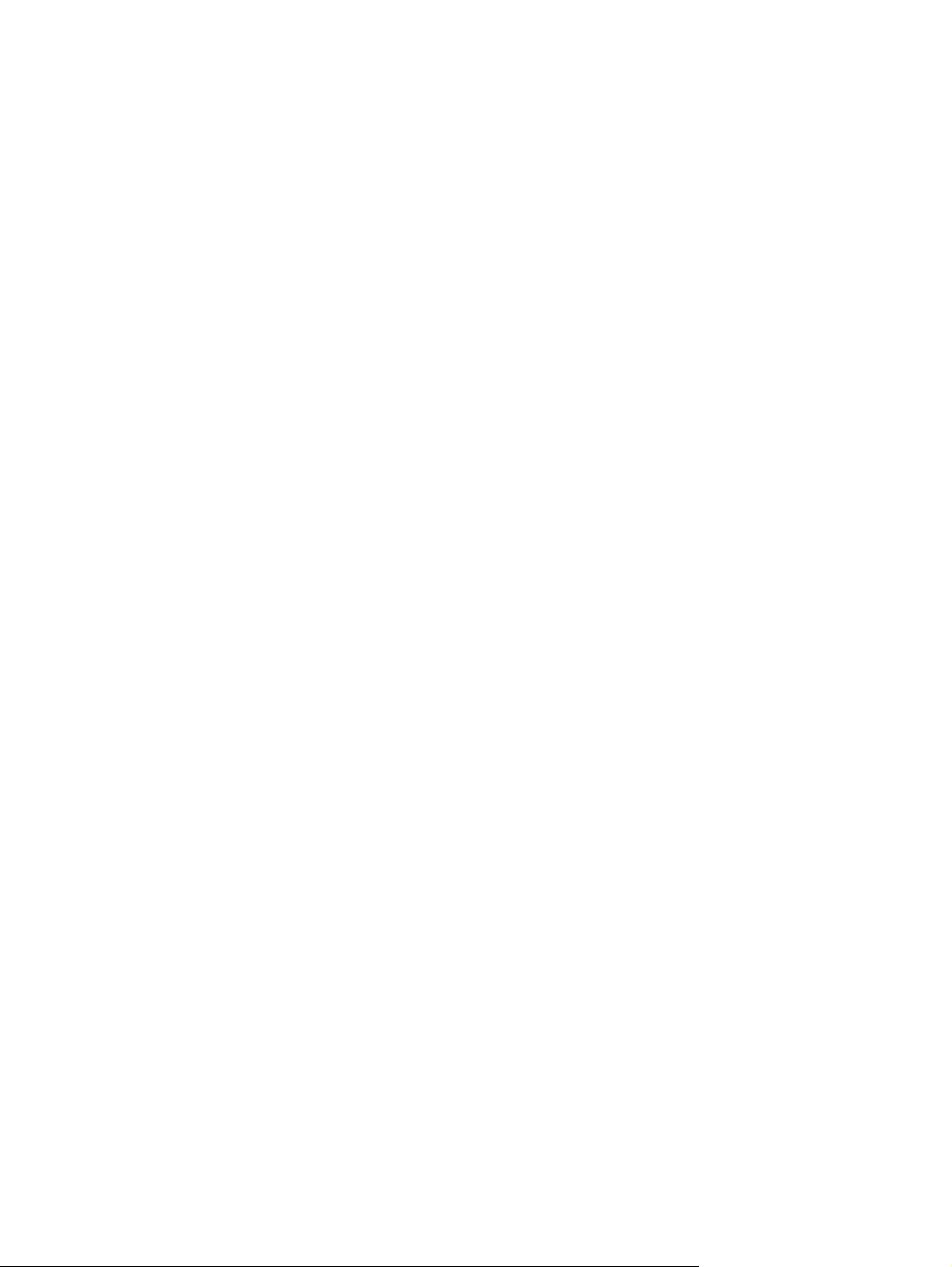
Turinys
1 Pagrindinė informacija apie spausdintuvą
Trumpa informacijos šaltinių apžvalga ......................................................................................2
Tvarkyklės, programinė įranga ir pagalba internete ...........................................................2
Vartotojo vadovo nuorodos .................................................................................................2
Kur ieškoti daugiau informacijos? .......................................................................................2
Spausdintuvo konfigūracijos .....................................................................................................3
HP LaserJet 1022 spausdintuvas .......................................................................................3
HP LaserJet 1022n spausdintuvas .....................................................................................3
HP LaserJet 1022nw spausdintuvas ..................................................................................3
Apžvalga ....................................................................................................................................4
Spausdintuvo derinimo pultas ...................................................................................................5
Spausdinimo medžiagos keliai ..................................................................................................6
Prioritetinio tiekimo anga ....................................................................................................6
Pagrindinis įvedimo dėklas .................................................................................................6
Išvedimo skyrius .................................................................................................................7
Spausdintuvo programinė įranga ..............................................................................................8
Palaikomos operacinės sistemos .......................................................................................8
Spausdintuvo programinė įranga, skirta kompiuteriams su Windows operacine
sistema ............................................................................................................................8
Spausdintuvo tvarkyklės .....................................................................................................8
Spausdintuvo savybės (tvarkyklė) ......................................................................................9
Operatyvioji pagalba, susijusi su spausdintuvo savybėmis .............................................10
Spausdinimo parametrų svarba .......................................................................................10
Spausdintuvo programinė įranga, skirta Macintosh .........................................................10
Įdėtasis tinklo serveris ......................................................................................................11
Apie spausdinimo medžiagą ...................................................................................................12
Palaikomi spausdinimo medžiagos formatai ....................................................................12
2 Spausdintuvo jungtys
USB jungtys .............................................................................................................................14
USB laido prijungimas ......................................................................................................14
Tinklo jungtys ..........................................................................................................................15
Prijungimas prie tinklo ......................................................................................................15
Belaidės jungtys ......................................................................................................................1 7
Belaidis spausdinimas .............................................................................................................18
IEEE 802.11b/g standartas ...............................................................................................18
Bluetooth ...........................................................................................................................18
3 Spausdintuvo valdymas
Spausdintuvo informacijos puslapiai .......................................................................................20
Bandomasis puslapis ........................................................................................................20
Konfigūracijos puslapis .....................................................................................................20
Spausdintuvo bandomasis puslapis .................................................................................20
Įdėtojo tinklo serverio naudojimas ...........................................................................................21
LTWW iii
Page 6
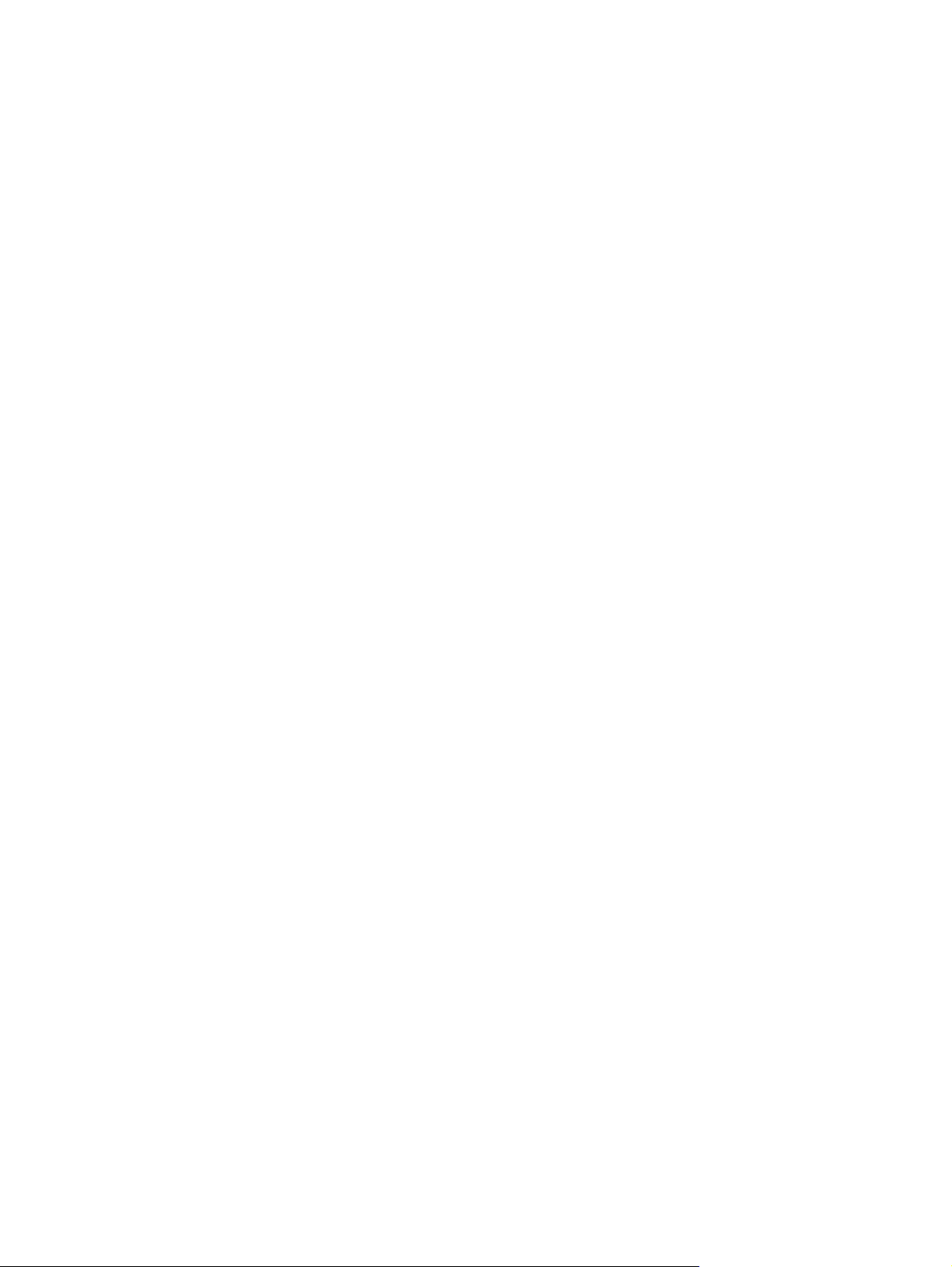
Įdėtojo tinklo serverio atidarymas .....................................................................................21
Information (informacijos) skirtukas ..................................................................................21
Settings (parametrų) skirtukas .........................................................................................22
Networking (tinklo parametrų) skirtukas ...........................................................................22
Other links (kitos nuorodos) ..............................................................................................22
4 Spausdinimo užduotys
Rankinis popieriaus padavimas ..............................................................................................24
Spausdinimas naudojant rankinį popieriaus padavimą ....................................................24
Spausdinimo užduoties atšaukimas ........................................................................................25
Spausdinimo kokybės nustatymų apžvalga ............................................................................26
Spausdinimo kokybės optimizavimas pagal spausdinimo medžiagos tipus ..........................27
Spausdinimo medžiagos naudojimo nurodymai .....................................................................28
Popierius ...........................................................................................................................28
Etiketės .............................................................................................................................29
Skaidrės ............................................................................................................................29
Vokai .................................................................................................................................29
Kortelės ir sunki spausdinimo medžiaga ..........................................................................30
Firminiai blankai ir išankstinės formos ..............................................................................31
Popieriaus ir kitų spausdinimo medžiagų pasirinkimas ..........................................................32
HP spausdinimo medžiaga ...............................................................................................32
Spausdinimo medžiagos, kurių negalima naudoti ............................................................32
Spausdinimo medžiagos, galinčios sugadinti spausdintuvą ............................................33
Spausdinimo medžiagų įdėjimas į dėklus ...............................................................................34
Prioritetinio tiekimo anga ..................................................................................................34
250 lapų pagrindinis įvedimo dėklas ................................................................................34
Spausdinimas ant vokų ...........................................................................................................35
Spausdinimas ant kelių
Spausdinimas ant skaidrių ir etikečių ......................................................................................39
Spausdinimas ant firminių blankų ir išankstinių formų ............................................................40
Spausdinimas ant nestandartinio formato medžiagos ir kortelių ............................................41
Spausdinimas ant abiejų lapo pusių (rankinis dvipusis spausdinimas) ..................................42
Kelių puslapių spausdinimas ant vieno popieriaus lapo („n viename“ spausdinimas) ...........44
Lankstinukų spausdinimas ......................................................................................................45
Vandens ženklų spausdinimas ...............................................................................................47
vokų ..................................................................................................37
5 Priežiūra
Spausdintuvo valymas ............................................................................................................50
Spausdinimo kasetės srities valymas ...............................................................................50
Spausdinimo medžiagos kelio valymas ............................................................................51
Griebimo ritinėlio keitimas .......................................................................................................53
Griebimo ritinėlio valymas .......................................................................................................56
Spausdintuvo atskyrimo plokštės keitimas .............................................................................57
Dažų perskirstymas .................................................................................................................59
Spausdinimo kasetės keitimas ................................................................................................61
6 Problemų sprendimas
Sprendimo paieška .................................................................................................................64
1 žingsnis: Ar spausdintuvas teisingai nustatytas? ..........................................................64
2 žingsnis: Ar dega parengties lemputė? .........................................................................64
3 žingsnis: Ar galite išspausdinti bandomąjį puslapį? ......................................................64
4 žingsnis: Ar tinkama spausdinimo kokybė? ..................................................................65
5 žingsnis: Ar yra spausdintuvo ryšys su kompiuteriu? ...................................................65
6 žingsnis: Ar išspausdintas puslapis atrodo taip, kaip norite? ........................................65
iv LTWW
Page 7
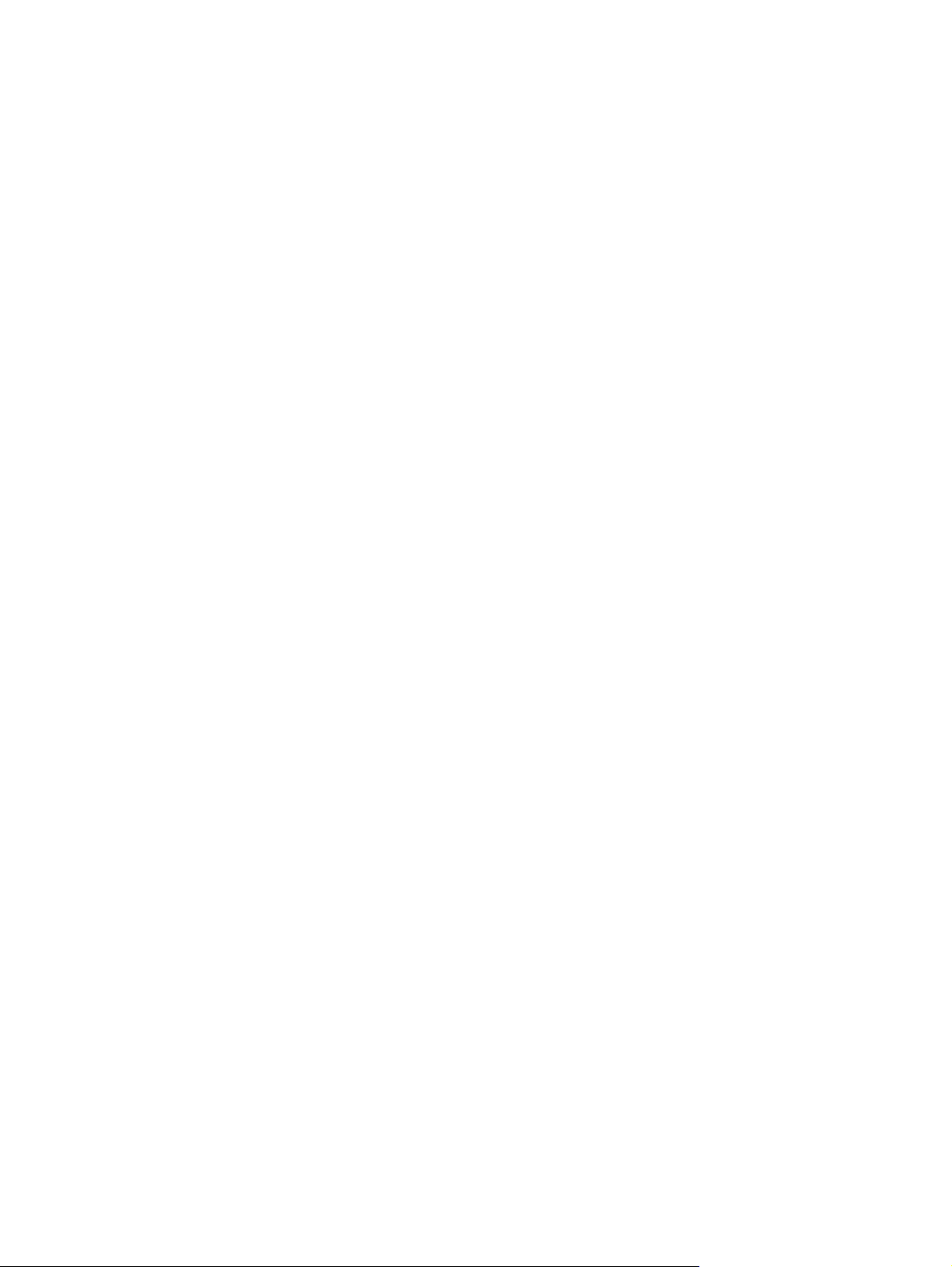
Kontaktiniai HP adresai ....................................................................................................66
Būsenos rodikliai .....................................................................................................................67
Popieriaus apdorojimo problemos ..........................................................................................70
Spausdinimo medžiagos strigtis .......................................................................................70
Išspausdinta įžambiai (kreivai) .........................................................................................70
Spausdintuvas įtraukia daugiau nei vieną lapą vienu metu .............................................70
Spausdintuvas neįtraukia spausdinimo medžiagos iš įvedimo dėklo ..............................71
Spausdintuvas susuko spausdinimo medžiagą ...............................................................71
Spausdinama labai lėtai ...................................................................................................71
Išspausdintas lapas kitoks nei parodytas ekrane ...................................................................72
Išspausdintas tekstas yra iškraipytas, klaidingas ar neužbaigtas ....................................72
Trūksta grafinių vaizdų, teksto arba lapai tušti .................................................................73
Puslapio formatas yra kitoks nei išspausdinus kitu spausdintuvu ....................................73
Grafinio vaizdo kokybė .....................................................................................................73
Spausdintuvo programinės įrangos problemos ......................................................................74
Spausdinimo kokybės gerinimas ............................................................................................77
Atspaudas per šviesus ar išblukęs ...................................................................................77
Dažų taškeliai ...................................................................................................................77
Praleistos (tuščios) vietos .................................................................................................78
Vertikalios linijos ...........................................................................................................
Pilkas fonas ......................................................................................................................79
Dažų dėmės ......................................................................................................................79
Netaisyklingos dažų dėmės ..............................................................................................80
Vertikalūs pasikartojantys defektai ...................................................................................80
Neteisingos formos ženklai ...............................................................................................80
Įžambus atspaudas ..........................................................................................................81
Išlenktas arba banguotas atspaudas ................................................................................81
Susiraukšlėjęs (suglamžytas) atspaudas .........................................................................82
Išsklaidyti dažai .................................................................................................................82
Vandens lašeliai ant apatinio lapo krašto .........................................................................83
Įstrigusios spausdinimo medžiagos pašalinimas ....................................................................84
Įprastos spausdinimo medžiagos strigčių vietos ..............................................................84
Įstrigusio lapo pašalinimas (ištraukimas) ..........................................................................84
Problemų, kylančių spausdintuvui veikiant laidiniame tinkle, sprendimas ..............................87
....78
Priedas A Spausdintuvo specifikacijos
Aplinkos specifikacijos ............................................................................................................90
Akustiniai duomenys ...............................................................................................................91
Elektrinės specifikacijos ..........................................................................................................92
Fizinės specifikacijos ...............................................................................................................93
Spausdintuvo talpa ir kiti nominaliniai dydžiai .........................................................................94
Atminties specifikacijos ...........................................................................................................95
Prievadai .................................................................................................................................96
Priedas B Normatyvinė informacija
FCC atitikimas .........................................................................................................................97
Pareiškimas apie direktyvų atitikimą .......................................................................................98
Normatyvinė informacija ..........................................................................................................99
Pareiškimas apie lazerio saugumą ...................................................................................99
Kanados DOC taisyklės ....................................................................................................99
Pareiškimas apie Korėjos EMI .........................................................................................99
Pareiškimas apie lazerio saugumą, skirtas Suomijai .....................................................100
Aplinkos apsaugos programa ...............................................................................................101
Aplinkos apsauga ...........................................................................................................101
Ozono gamyba ...............................................................................................................101
LTWW v
Page 8
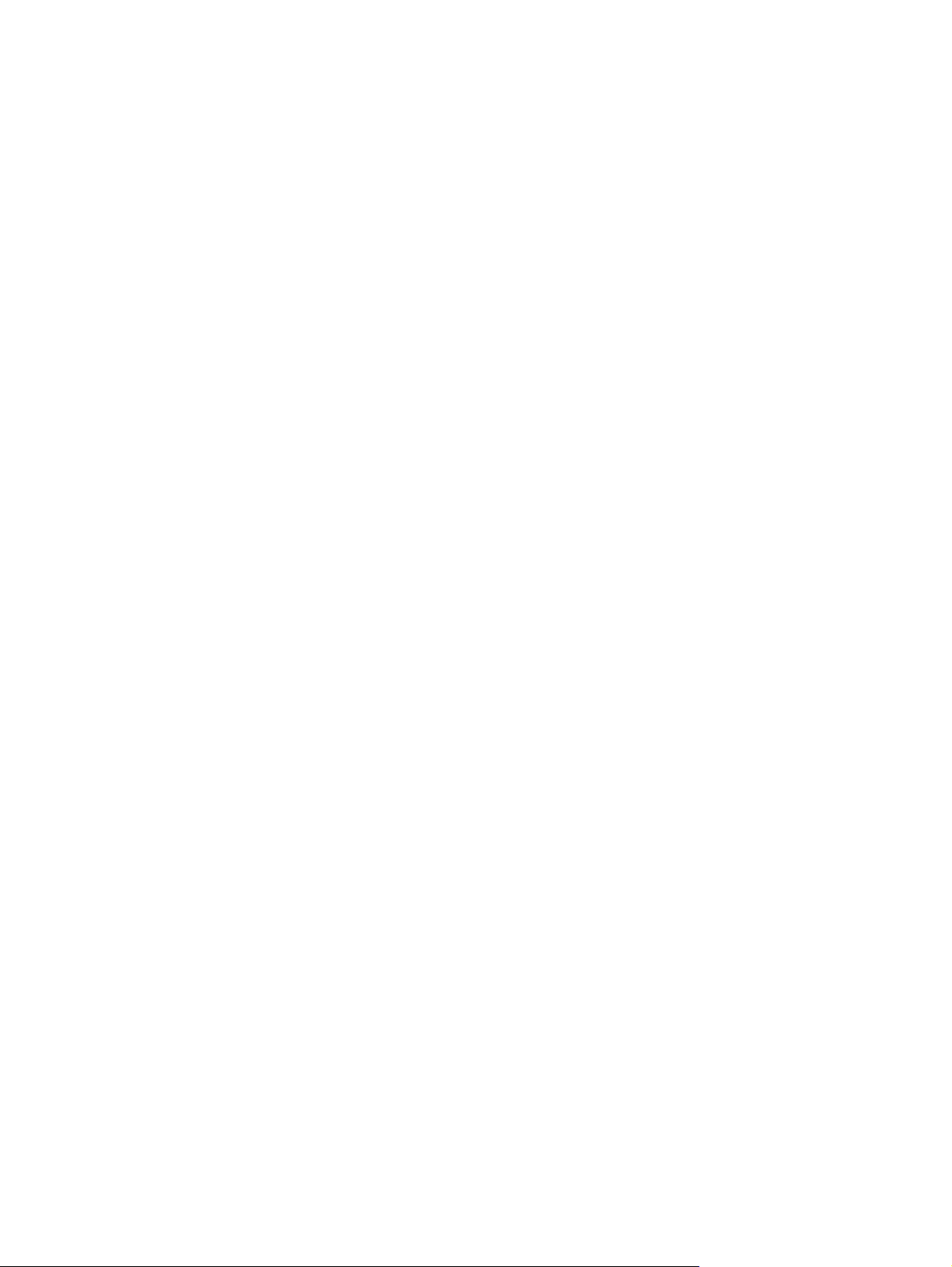
Energijos suvartojimas ...................................................................................................101
Dažų sunaudojimas ........................................................................................................101
Popieriaus naudojimas ...................................................................................................101
Plastmasinės dalys .........................................................................................................101
HP LaserJet spausdinimo medžiagos ............................................................................102
Informacija apie HP spausdinimo medžiagų grąžinimo ir perdirbimo programą ...........102
Popierius .........................................................................................................................102
Nenaudotos medžiagos ..................................................................................................102
Daugiau informacijos ......................................................................................................103
Medžiagų saugos duomenų lapas ........................................................................................104
Priedas C Garantija ir licencijavimas
„Hewlett-Packard“ ribota garantija ........................................................................................105
„Hewlett-Packard“ programinės įrangos licencijavimo sutartis .............................................107
Spausdinimo kasetės ribota garantija ...................................................................................108
Priedas D HP dalys ir priedai
Eksploatacinių medžiagų užsakymas ...................................................................................110
10/100 tinklo ir belaidžio spausdinimo serveriai ...................................................................112
HP spausdinimo kasečių naudojimas ...................................................................................113
HP pareiškimas apie ne HP spausdinimo kasetes .........................................................113
Spausdinimo kasečių laikymas ......................................................................................113
Spausdinimo kasetės naudojimo laikotarpis ..................................................................113
Dažų taupymas ...............................................................................................................113
Priedas E Aptarnavimas ir pagalba
Galimybė gauti aptarnavimą ir pagalbą ................................................................................116
HP Care Pack™ paslaugų ir aptarnavimo sutartys ........................................................116
Spausdintuvo pakavimo nurodymai ......................................................................................117
HP kontaktiniai duomenys ....................................................................................................118
Rodyklė
vi LTWW
Page 9
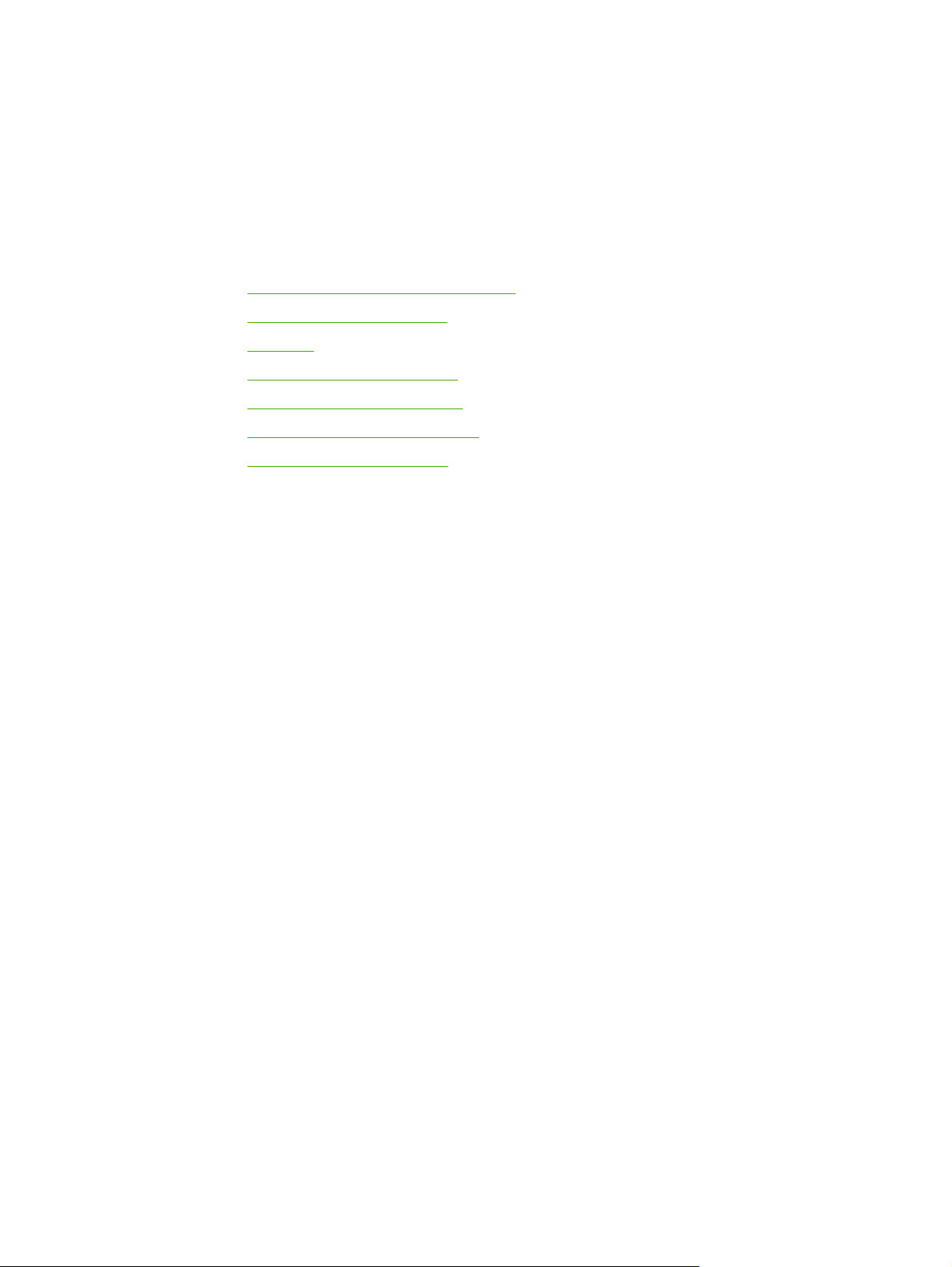
Pagrindinė informacija apie
1
spausdintuvą
Šiame skyriuje pateikta informacija toliau išvardintomis temomis:
●
Trumpa informacijos šaltinių apžvalga
●
Spausdintuvo konfigūracijos
●
Apžvalga
●
Spausdintuvo derinimo pultas
●
Spausdinimo medžiagos keliai
●
Spausdintuvo programinė įranga
●
Apie spausdinimo medžiagą
LTWW 1
Page 10
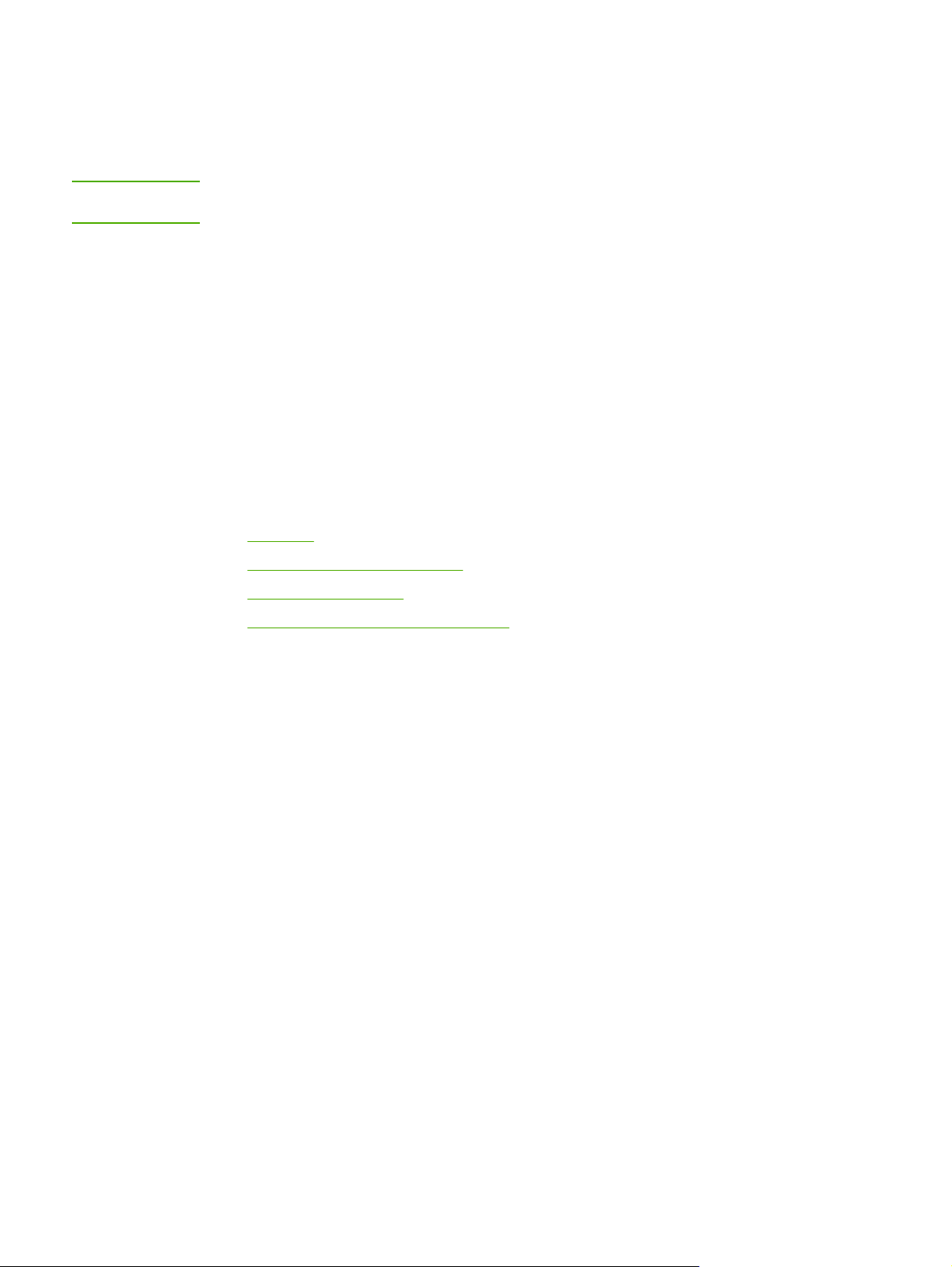
Trumpa informacijos šaltinių apžvalga
Tolesniuose skyriuose pateikiami papildomos informacijos apie HP LaserJet 1020 serijos
spausdintuvą šaltiniai.
Pastaba
HP LaserJet 1020 serijos spausdintuvams priklauso HP LaserJet 1022, 1022n ir 1022nw
spausdintuvų modeliai.
Tvarkyklės, programinė įranga ir pagalba internete
Jei norite kreiptis į HP dėl aptarnavimo ar pagalbos, naudokite vieną iš toliau pateiktų
nuorodų.
HP LaserJet 1022 spausdintuvas
● JAV žiūrėkite http://www.hp.com/support/lj1022/.
● Kitose šalyse/regionuose žiūrėkite http://www.hp.com/.
Vartotojo vadovo nuorodos
● Apžvalga (spausdintuvo sudėtinių dalių išdėstymas)
Spausdinimo kasetės keitimas
●
Problemų sprendimas
●
Eksploatacinių medžiagų užsakymas
●
Kur ieškoti daugiau informacijos?
● Vartotojo vadovas kompaktiniame diske: čia rasite išsamios informacijos apie
spausdintuvo naudojimą ir jo gedimų aptikimą bei šalinimą. Kompaktinis diskas
pateikiamas kartu su spausdintuvu.
● Operatyvioji pagalba: informacija apie spausdintuvo pasirinktis, kurios yra
spausdintuvo tvarkyklėse. Norėdami peržiūrėti pagalbos failą, operatyviąją pagalbą
pasieksite iš spausdintuvo tvarkyklės.
● HTML (operatyvusis) vartotojo vadovas: čia rasite išsamios informacijos apie
spausdintuvo naudojimą ir jo gedimų aptikimą bei šalinimą. Vadovą rasite
http://www.hp.com/support/lj1022/. Prisijungę pasirinkite Manuals.
2 1 skyrius Pagrindinė informacija apie spausdintuvą LTWW
Page 11
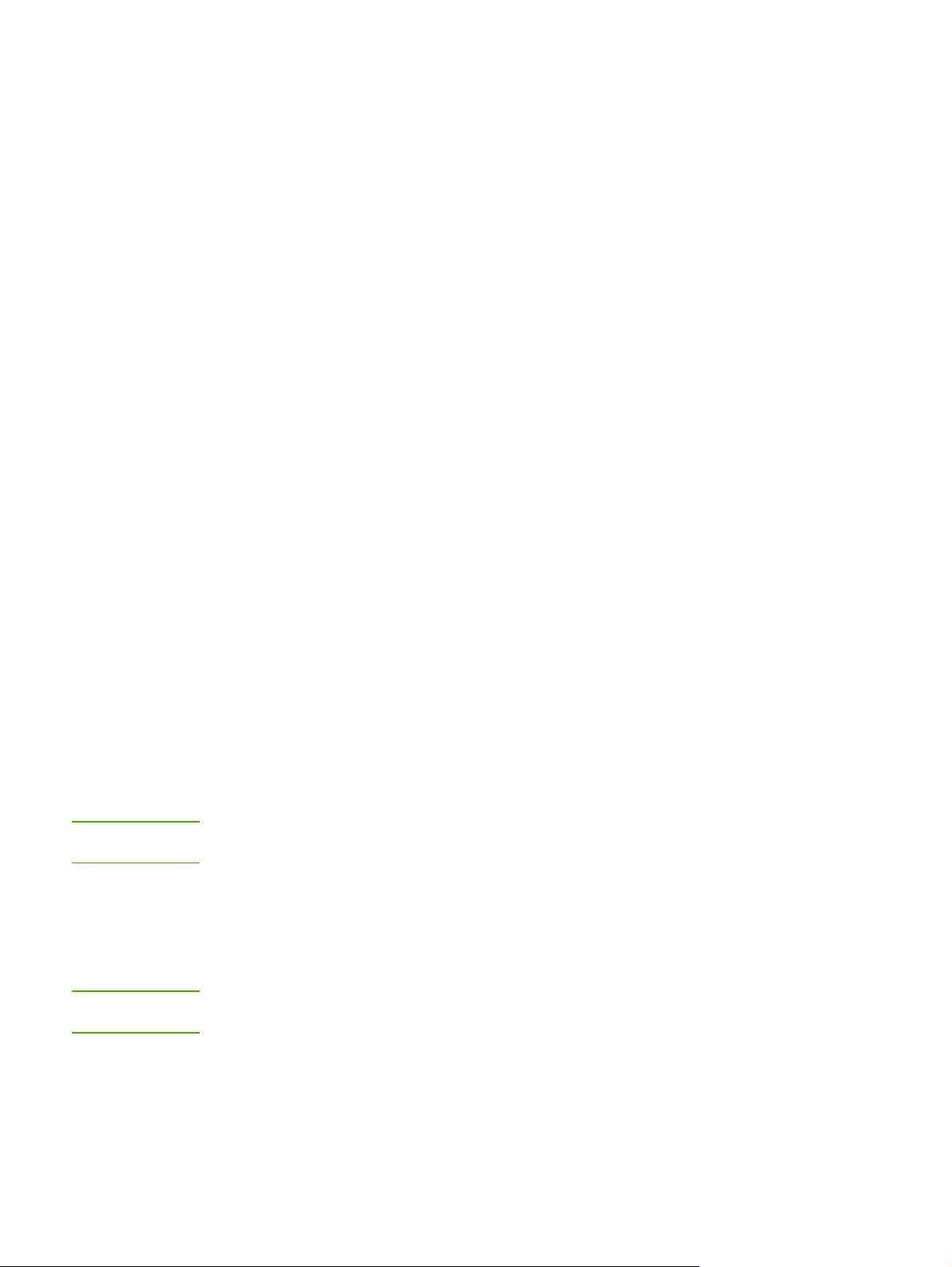
Spausdintuvo konfigūracijos
Toliau nurodytos standartinės HP LaserJet 1022, 1022n ir 1022nw spausdintuvų
konfigūracijos.
HP LaserJet 1022 spausdintuvas
● 18 lapų per minutę (ppm) spausdinant ant A4 formato spausdinimo medžiagos ir 19 ppm
spausdinant ant „letter“ formato spausdinimo medžiagos
● Pirmojo puslapio spausdinimo uždelsimas iki 8 sekundžių
● „ProRes 1200“ spausdinimo kokybės nustatymas, užtikrinantis aukštą spausdinimo
kokybę esant 1200 x 1200 taškų colyje (dpi) raiškai
● 250 lapų pagrindinis įvedimo dėklas
● Prioritetinio tiekimo anga
● 100 lapų talpos išvedimo dėklas
● „EconoMode“ (dažų taupymo režimas)
● Vandens ženklų, lankstinukų, kelių puslapių ant vieno popieriaus lapo („n viename“)
spausdinimas; pirmojo puslapio spausdinimas ant skirtingos spausdinimo medžiagos nei
likusioji dokumento dalis
Pastaba
Pastaba
● 8 MB RAM
● 2000 puslapių spausdinimo kasetė
● Prijungtos prie pagrindinio kompiuterio spausdintuvo tvarkyklės
● USB 2.0 High Speed (greitojo ryšio) jungtis
● Maitinimo jungiklis
● 26 PCL (spausdintuvo valdymo kalbų) šriftai
HP LaserJet 1022n spausdintuvas
HP LaserJet 1022n spausdintuve yra vidinis tinklo prievadas.
Daugiau informacijos apie spausdintuvo tvarkykles ieškokite http://www.hp.com/support/
lj1022/.
HP LaserJet 1022nw spausdintuvas
HP LaserJet 1022nw spausdintuvas turi visas HP LaserJet 1022n spausdintuvo funkcijas ir
integruotą 802.11b/g belaidę jungtį.
Daugiau informacijos apie šį produktą ieškokite HP LaserJet 1022nw belaidės jungties
vartotojo vadove.
LTWW Spausdintuvo konfigūracijos 3
Page 12
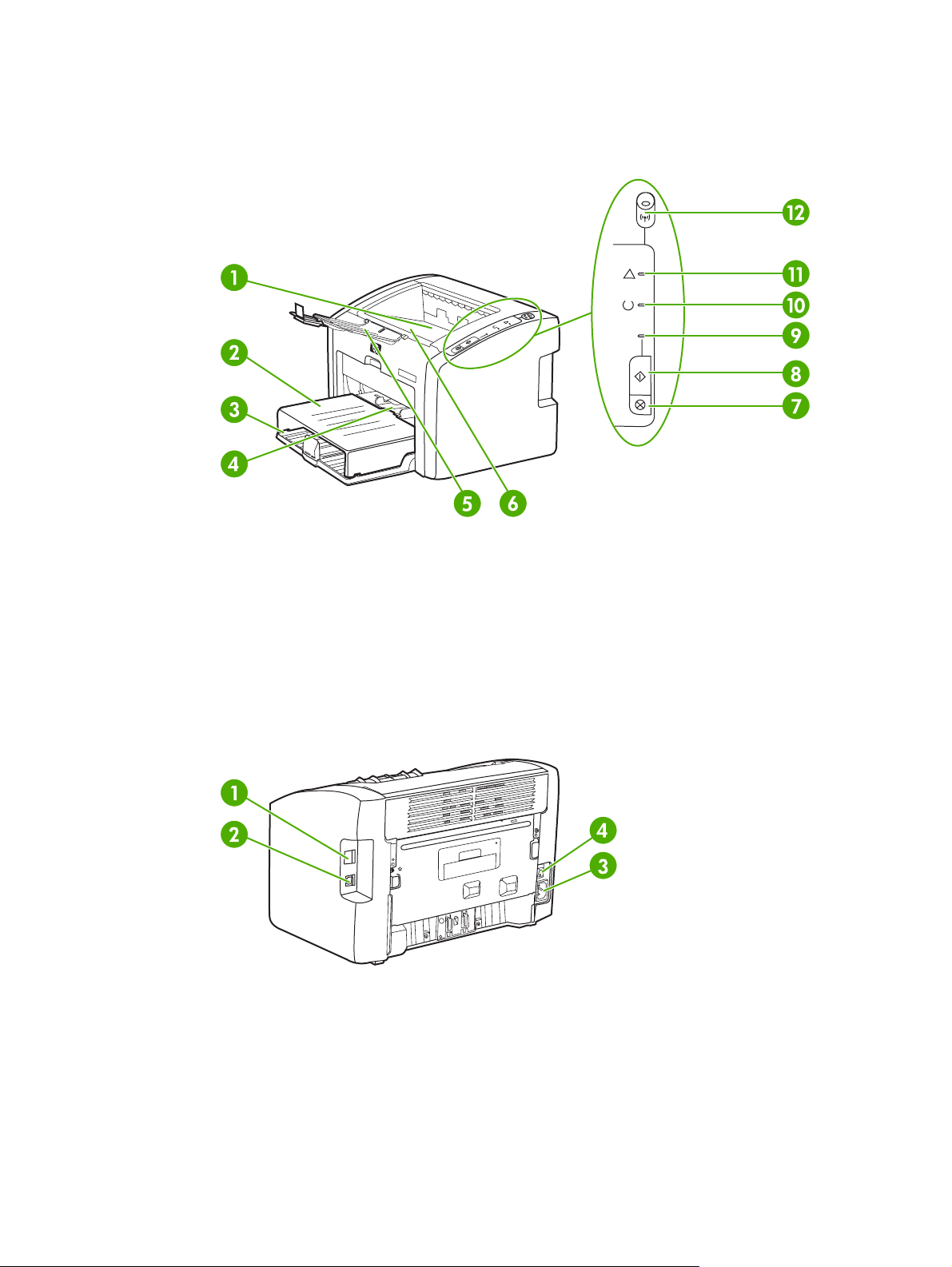
Apžvalga
Šiose iliustracijose pavaizduotos HP LaserJet 1022, 1022n ir 1022nw spausdintuvų
sudėtinės dalys.
1
Išvedimo skyrius
2 Įvedimo dėklo dangtis
3
250 lapų pagrindinis įvedimo dėklas
4
Prioritetinio tiekimo anga
5
Spausdinimo medžiagos išvedimo atrama
6
Spausdinimo kasetės durelės
7
mygtukas C
8
mygtukas G
9 Vykdymo lemputė
10
parengties lemputė
11
įspėjimo lemputė
12
Belaidės jungties lemputė (tik HP LaserJet 1022nw spausdintuve)
ANCEL
(atšaukti)
O
(vykdyti)
1
Vidinis tinklo prievadas (tik (HP LaserJet 1022n ir HP LaserJet 1022nw spausdintuvuose)
2
USB prievadas
3
Kištukinis maitinimo lizdas
4
Įjungimo/išjungimo jungiklis
4 1 skyrius Pagrindinė informacija apie spausdintuvą LTWW
Page 13
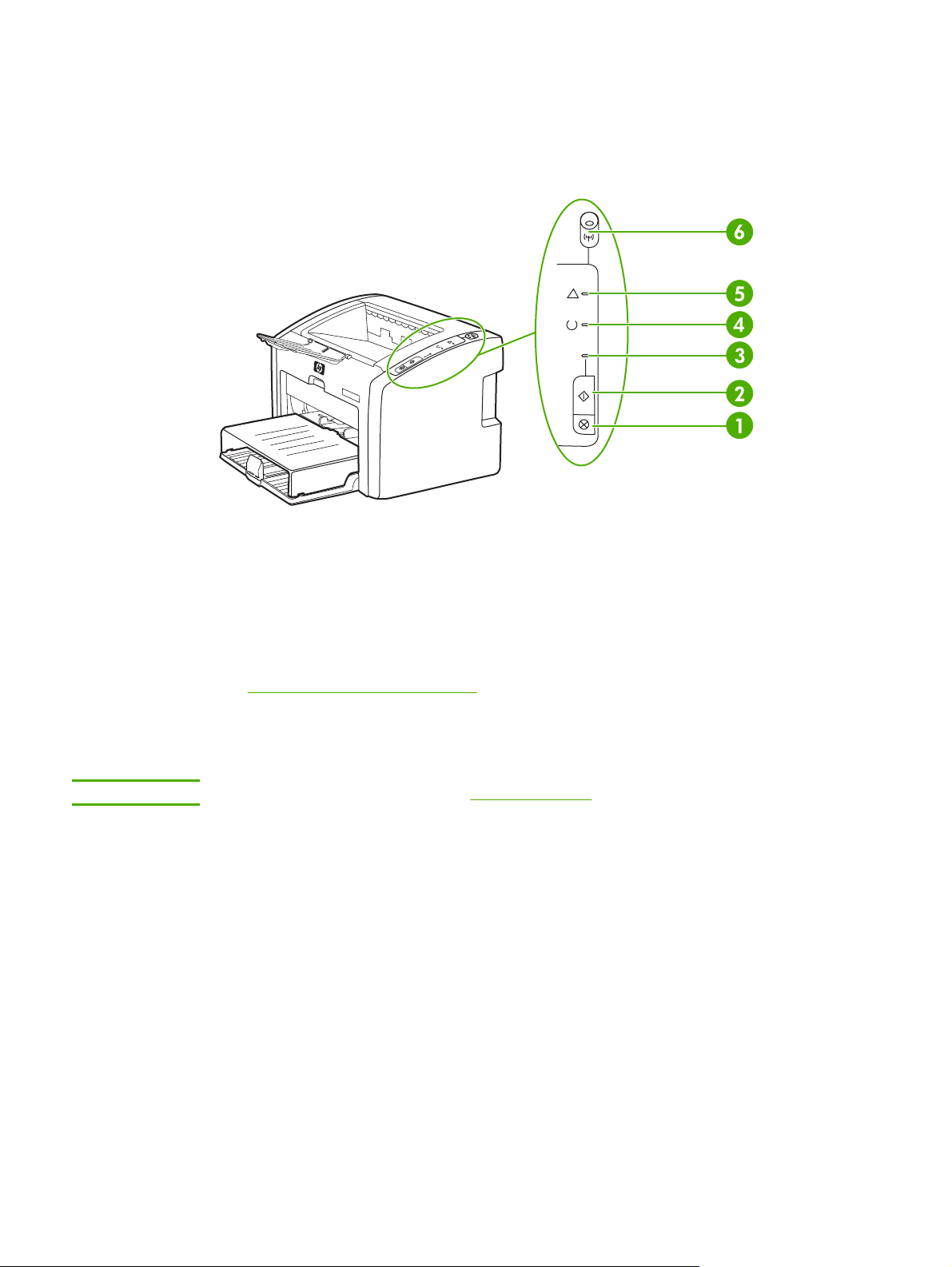
Spausdintuvo derinimo pultas
Spausdintuvo derinimo pulte yra trys lemputės ir du mygtukai. HP LaserJet 1022nw
spausdintuvo derinimo pulto viršuje yra papildoma lemputė. Šios lemputės rodo
spausdintuvo būseną.
Pastaba
1 Mygtukas C
C
ANCEL
2 Mygtukas G
lapus rankiniu būdu, paspauskite ir atleiskite mygtuką G
konfigūracijos puslapį, palaikykite nuspaudę mygtuką G
ANCEL
(atšaukti): norėdami atšaukti vykdomą spausdinimą, paspauskite mygtuką
(atšaukti).
O
(vykdyti): norėdami išspausdinti bandomąjį puslapį ar tęsti spausdinimą paduodami
O
(vykdyti). Norėdami išspausdinti
O
(vykdyti) 5 sekundes.
3 Vykdymo lemputė: mirksi spausdintuvui priimant duomenis.
4 Parengties lemputė: rodo, kad spausdintuvas pasiruošęs spausdinti.
5 Įspėjimo lemputė: rodo, kad tušti spausdintuvo laikmenų įvedimo dėklai, atidarytos spausdinimo
kasetės durelės, spausdinimo kasetė išimta arba yra kitų klaidų. Daugiau informacijos ieškokite
Spausdintuvo informacijos puslapiai.
6 Belaidės jungties lemputė: (tik HP LaserJet 1022nw spausdintuve) jei belaidė jungtis nustatyta ir
tinkamai veikia, ši lemputė šviečia nemirksėdama. Jeigu lemputė nešviečia, jokių veiksmų
naudojant belaidę jungtį atlikti neįmanoma. Mirksinti belaidės jungties lemputė reiškia, kad
spausdintuvas bando nustatyti belaidę jungtį.
Lempučių signalai aprašyti skyriuje Būsenos rodikliai.
LTWW Spausdintuvo derinimo pultas 5
Page 14

Spausdinimo medžiagos keliai
Toliau aprašyti įvedimo dėklai ir išvedimo skyrius.
Prioritetinio tiekimo anga
Naudokite prioritetinio tiekimo angą, jeigu norite, kad spausdintuvas spausdintų ant vieno
popieriaus lapo, voko, etiketės ar skaidrės. Šią angą galite naudoti ir tada, kai norite
išspausdinti pirmąjį puslapį ant skirtingos spausdinimo medžiagos nei likusioji dokumento
dalis.
Spausdinimo medžiagos kreiptuvai užtikrina, kad spausdinimo medžiaga būtų tinkamai ir
tiesiai paduodama į spausdintuvą (padeda išvengti įžambių atspaudų). Dėdami spausdinimo
medžiagą, nustatykite spausdinimo medžiagos kreiptuvus taip, kad jie atitiktų naudojamos
spausdinimo medžiagos plotį.
Išsamesnė informacija apie spausdinimo medžiagos tipus pateikta skyriuje Popieriaus ir kitų
spausdinimo medžiagų pasirinkimas.
Pagrindinis įvedimo dėklas
Į pagrindinį įvedimo dėklą, atidaromą iš priekinės spausdintuvo pusės, telpa iki 250 lapų 20
svarų popieriaus ar kitos spausdinimo medžiagos. Daugiau informacijos apie spausdinimo
medžiagos specifikacijas ieškokite
Spausdinimo medžiagos kreiptuvai užtikrina, kad spausdinimo medžiaga būtų tinkamai ir
tiesiai paduodama į spausdintuvą (padeda išvengti įžambių atspaudų). Pagrindiniame
įvedimo dėkle yra šoninis ir galinis spausdinimo medžiagos kreiptuvai. Dėdami spausdinimo
medžiagą, nustatykite spausdinimo medžiagos kreiptuvus taip, kad jie atitiktų naudojamos
medžiagos ilgį ir plotį.
Spausdintuvo talpa ir kiti nominaliniai dydžiai.
6 1 skyrius Pagrindinė informacija apie spausdintuvą LTWW
Page 15
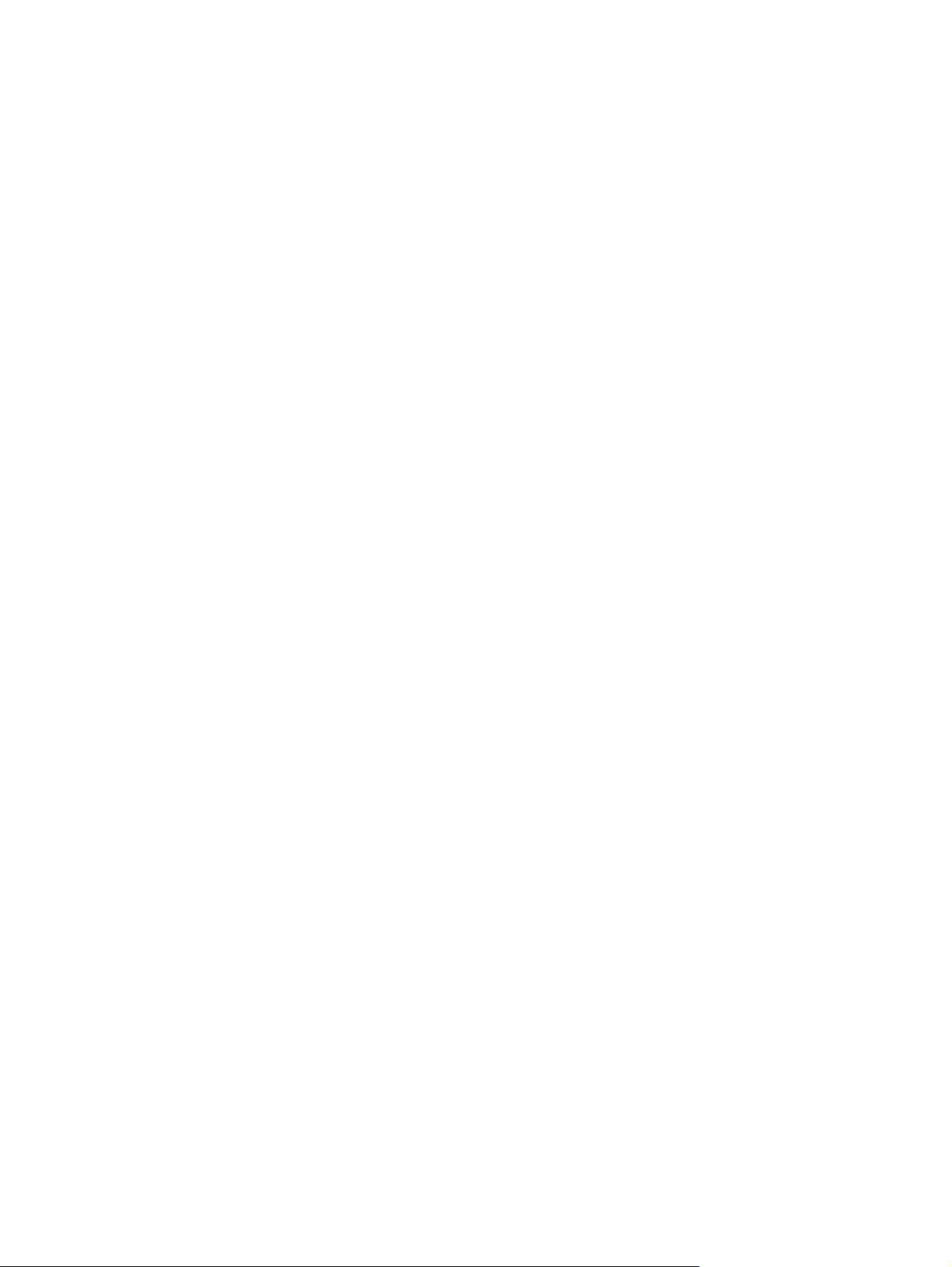
Išvedimo skyrius
Išvedimo skyrius yra įtaisytas spausdintuvo viršuje. Čia tinkama tvarka kaupiami išspausdinti
lapai. Spausdinant didelės apimties dokumentus, spausdinimo medžiagos išvedimo atrama
leidžia geriau sudėti medžiagą.
LTWW Spausdinimo medžiagos keliai 7
Page 16
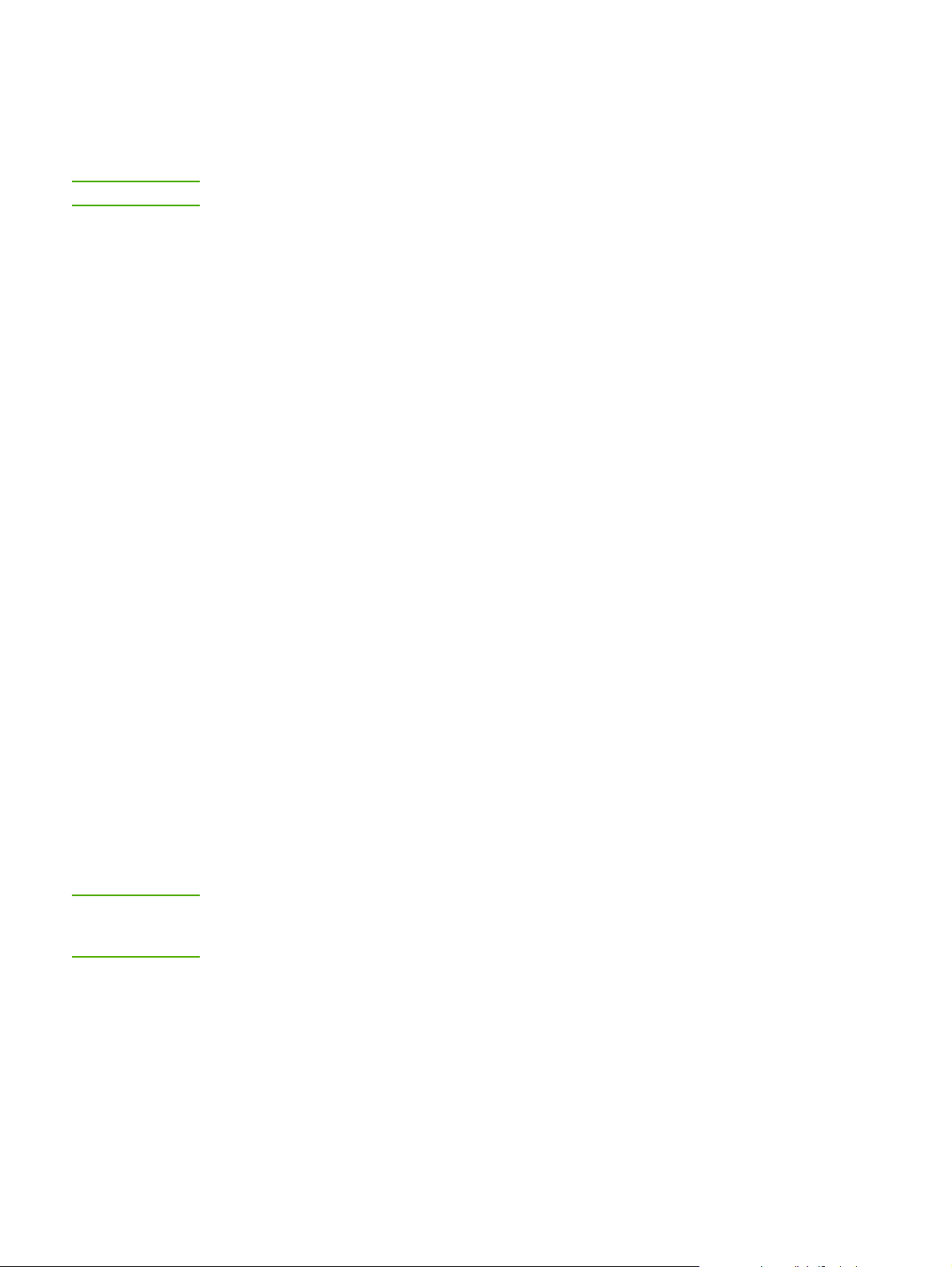
Spausdintuvo programinė įranga
Toliau nurodytos palaikomos operacinės sistemos ir programinė įranga, pateikiama su
HP LaserJet 1022, 1022n ir 1022nw spausdintuvais.
Pastaba
Ne visa programinė įranga išversta į visas kalbas.
Palaikomos operacinės sistemos
Kartu su spausdintuvu pateikiama ir programinė įranga, skirta šioms operacinėms sistemoms:
● Windows XP
● Windows 2000
● Windows ME
● Windows 98, antrojo leidimo (SE)
● Windows Server 2003
Daugiau informacijos apie atnaujinimą iš Windows 2000 Server į Windows Server 2003
ieškokite adresu http://www.microsoft.com/.
Daugiau informacijos apie Windows Server 2003 „Point and Print“ (spausdinimas)
ieškokite adresu http://www.microsoft.com/.
Daugiau informacijos apie Windows Server 2003 „Terminal Services and Printing“
(terminalo paslaugos ir spausdinimas) ieškokite adresu http://www.microsoft.com/.
● Mac OS X v10.2 ir vėlesnės versijos
Pastaba
Spausdintuvo programinė įranga, skirta kompiuteriams su Windows operacine sistema
Toliau pateikiami nurodymai, kaip diegti spausdintuvo programinę įrangą į įvairias Windows
operacines sistemas ir kaip diegti programinę įrangą, kurią naudos visi spausdintuvo
naudotojai.
Spausdintuvo programinės įrangos diegimas
Į kompaktinių diskų įrenginį įdėkite programinės įrangos kompaktinį diską, gautą kartu su
spausdintuvu. Vykdykite diegimo nurodymus ekrane.
Jei pasveikinimo langas automatiškai neatsidaro, Windows užduočių juostoje spustelėkite
Start (pradėti), tada paspauskite Run (paleisti), įrašykite Z:\setup („Z“ yra jūsų
kompaktinių diskų įrenginio raidė) ir spustelėkite OK (gerai).
Spausdintuvo tvarkyklės
Spausdintuvo tvarkyklė yra programinės įrangos komponentas, suteikiantis vartotojui
galimybę naudotis spausdintuvo funkcijomis, o kompiuteriui – palaikyti ryšį su spausdintuvu.
8 1 skyrius Pagrindinė informacija apie spausdintuvą LTWW
Page 17
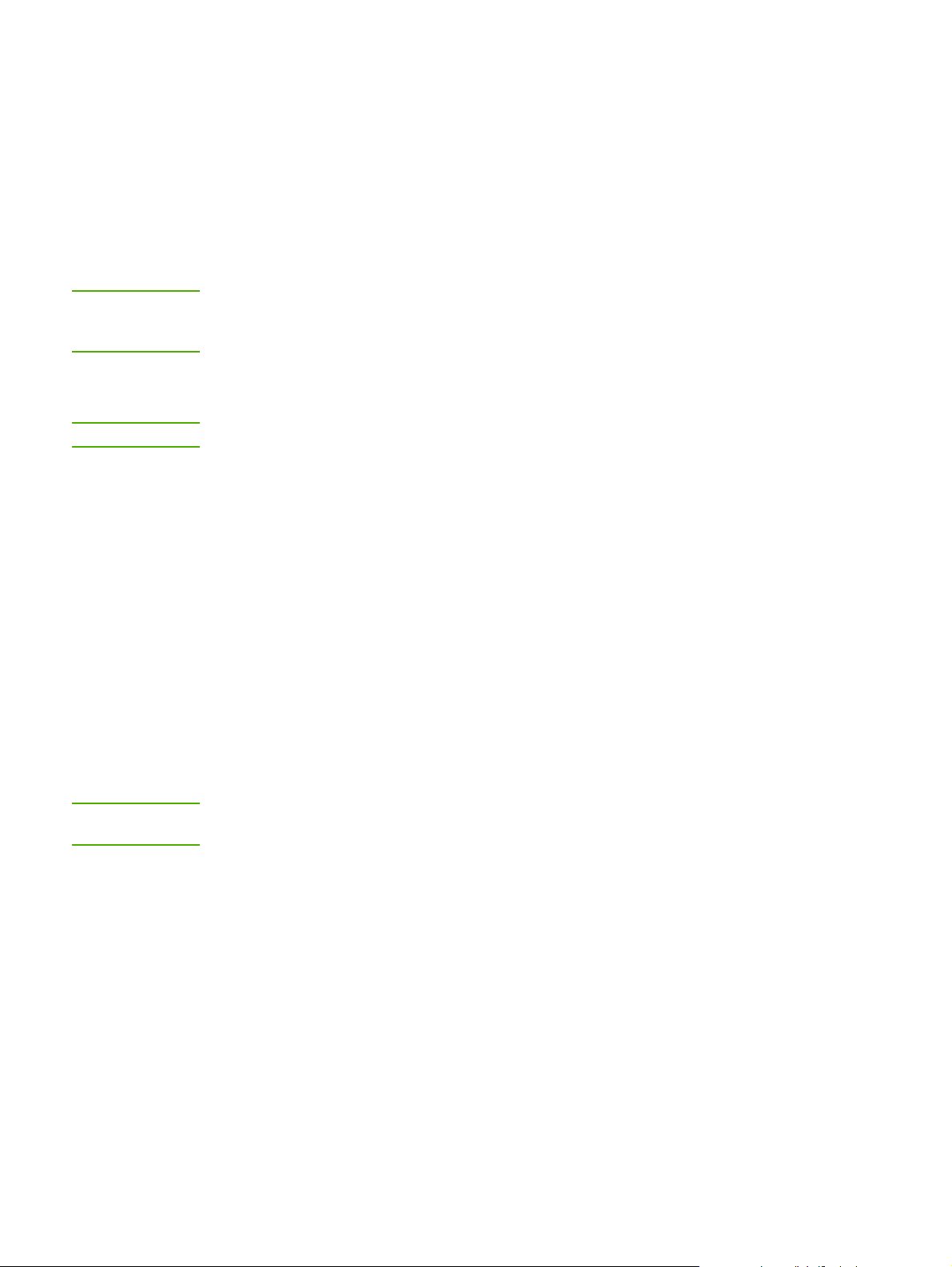
Spausdintuvo savybės (tvarkyklė)
Spausdintuvas veikia pagal savo savybes. Galima keisti numatytuosius parametrus, tokius
kaip spausdinimo medžiagos formatas ir tipas, kelių puslapių spausdinimas ant vieno lapo
(„n viename“ spausdinimas), raiška ir vandens ženklai. Spausdintuvo savybių langą atidaryti
ir keisti galite vienu iš toliau nurodytų būdų:
● Programoje, kurią naudojate spausdinti. Taip galima pakeisti tik šios programos
parametrus.
● Windows operacinėje sistemoje. Taip galima pakeisti visų būsimų spausdinimo darbų
numatytuosius parametrus.
Pastaba
Pastaba
Daugelyje programų naudojami skirtingi spausdintuvo savybių lango atidarymo būdai, todėl
toliau aprašyti įprasčiausi būdai, naudojami Windows 98 SE, 2000, ME ir Windows XP
operacinėse sistemose.
Parametrų keitimas tik naudojamoje programoje
Čia pateiktas įprasčiausias būdas, nors skirtingose programose žingsniai gali skirtis.
1. Programos File (failas) meniu spustelėkite Print (spausdinti).
2. Dialogo lange Print (spausdinimas) spustelėkite Properties (ypatybės).
3. Pakeiskite reikalingus parametrus ir spustelėkite OK (gerai).
Visų būsimų spausdinimo darbų numatytųjų parametrų keitimas
Windows 98 SE, 2000 ir ME operacinėse sistemose
1. Windows užduočių juostoje spustelėkite Start (pradėti), pasirinkite Settings (parametrai)
ir paspauskite skirtuką Printers (spausdintuvai).
2. Dešiniuoju pelės mygtuku spustelėkite HP LaserJet 1020 serijos spausdintuvo
piktogramą.
3. Spustelėkite Properties (ypatybės) (operacinėje sistemoje Windows 2000 taip pat galite
spustelėti Printing Preferences (spausdinimo ypatybės)).
4. Pakeiskite reikalingus parametrus ir spustelėkite OK (gerai).
Pastaba
Operacinėje sistemoje Windows 2000 daugelį šių funkcijų galite keisti dialogo lange Printing
Preferences (spausdinimo ypatybės).
Visų būsimų spausdinimo darbų numatytųjų parametrų keitimas
Windows XP operacinėje sistemoje
1. Windows užduočių juostoje spustelėkite Start (pradėti), pasirinkite Settings (parametrai)
ir spustelėkite skirtuką Printers and Faxes (spausdintuvai ir faksai).
2. Dešiniuoju pelės mygtuku spustelėkite HP LaserJet 1020 serijos spausdintuvo
piktogramą.
3. Spustelėkite Properties (ypatybės) arba Printing Preferences (spausdinimo ypatybės).
4. Pakeiskite reikalingus parametrus ir spustelėkite OK (gerai).
LTWW Spausdintuvo programinė įranga 9
Page 18
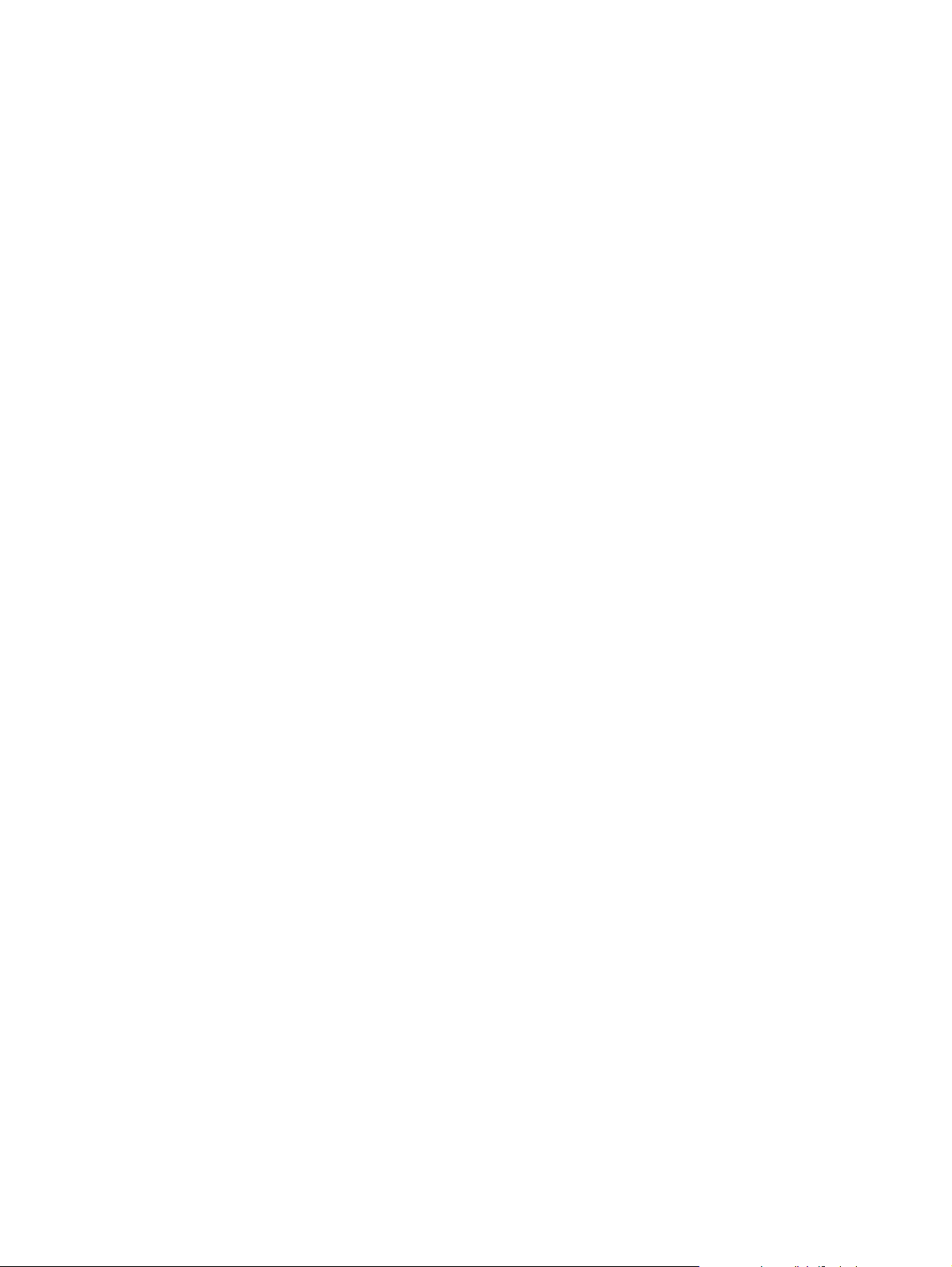
Operatyvioji pagalba, susijusi su spausdintuvo savybėmis
Operatyvioji pagalba, susijusi su spausdintuvo savybėmis (tvarkykle), suteikia reikiamą
informaciją apie spausdintuvo savybių dialogo lango funkcijas. Naudodamiesi šia pagalba,
galėsite lengvai pakeisti numatytuosius spausdintuvo parametrus. Operatyvioji pagalba taip
pat pateikia nurodymus, kaip naudotis kai kurių tvarkyklių kontekstine pagalba. Kontekstinės
pagalbos pranešimuose aprašytos jūsų naudojamos tvarkyklės funkcijos pasirinktys.
Kaip naudotis operatyviąja pagalba, susijusia su spausdintuvo
savybėmis
1. Programos meniu spustelėkite File (failas), tada - Print (spausdinti).
2. Spustelėkite Properties (ypatybės), tada - Help (pagalba).
Spausdinimo parametrų svarba
Šio spausdintuvo spausdinimo parametrus galima pakeisti dviem būdais: programoje ir
spausdintuvo tvarkyklėje. HP LaserJet 1022n ir HP LaserJet 1022nw spausdintuvų
spausdinimo parametrus galite pakeisti ir naudodami įdėtąjį tinklo serverį. Spausdinimo
parametrų pakeitimų svarba nustatoma atsižvelgiant į tai, kur šie pakeitimai atlikti, kaip
nurodyta toliau:
● Pakeitimai, atlikti programoje, keičia visus nustatytus parametrus. Pakeitimai, atlikti
programos puslapio nustatymo dialogo lange, keičia spausdinimo dialogo lange atliktus
pakeitimus.
● Pakeitimai, atlikti spausdintuvo tvarkyklėje, nekeičia parametrų, pakeistų programoje.
● Pakeitimai, atlikti įdėtajame tinklo serveryje, yra paskutiniai pagal svarbą.
Jei spausdinimo parametrus galima keisti daugiau nei vienu iš išvardytų būdų, naudokite tą,
kuris pagal eiliškumą yra svarbesnis.
Spausdintuvo programinė įranga, skirta Macintosh
Toliau nurodyta, kaip naudotis Macintosh programine įranga, skirta HP LaserJet 1022,
1022n ir 1022nw spausdintuvams.
Spausdintuvo tvarkyklės naudojimas (Mac OS X v10.2 ir vėlesnėse
versijose)
1. Print Center (spausdinimo centras) arba Printer Setup Utility (spausdintuvo nustatymo
programa) turi atsidaryti automatiškai. Jei tai neįvyko, atlikite toliau aprašytus veiksmus:
a. Du kartus spustelėkite kietojo disko piktogramą darbalaukyje.
b. Atidarykite katalogą Applications (programos), tada - katalogą Utilities (paslaugų
programos).
10 1 skyrius Pagrindinė informacija apie spausdintuvą LTWW
Page 19
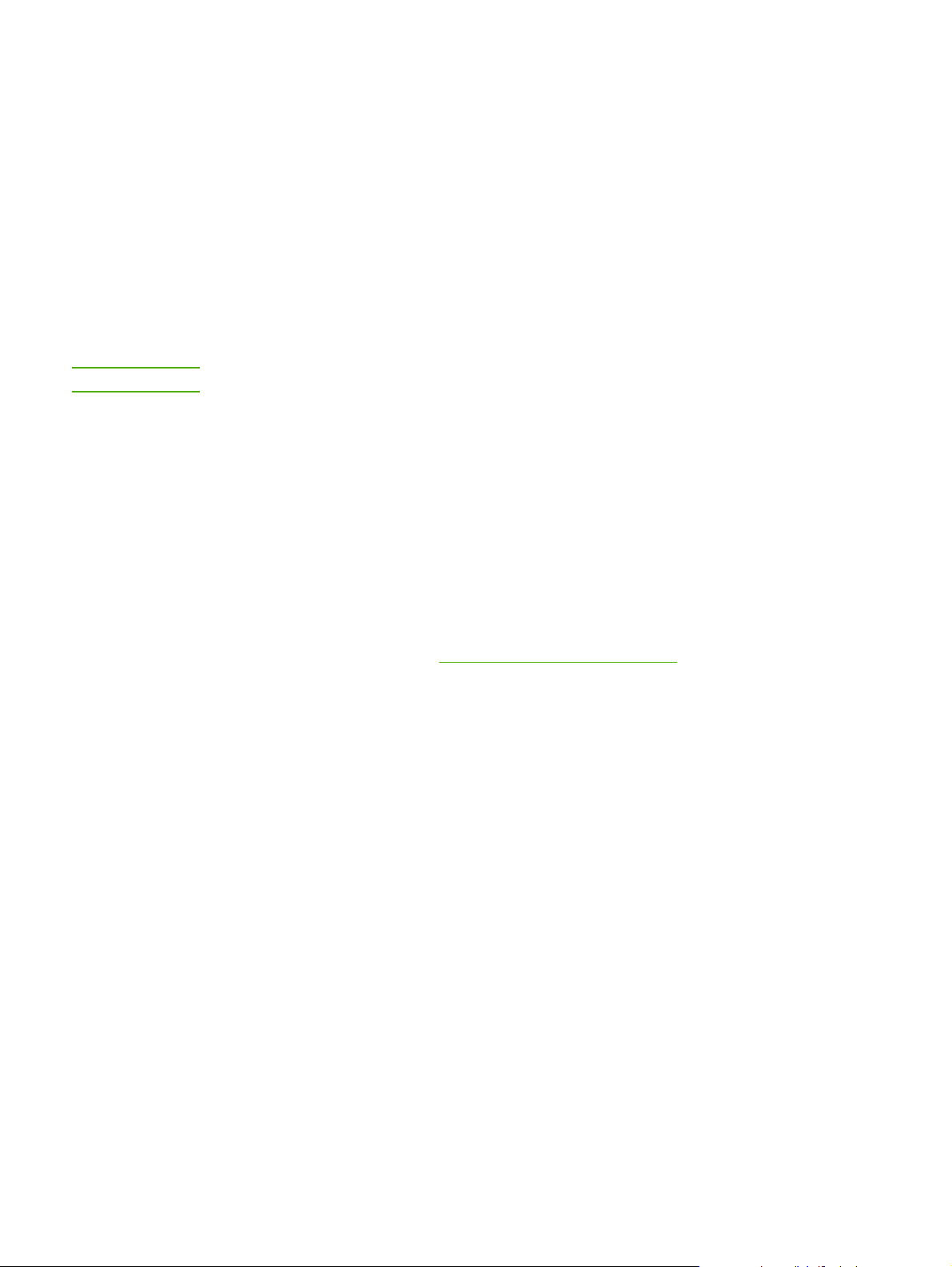
c. Du kartus spustelėkite Print Center (spausdinimo centras) arba Printer Setup
Utility (spausdintuvo nustatymo programa) atsižvelgdami į įdiegtą operacinę sistemą.
2. Spustelėkite Add (pridėti). Atsidaro spausdintuvų sąrašo dialogo langas.
3. Viršutiniame meniu pasirinkite vieną iš toliau nurodytų pasirinkčių atsižvelgdami į tai,
kaip spausdintuvas prijungtas prie kompiuterio.
● USB
● Rendezvous (randevu) (tik HP LaserJet 1022n ir 1022nw spausdintuvuose)
4. Iš pateikto sąrašo išsirinkite spausdintuvo pavadinimą.
5. Spustelėkite Add (pridėti).
Įdėtasis tinklo serveris
Pastaba
Ši funkcija veikia tik HP LaserJet 1022n ir HP LaserJet 1022nw spausdintuvuose.
Naudojant įdėtąjį tinklo serverį, bet kuriame prie tinklo prijungtame kompiuteryje galima
peržiūrėti ir keisti spausdintuvo parametrus bei informaciją naršyklės (pvz., „Netscape
Navigator“ arba „Microsoft® Internet Explorer“) adresų laukelyje įvedus spausdintuvo IP
adresą arba jo pagrindinio kompiuterio pavadinimą. Įdėtasis tinklo serveris leidžia keisti
spausdintuvo konfigūraciją, peržiūrėti informaciją apie būseną, pirkti spausdintuvo
eksploatacines medžiagas ir gauti gedimų aptikimo bei šalinimo informaciją.
Šios interneto naršyklės palaiko įdėtąjį tinklo serverį:
● Internet Explorer V5.5 (ir vėlesnės versijos)
● Netscape Navigator V4.75 (ir vėlesnės versijos)
● Apple Safari
Daugiau informacijos ieškokite
Įdėtojo tinklo serverio naudojimas.
LTWW Spausdintuvo programinė įranga 11
Page 20
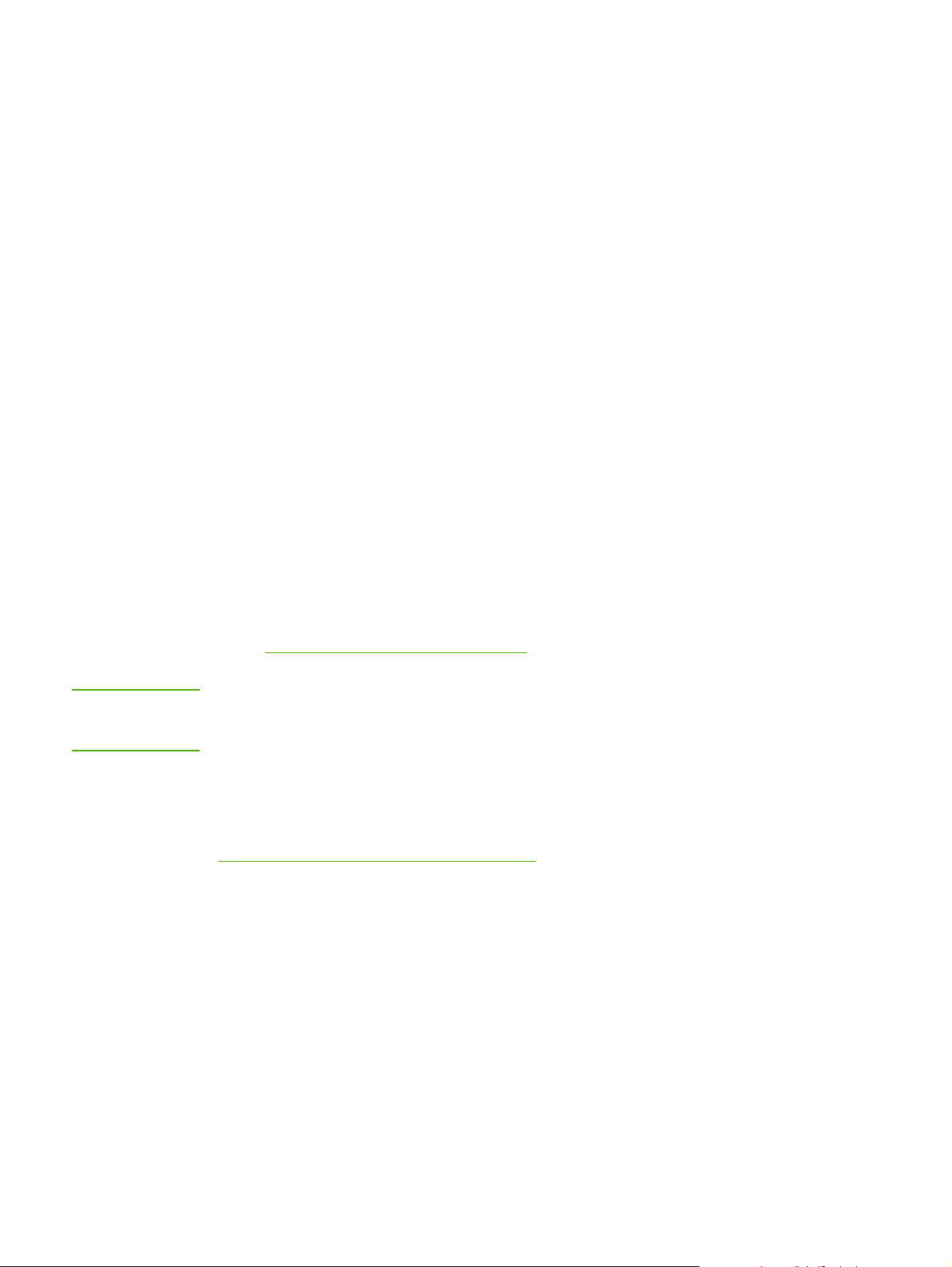
Apie spausdinimo medžiagą
HP LaserJet spausdintuvų spausdinimo kokybė yra ypač aukšta. Spausdintuvai gali
spausdinti ant įvairių medžiagų: popieriaus lapų (taip pat ir perdirbto popieriaus), vokų,
etikečių, skaidrių, pergamentinio popieriaus ir ant nestandartinio dydžio popieriaus lapų.
Spausdintuvo darbui ir spausdinimo kokybei įtakos turi spausdinimo medžiagos svoris,
pluoštas ir drėgmės kiekis.
Spausdintuvas gali spausdinti ant įvairaus popieriaus ir kitos spausdinimo medžiagos, kaip
nurodyta šiame vartotojo vadove. Naudojant medžiagą, kuri neatitinka reikalavimų, gali kilti
toliau išvardytų problemų:
● bloga spausdinimo kokybė
● padidėjusi medžiagos įstrigimo galimybė
● pirmalaikis spausdintuvo dalių susidėvėjimas (reikės remonto).
Norėdami pasiekti geriausių rezultatų, naudokite tik popierių ar kitą spausdinimo medžiagą,
pažymėtą HP ženklu. „Hewlett-Packard“ negali rekomenduoti jokių kitų bendrovių
gaminamos spausdinimo medžiagos. HP negali kontroliuoti spausdinimo medžiagos
kokybės, jei ji nėra pačios HP produktas.
Spausdinimo medžiaga gali atitikti visus šiame vartotojo vadove aprašytus reikalavimus, o
spausdinimo rezultatas netenkinti j
temperatūros ar drėgmės arba dėl kitų dalykų, kurių kontroliuoti HP negali.
ūsų. Taip gali būti dėl netinkamo naudojimo, netinkamos
Dėmesio!
Prieš įsigydami didelį spausdinimo medžiagos kiekį, įsitikinkite, kad ji atitinka šiame vartotojo
vadove ir „HP LaserJet printer family print media guide“ (HP LaserJet spausdintuvų serijos
spausdinimo medžiagos vadove) išdėstytus reikalavimus. Spausdinimo medžiagos
pasirinkimo nurodymus galite atsisiųsti iš svetainės adresu http://www.hp.com/support/
ljpaperguide/, o jei jums reikia daugiau informacijos, kaip užsisakyti nurodymus, žiūrėkite
Eksploatacinių medžiagų užsakymas. Visada išbandykite spausdinimo medžiagą
skyrių
prieš įsigydami didesnį jos kiekį.
Jei naudosite HP reikalavimų neatitinkančią spausdinimo medžiagą, galite sugadinti
spausdintuvą ir jį teks remontuoti. Tokiam remontui netaikoma HP garantija ar kitos
aptarnavimo sutartys.
Palaikomi spausdinimo medžiagos formatai
Daugiau informacijos apie palaikomus spausdinimo medžiagos formatus ieškokite
Spausdintuvo talpa ir kiti nominaliniai dydžiai.
12 1 skyrius Pagrindinė informacija apie spausdintuvą LTWW
Page 21
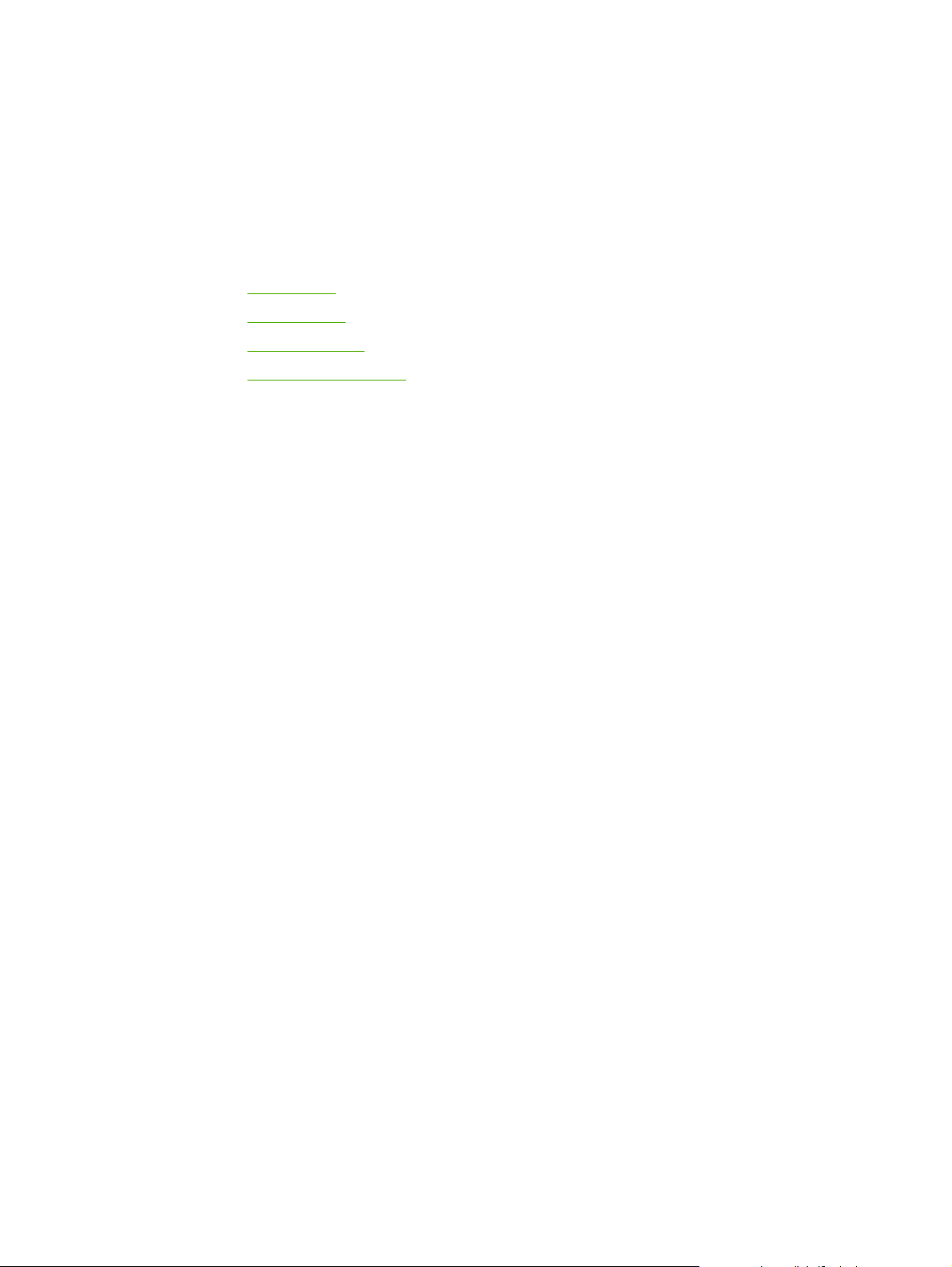
2
Spausdintuvo jungtys
Šiame skyriuje pateikta informacija toliau išvardintomis temomis:
●
USB jungtys
●
Tinklo jungtys
●
Belaidės jungtys
●
Belaidis spausdinimas
LTWW 13
Page 22
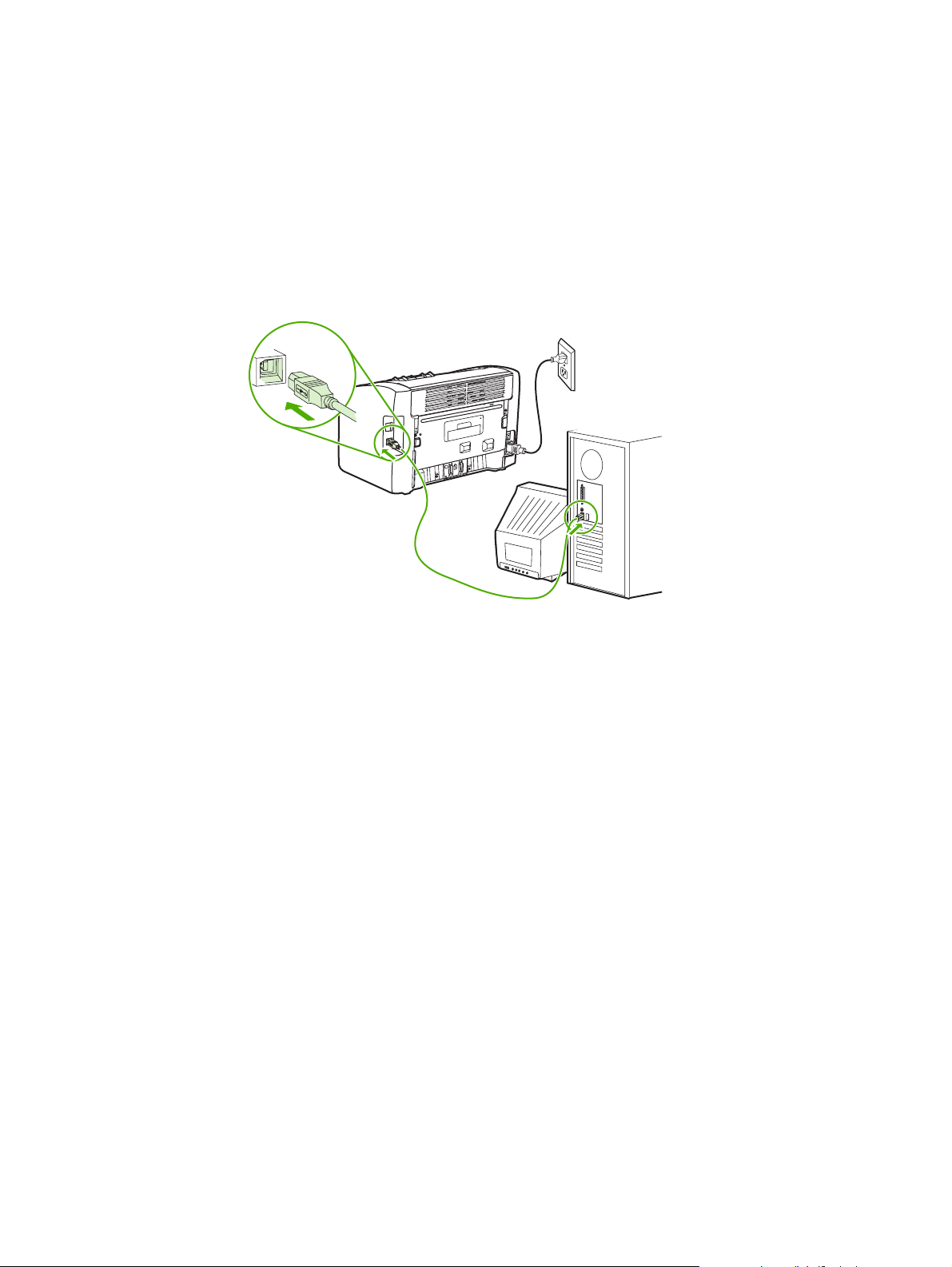
USB jungtys
HP LaserJet 1022, 1022n ir 1022nw spausdintuvų modeliai palaiko USB 2.0 greitojo ryšio
(High Speed) jungtis.
USB laido prijungimas
1. Prijunkite USB laidą prie spausdintuvo.
2. Kai programinės įrangos įdiegimo metu būsite paprašyti, prijunkite kitą USB laido galą
prie kompiuterio.
14 2 skyrius Spausdintuvo jungtys LTWW
Page 23
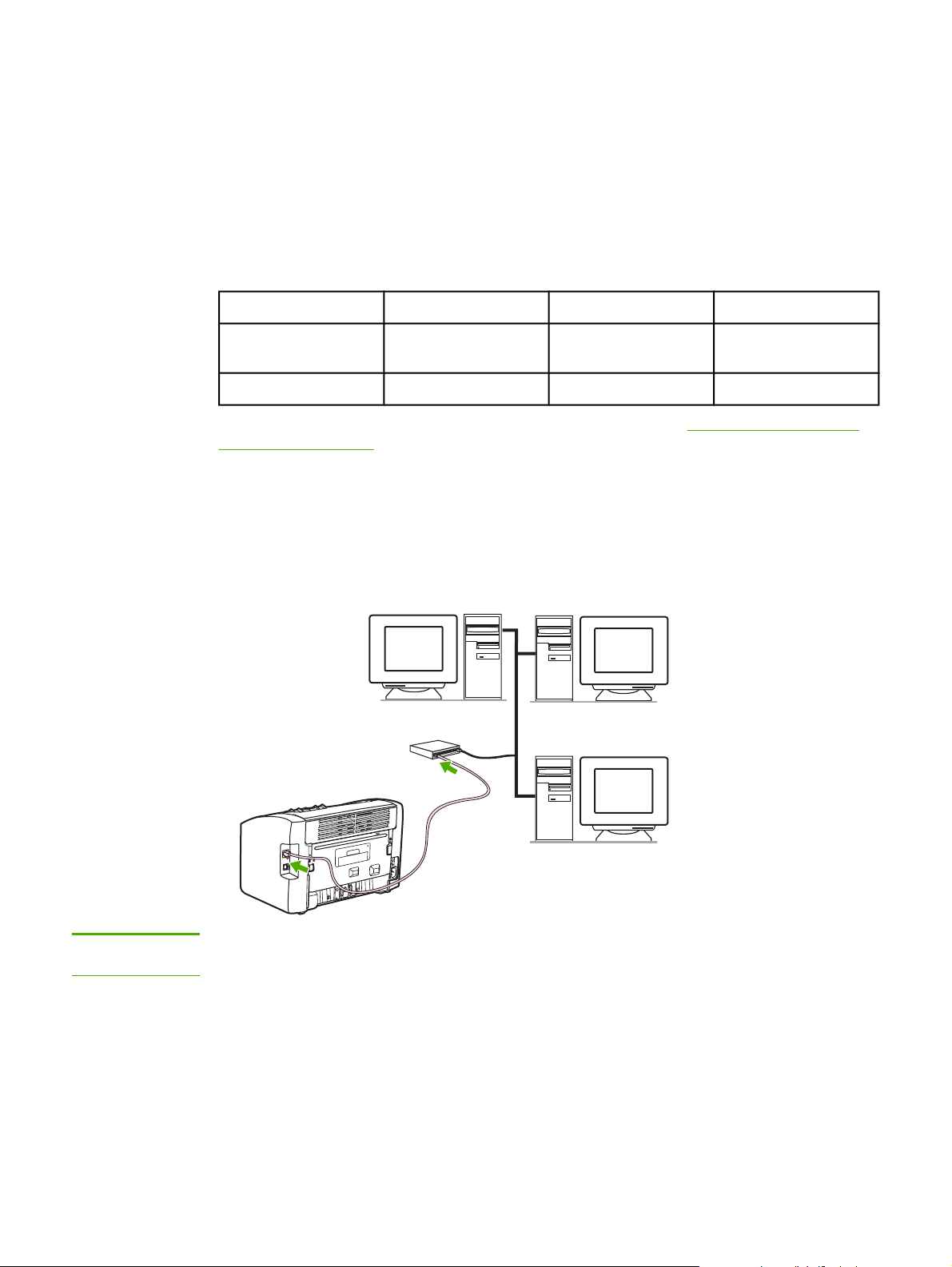
Tinklo jungtys
HP LaserJet 1022n ir HP LaserJet 1022nw spausdintuvus galima jungti prie tinklo naudojant
vidinį tinklo prievadą. HP LaserJet 1022nw spausdintuvą galima jungti prie 802.11b/g
belaidžio tinklo. Išorinius tinklo spausdinimo serverius galima naudoti su HP LaserJet 1022n
ir 1022nw spausdintuvais. Toliau pateiktoje lentelėje nurodoma, ko reikia, kad būtų galima
spausdintuvą prijungti prie tinklo.
Tinklo pasirinktys
HP LaserJet modelis 10/100Base-TX 802.11b/g Bluetooth®
1022n yra HP Jetdirect 380x (tik
802.11b)
1022nw yra yra HP bt1300
Informacija apie spausdinimo serverio užsakymą pateikta skyriuje 10/100 tinklo ir belaidžio
spausdinimo serveriai.
HP bt1300
Prijungimas prie tinklo
Vieną tinklo laido galą įjunkite į tinklo kištuką įrenginio galinėje pusėje, kitą – į tinklą.
Spausdintuvo tvarkyklės turi būti įdiegtos į visus prie tinklo prijungtus kompiuterius, kurie
naudos spausdintuvą.
Pastaba
LTWW Tinklo jungtys 15
Toliau nurodyti veiksmai taikomi tik HP LaserJet 1022n ir HP LaserJet 1022nw
spausdintuvams.
Prieš atlikdami toliau nurodytus veiksmus, įsitikinkite, ar Ethernet tinklas veikia.
Page 24

Spausdintuvo prijungimas prie laidinio tinklo
Jei norite prijungti HP LaserJet 1022n arba HP LaserJet 1022nw spausdintuvą prie laidinio
tinklo, jums reikia:
● veikiančio laidinio tinklo,
● CAT-5 Ethernet laido.
Norėdami prijungti spausdintuvą prie tinklo, atlikite toliau nurodytus veiksmus:
1. Prijunkite CAT-5 Ethernet laidą prie Ethernet koncentratoriaus prievado arba
maršrutizatoriaus lizdo.
2. Prijunkite CAT-5 Ethernet laidą prie vidinio tinklo prievado galinėje spausdintuvo pusėje.
3. Patikrinkite, ar dega viena iš tinklo lempučių („10“ arba „100“), esančių ant tinklo
prievado spausdintuvo galinėje pusėje.
Pastaba
Pastaba
Spausdintuvo tinklo parametrų suaktyvinimas ir parengimas naudoti gali šiek tiek užtrukti. Jei
nė viena tinklo lemputė neužsidega, žr. skyrių
Problemų, kylančių spausdintuvui veikiant
laidiniame tinkle, sprendimas.
4. Išspausdinkite konfigūracijos puslapį. Kai spausdintuvas yra parengties būsenos,
O
paspauskite ir 5 sekundes palaikykite nuspaudę mygtuką G
(vykdyti).
Jei norite grąžinti numatytuosius spausdintuvo parametrus, išjunkite spausdintuvą.
ANCEL
Palaikykite nuspaudę mygtukus C
Laikykite nuspaudę mygtukus G
O
(atšaukti) ir GO (vykdyti), tada įjunkite spausdintuvą.
(vykdyti) ir C
ANCEL
(atšaukti), kol spausdintuvas bus
parengties būsenos (nuo 5 iki 30 sekundžių).
Spausdintuvo programinės įrangos diegimas
1. Uždarykite visas programas.
2. Įdėkite programinės įrangos diegimo kompaktinį diską į kompiuterio kompaktinių diskų
įrenginį. Ekrane pasirodo sveikinimo langas.
3. Spustelėkite Next (kitas) ir, vadovaudamiesi diegimo nurodymais, patikrinkite ir
paruoškite sistemą, įdiekite tvarkykles, programinę įrangą bei jos papildymus.
Tai gali užtrukti kelias minutes.
16 2 skyrius Spausdintuvo jungtys LTWW
Page 25
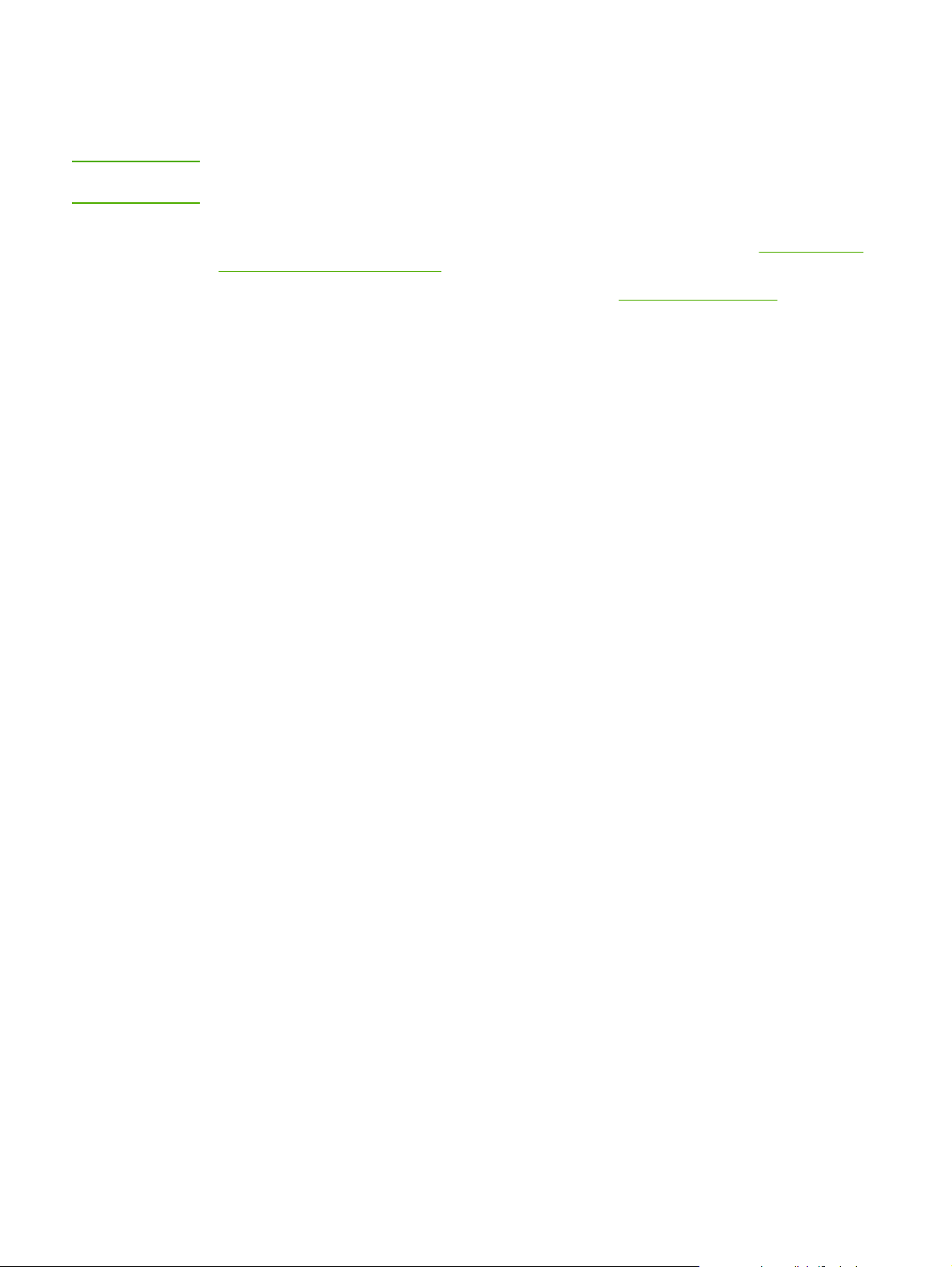
Belaidės jungtys
Į HP LaserJet 1022nw spausdintuvą įdiegtas 802.11b/g standartas dirbti belaidžiame tinkle.
Pastaba
HP LaserJet 1022n spausdintuve IEEE 802.11b/g belaidžio tinklo standartas ir Bluetooth
belaidžio ryšio pasirinktys palaikomos naudojant pasirinktinius išorinius priedus.
Visas galimų vidinių HP Jetdirect belaidžių spausdinimo serverių ir HP bt1300 belaidžių
spausdintuvo adapterių („Bluetooth“ technologija) sąrašas pateiktas skyriuje
belaidžio spausdinimo serveriai.
Daugiau informacijos apie belaidį spausdinimą ieškokite
Belaidis spausdinimas.
10/100 tinklo ir
LTWW Belaidės jungtys 17
Page 26
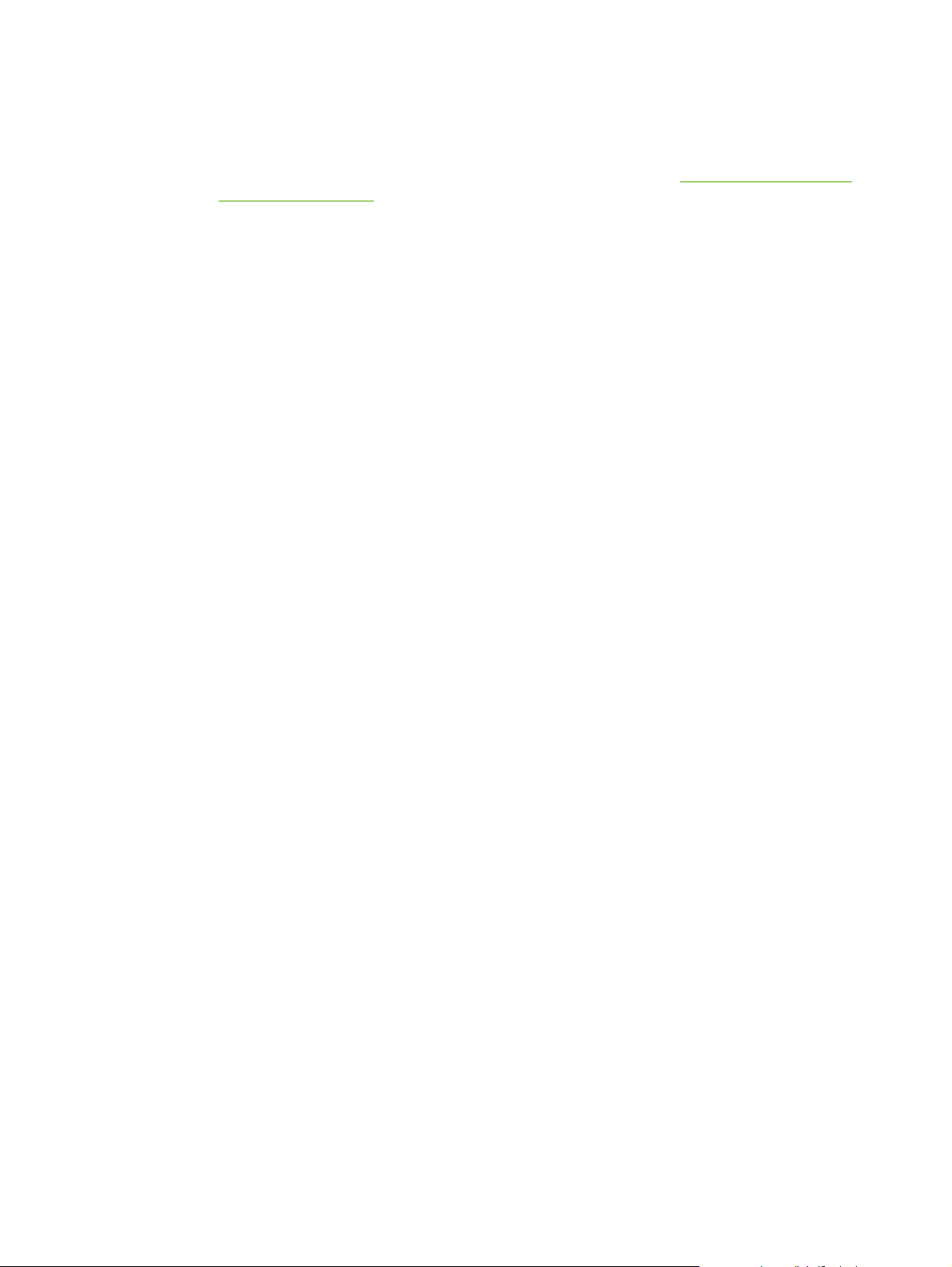
Belaidis spausdinimas
Belaidžiai tinklai yra saugi ir efektyvi tradicinių laidinių tinklo jungčių alternatyva.
HP LaserJet 1022nw spausdintuve yra įmontuotos belaidės jungtys. Kitiems spausdintuvo
modeliams tinkamų belaidžių spausdinimo serverių sąrašą rasite
spausdinimo serveriai.
IEEE 802.11b/g standartas
Naudojant belaidę su IEEE 802.11b/g suderinamą jungtį, spausdintuvai gali būti išdėstyti
namuose ar įstaigoje ir prijungti prie belaidžio tinklo, naudojančio Microsoft, Apple, NetWare,
UNIX® arba Linux® operacinę sistemą. Belaidė technologija – tai aukštos kokybės
spausdinimo sprendimas, kuriam nenaudojami laidai ar kiti fiziniai apribojimai. Išoriniai
įrenginiai gali būti išdėstyti namuose ar įstaigoje ir be jokių tinklo laidų pernešti į kitą vietą.
USB jungtims yra papildomų išorinių HP Jetdirect 802.11b/g spausdinimo serverių.
Daugiau informacijos rasite dokumentacijoje, pateikiamoje kartu su HP LaserJet 1022nw
spausdintuvu.
Bluetooth
Bluetooth belaidė technologija – tai mažo galingumo, siauro diapazono radijo bangų
technologija, kuri gali būti naudojama kompiuteriams, spausdintuvams, asmeniniams
pagalbiniams įtaisams, mobiliesiems telefonams ir kitiems įrenginiams sujungti be laidų.
10/100 tinklo ir belaidžio
Nuo infraraudonųjų spindulių technologijos Bluetooth technologija skiriasi tuo, kad veikia
radijo signalų pagrindu, ir tai reiškia, kad įrenginiai neturi būti išdėstyti vienoje matomumo
linijoje be kliūčių - viename kambaryje, įstaigoje ar patalpoje, - kad galėtų susisiekti. Ši
belaidė technologija padidina portatyvumą ir tinklo taikymo efektyvumą.
18 2 skyrius Spausdintuvo jungtys LTWW
Page 27
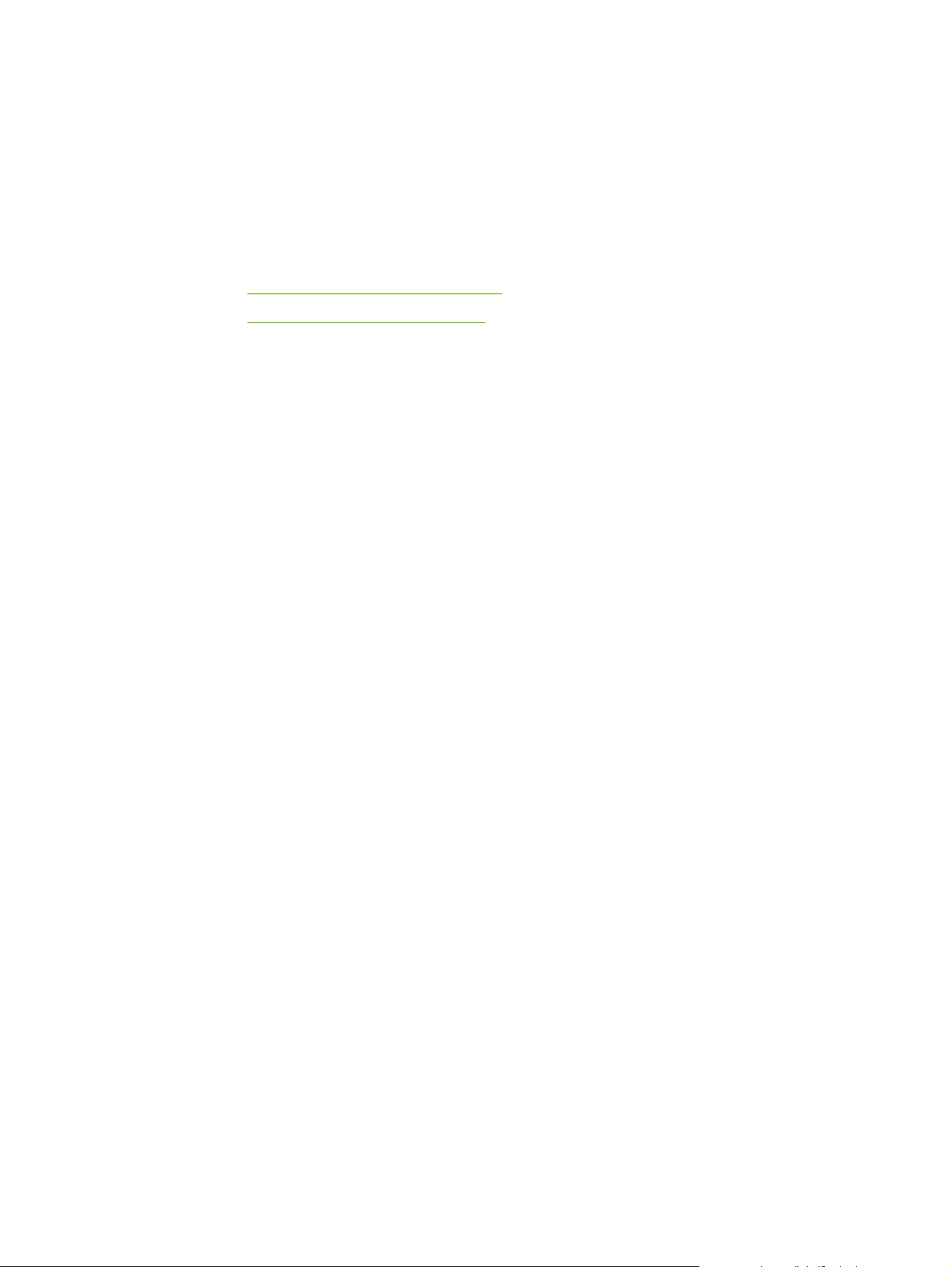
3
Spausdintuvo valdymas
Šiame skyriuje pateikta informacija toliau išvardintomis temomis:
●
Spausdintuvo informacijos puslapiai
●
Įdėtojo tinklo serverio naudojimas
LTWW 19
Page 28
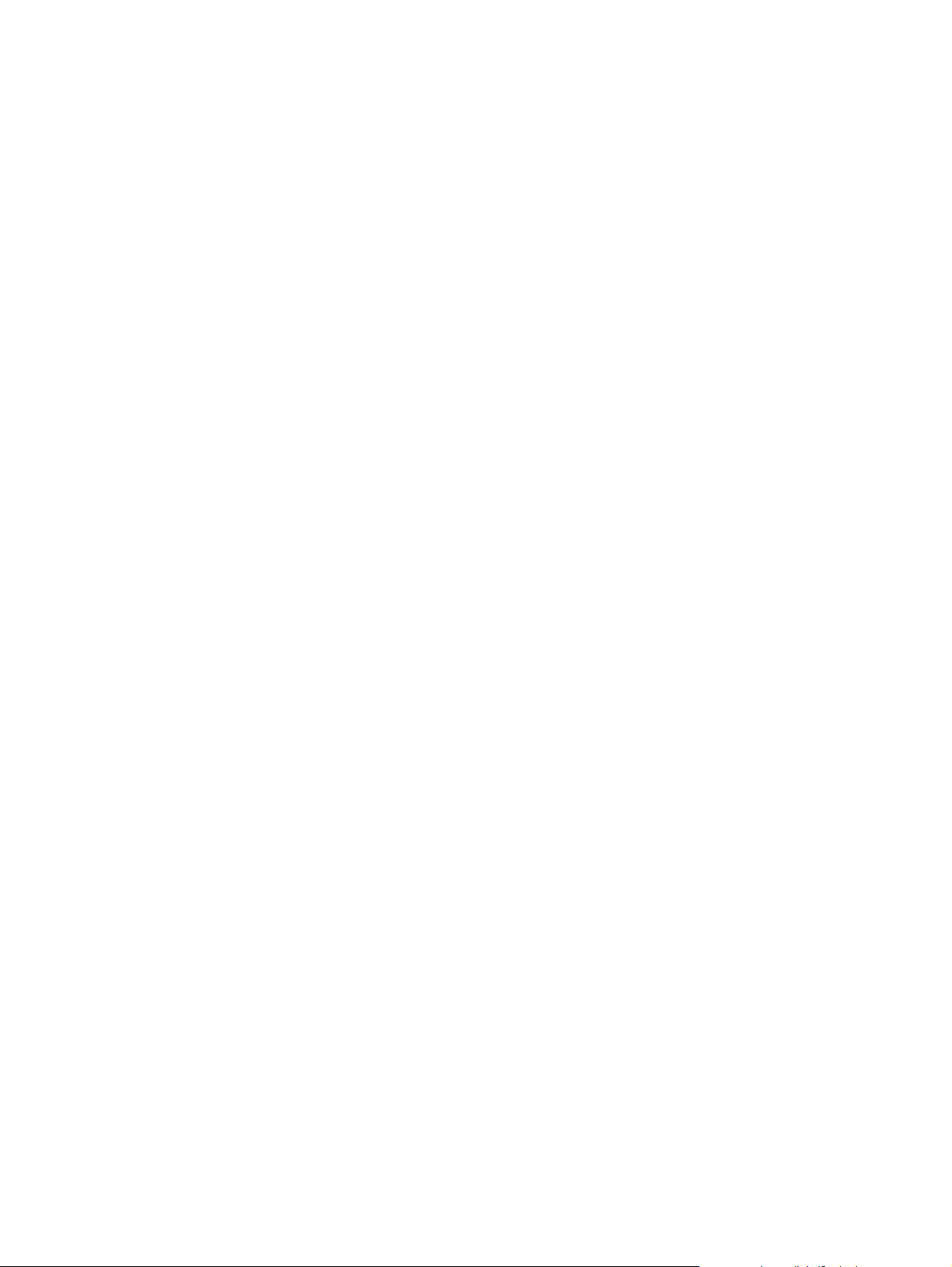
Spausdintuvo informacijos puslapiai
Spausdintuvo atmintyje saugomi specialūs puslapiai. Šie puslapiai skirti padėti diagnozuoti ir
išspręsti spausdintuvo problemas.
Bandomasis puslapis
Bandomajame puslapyje yra teksto ir grafinių vaizdų pavyzdžiai. Norėdami spausdintuvu
išspausdinti bandomąjį puslapį, kai spausdintuvas yra parengtas darbui (dega parengties
O
lemputė), paspauskite mygtuką G
Konfigūracijos puslapis
Konfigūracijos puslapyje yra spausdintuvo parametrų ir savybių sąrašas. Puslapyje taip pat
pateikta būsenos registracijos ataskaita. Galite išspausdinti konfigūracijos puslapį iš paties
spausdintuvo arba įdėtojo tinklo serverio.
Norėdami spausdintuvu išspausdinti konfigūracijos puslapį, kai spausdintuvas yra parengtas
darbui (dega parengties lemputė), paspauskite ir 5 sekundes palaikykite nuspaudę mygtuką
O
(vykdyti).
G
(vykdyti).
Spausdintuvo bandomasis puslapis
Spausdintuvo bandomajame puslapyje yra informacija apie spausdintuvo tvarkyklę ir
prievado parametrus. Puslapyje taip pat pateikiama informacija apie spausdintuvo
pavadinimą ir modelį, kompiuterio pavadinimą ir t.t. Galite išspausdinti spausdintuvo
bandomąjį puslapį naudodami spausdintuvo tvarkyklę.
20 3 skyrius Spausdintuvo valdymas LTWW
Page 29
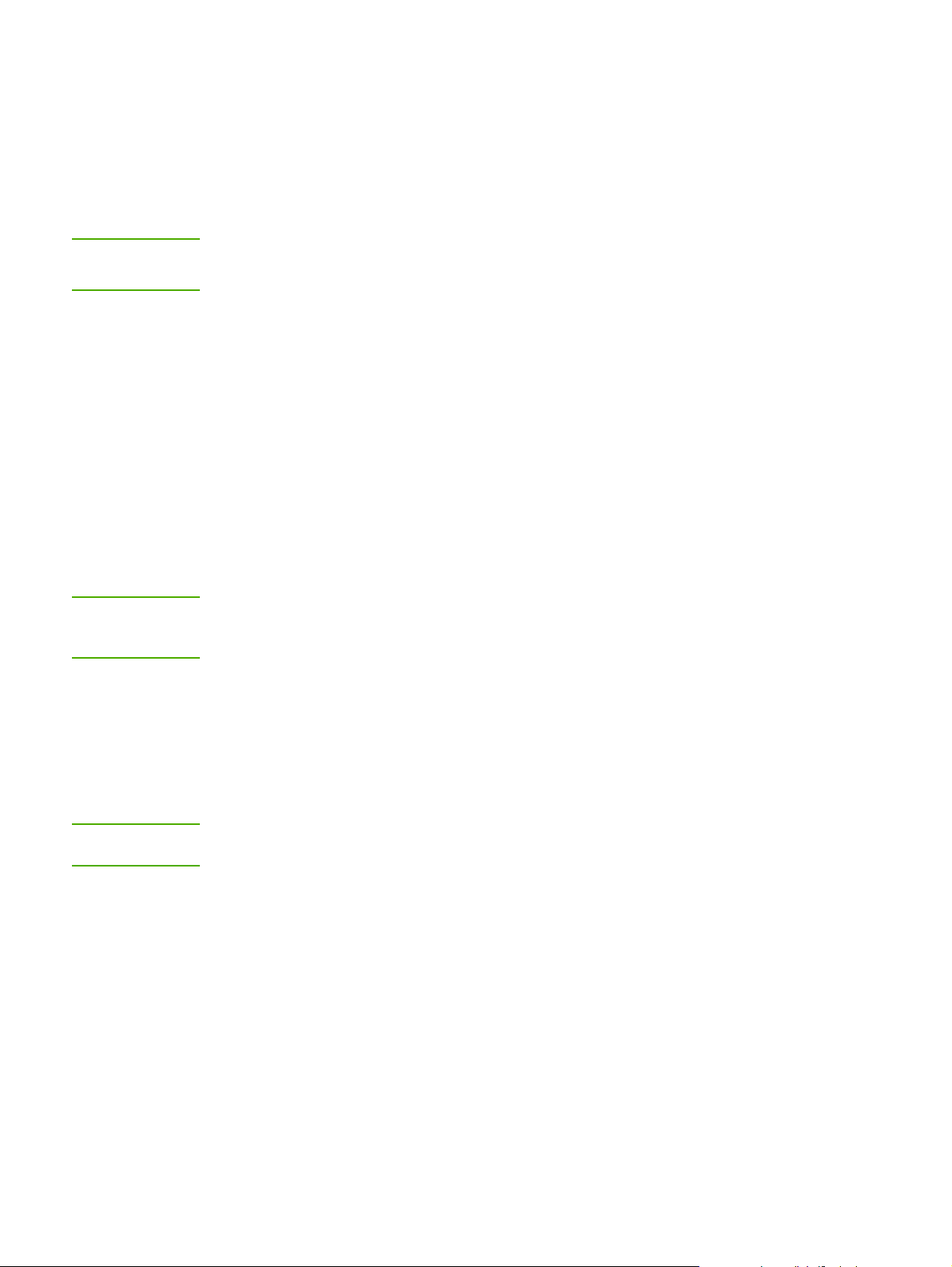
Įdėtojo tinklo serverio naudojimas
Įdėtąjį tinklo serverį tiesiogiai galima naudoti tik iš HP LaserJet 1022n ir HP LaserJet 1022nw
spausdintuvų. Kompiuteryje nereikia įdiegti jokios programinės įrangos. Pakanka turėti
tinkamą interneto naršyklę. Norėdami naudoti įdėtąjį tinklo serverį, turite turėti „Apple Safari“,
„Microsoft Internet Explorer V5.5“ arba vėlesnę versiją ar „Netscape Navigator V4.75“ arba
vėlesnę versiją.
Pastaba
Pastaba
Įdėtasis tinklo serveris nesiunčia būsenos įspėjimų ar įspėjimų elektroniniu paštu.
Įdėtasis tinklo serveris išleistas tik anglų kalba.
Įdėtasis tinklo serveris suteikia galimybę peržiūrėti spausdintuvo bei tinklo būsenas ir valdyti
spausdinimo funkcijas iš kompiuterio, o ne iš spausdintuvo derinimo pulto. Toliau išvardyta,
ką galite atlikti naudodami įdėtąjį tinklo serverį:
● Peržiūrėti spausdintuvo būsenos informaciją.
● Peržiūrėti ir išspausdinti vidinius puslapius.
● Užsisakyti naujų eksploatacinių medžiagų.
● Nustatyti į kiekvieną dėklą įdėto popieriaus tipą.
● Peržiūrėti ir keisti numatytuosius spausdintuvo konfigūracijos parametrus.
● Perži
Įdėtasis tinklo serveris veikia, kai spausdintuvas yra prijungtas prie IP tinklo. Įdėtasis tinklo
serveris nepalaiko IPX spausdintuvo jungčių.
Jei jūsų kompiuteris neprijungtas prie interneto, vis tiek galite atidaryti ir naudoti įdėtąjį tinklo
serverį. Tačiau neturėdami interneto negalėsite peržiūrėti svetainių, į kurias pateiktos
nuorodos lange Other Links (kitos nuorodos).
ūrėti ir keisti tinklo konfigūraciją.
Įdėtojo tinklo serverio atidarymas
1. Palaikomoje interneto naršyklėje įveskite spausdintuvo IP adresą arba pagrindinio
kompiuterio pavadinimą. Norėdami nustatyti IP adresą, paspauskite ir 5 sekundes
O
(vykdyti), kad spausdintuvu išspausdintumėte
Pastaba
palaikykite nuspaudę mygtuką G
konfigūracijos puslapį.
Atidarytą svetainę galite įtraukti į žymeklių sąrašą, iš kurio į svetainę galėsite greitai grįžti
vėliau.
2. Įdėtasis tinklo serveris turi tris skirtukus, kuriuose pateikta informacija apie spausdintuvą:
Information (informacijos) skirtuką, Settings (parametrų) skirtuką ir Networking (tinklo
parametrų) skirtuką. Spustelėkite skirtuką, kurį norite peržiūrėti.
Information (informacijos) skirtukas
Information (informacijos) skirtuką sudaro šie puslapiai:
● Device Status (įtaiso būsena): šiame puslapyje rodoma produkto informacija, pvz.,
pavadinimas tinkle, tinklo adresas ir informacija apie modelį.
● Configuration (konfigūracija): šiame puslapyje pateikta informacija iš konfigūracijos
puslapio.
LTWW Įdėtojo tinklo serverio naudojimas 21
Page 30

Settings (parametrų) skirtukas
Šis skirtukas leidžia konfigūruoti spausdintuvo parametrus, pvz., numatytąjį popieriaus
formatą ir „EconoMode“ režimą, iš jūsų kompiuterio. Jei šis spausdintuvas prijungtas prie
tinklo, prieš keisdami parametrus šio skirtuko puslapiuose, visada pasitarkite su
spausdintuvo administratoriumi.
Networking (tinklo parametrų) skirtukas
Šis skirtukas leidžia tinklo administratoriui valdyti su tinklu susijusius spausdintuvo
parametrus, kai spausdintuvas prijungtas prie IP tinklo.
Other links (kitos nuorodos)
Šiame langelyje pateiktos interneto svetainių nuorodos. Galite naudoti šias nuorodas tik jei
jūsų kompiuteris prijungtas prie interneto. Jei internetu naudojatės per telefoninį ryšį ir,
atidarius įdėtąjį tinklo serverį, prie svetainės prisijungti nepavyko, iš pradžių prisijunkite prie
interneto ir tik tada spauskite nuorodas. Prisijungiant gali tekti uždaryti ir vėl atidaryti įdėtąjį
tinklo serverį.
● HP Instant Support (HP operatyvioji pagalba): Tai yra dinaminių interneto svetainių
komplekto nuoroda, padedanti išspręsti konkrečias problemas ir sužinoti apie galimą
papildomą spausdintuvo aptarnavimą.
Pastaba
● Product Registration (produkto registracija): Naudodami šią nuorodą, prisijungsite prie
produkto registracijos puslapio, esančio HP interneto svetainėje.
● Order Supplies (eksploatacinių medžiagų užsakymas): Ši nuoroda naudojama
prisijungti prie „Sure Supply“ interneto svetainės ir užsisakyti aukščiausios kokybės HP
eksploatacinių medžiagų iš HP arba pasirinkto HP atstovo.
● Product Support (gaminio palaikymas): Tai yra HP LaserJet 1020 serijos spausdintuvo
pagalbos svetainės nuoroda. Galite ieškoti pagalbinės informacijos pagrindinėmis
temomis.
HP LaserJet 1020 serijos spausdintuvams priklauso HP LaserJet 1022, 1022n ir 1022nw
spausdintuvų modeliai.
22 3 skyrius Spausdintuvo valdymas LTWW
Page 31

4
Spausdinimo užduotys
Šiame skyriuje pateikta informacija toliau išvardintomis temomis:
●
Rankinis popieriaus padavimas
●
Spausdinimo užduoties atšaukimas
●
Spausdinimo kokybės nustatymų apžvalga
●
Spausdinimo kokybės optimizavimas pagal spausdinimo medžiagos tipus
●
Spausdinimo medžiagos naudojimo nurodymai
●
Popieriaus ir kitų spausdinimo medžiagų pasirinkimas
●
Spausdinimo medžiagų įdėjimas į dėklus
●
Spausdinimas ant vokų
●
Spausdinimas ant kelių vokų
●
Spausdinimas ant skaidrių ir etikečių
●
Spausdinimas ant firminių blankų ir išankstinių formų
●
Spausdinimas ant nestandartinio formato medžiagos ir kortelių
●
Spausdinimas ant abiejų lapo pusių (rankinis dvipusis spausdinimas)
●
Kelių puslapių spausdinimas ant vieno popieriaus lapo („n viename“ spausdinimas)
●
Lankstinukų spausdinimas
●
Vandens ženklų spausdinimas
LTWW 23
Page 32

Rankinis popieriaus padavimas
Galite rinktis rankinį padavimą, kai vienu metu spausdinate ant kelių spausdinimo medžiagų,
pvz., spausdinate ant voko, tada ant laiško, vėl ant voko ir t.t. Įdėkite voką į prioritetinio
tiekimo angą, o firminius blankus – į pagrindinį įvedimo dėklą.
Spausdinimas naudojant rankinį popieriaus padavimą
1. Atidarykite spausdintuvo savybių langą (arba spausdinimo ypatybių langą, jei naudojate
Windows 2000 ir XP operacines sistemas). Nurodymai pateikti skyriuje
savybės (tvarkyklė).
2. Skirtuko Paper/Quality (popierius/kokybė) lape iš Source is (šaltinis) išplečiamojo
sąrašo pasirinkite Manual Feed (rankinis popieriaus padavimas).
3. Įdėkite spausdinimo medžiagą į prioritetinio tiekimo angą ir kiekvieną kartą norėdami
spausdinti spauskite mygtuką G
O
(vykdyti).
Spausdintuvo
24 4 skyrius Spausdinimo užduotys LTWW
Page 33

Spausdinimo užduoties atšaukimas
Spausdinimo užduotį galite atšaukti programoje arba spausdinimo užduočių eilėje.
Norėdami iš karto sustabdyti spausdinimą, išimkite iš spausdintuvo likusius popieriaus lapus.
Spausdintuvui sustojus, atlikite vieną iš žemiau išvardytų veiksmų.
● Spausdintuvo derinimo pultas: Norėdami atšaukti spausdinimo užduotį, spausdintuvo
derinimo pulte paspauskite ir atleiskite mygtuką C
● Programa: Dažniausiai ekrane parodomas dialogo langas, kuriame galite atšaukti
spausdinimo užduotį.
● Windows spausdinimo užduočių eilė: Jei spausdinimo užduotis įtraukta į spausdinimo
užduočių eilę (kompiuterio atmintyje) arba į spausdinimo kaupą, ištrinkite ją iš ten.
Spustelėkite Start (pradėti), Settings (parametrai) ir Printers (spausdintuvai) arba
Printers and Faxes (spausdintuvai ir faksai). Du kartus spustelėkite HP LaserJet 1022
piktogramą langui atidaryti, tada pasirinkite spausdinimo užduotį ir spustelėkite Delete
(ištrinti) arba Cancel (atšaukti).
● Spausdinimo užduočių eilė darbalaukyje (Mac OS X): Atidarykite Print Center
(spausdinimo centrą), du kartus spustelėkite spausdintuvo pavadinimą, pasirinkite
spausdinimo užduotį ir spustelėkite Delete (ištrinti).
● Įdėtasis tinklo serveris: Atidarykite spausdintuvo įdėtojo tinklo serverio puslapį ir
spustelėkite Cancel Job (atšaukti užduotį
serverio naudojimas.
ANCEL
(atšaukti).
). Daugiau informacijos ieškokite Įdėtojo tinklo
Jei, atšaukus spausdinimo užduotį, būsenos lemputės derinimo pulte nebaigia mirksėti,
vadinasi, kompiuteris spausdintuvui dar siunčia spausdinimo užduotį. Ištrinkite užduotį iš
spausdinimo užduočių eilės arba palaukite, kol kompiuteris baigs siųsti duomenis.
Spausdintuvas grįš į parengties būseną.
LTWW Spausdinimo užduoties atšaukimas 25
Page 34

Spausdinimo kokybės nustatymų apžvalga
Spausdinimo kokybės parametrai - tai atspaudo šviesumo ar tamsumo bei grafinių vaizdų
spausdinimo stiliaus nustatymai. Naudodami spausdinimo kokybės parametrus, galite
optimizuoti spausdinimo ant tam tikros medžiagos kokybę. Daugiau informacijos ieškokite
Spausdinimo kokybės optimizavimas pagal spausdinimo medžiagos tipus.
Keisdami spausdintuvo savybes, galite suderinti spausdinimo užduotis. Toliau išvardyti
galimi parametrai:
● ProRes 1200: Šis parametras užtikrina spausdinimo kokybę spausdinant
1200 x 1200 dpi raiška.
● FastRes 1200: Šis parametras užtikrina 1200 dpi efektyvaus spausdinimo kokybę.
● 600 dpi: Naudojant šį parametrą, 600 x 600 dpi raiškos atspauduose taikoma raiškos
padidinimo technologija (REt) teksto spausdinimo kokybei pagerinti.
● „EconoMode“ (Save Toner) (dažų tausojimo režimas): Tekstas spausdinamas
naudojant mažiau dažų. Šis parametras naudingas spausdinant juodraščius. Jį galite
įjungti nepriklausomai nuo pasirinktų kitų spausdinimo kokybės parametrų.
1. Atidarykite spausdintuvo savybių langą (arba spausdinimo ypatybių langą, jei naudojate
Windows 2000 ir XP operacines sistemas). Nurodymai pateikti skyriuje
savybės (tvarkyklė).
2. Spustelėję Finishing (baigimas) skirtuką (arba Layout (išdėstymas) skirtuką tam tikrose
Macintosh tvarkyklėse), pasirinkite norimą spausdinimo kokybę.
Spausdintuvo
Pastaba
Pastaba
Ne visose tvarkyklėse ar operacinėse sistemose galima naudoti visas spausdintuvo
funkcijas. Informacijos apie tvarkyklės funkcijas ieškokite spausdintuvo savybių (tvarkyklės)
operatyviojoje pagalboje.
Jei norite pakeisti visų būsimų spausdinimo užduočių spausdinimo kokybės parametrus,
spustelėkite Start (pradėti) Windows užduočių juostoje ir atidarykite savybių langą. Jei norite
pakeisti tik naudojamos programos spausdinimo kokybės parametrus, pasirinkite Print
Setup (spausdinimo nustatymo) meniu ir jame atidarykite savybių langą. Daugiau
informacijos ieškokite
Spausdintuvo savybės (tvarkyklė).
26 4 skyrius Spausdinimo užduotys LTWW
Page 35

Spausdinimo kokybės optimizavimas pagal spausdinimo medžiagos tipus
Pagal spausdinimo medžiagos tipo parametrus reguliuojama spausdintuvo saugiklio
temperatūra. Spausdinimo kokybei optimizuoti galite pasirinkti šiuos parametrus
priklausomai nuo to, kokį spausdinimo medžiagos tipą naudojate.
Optimizavimo funkciją galite pasiekti pasirinkę spausdintuvo tvarkyklėje esantį skirtuką
Paper/Quality (popierius/kokybė) arba įdėtąjį tinklo serverį.
HP LaserJet 1022, 1022n ir 1022nw spausdintuvuose galima pasirinkti kelis spausdinimo
režimus, kurie leidžia spausdintuvą geriau pritaikyti naudojamai spausdinimo medžiagai.
Toliau pateiktose lentelėse apžvelgti tvarkyklių spausdinimo režimai.
Pastaba
Naudojant CARDSTOCK (kortelių), ENVELOPE (vokų), LABEL (etikečių) ar ROUGH
(grublėto popieriaus) režimus, spausdintuvas stabteli po kiekvieno išspausdinto puslapio, dėl
to sumažėja išspausdintų puslapių per minutę skaičius.
Numatytieji tvarkyklių spausdinimo režimai
Režimas Spausdinimo medžiaga
PLAIN (paprastas)
LIGHT (lengvas)
HEAVY (sunkus)
CARDSTOCK (kortelių) Kortelės arba stora spausdinimo medžiaga
TRANSPARENCY (skaidrių) 4-mil, 0,1 vienspalvės skaidrės projektoriams
ENVELOPE (vokų) Standartiniai vokai
LABEL (etikečių) Standartinės HP LaserJet etiketės
BOND (ypač aukštos kokybės popieriaus) Ypač aukštos kokybės popierius
ROUGH (grublėto popieriaus) Grublėtas popierius
75 iki 104 g/m
< 75 g/m
90 iki 105 g/m
(OHT)
2
2
2
COLOR (spalvotas) Paprasta spausdinimo medžiaga
LETTERHEAD (firminių blankų) Paprasta spausdinimo medžiaga
PREPRINTED (išankstinių formų) Paprasta spausdinimo medžiaga
PREPUNCHED (perforuoto popieriaus) Paprasta spausdinimo medžiaga
RECYCLED (perdirbto popieriaus) Paprasta spausdinimo medžiaga
VELLUM (veleninio popieriaus) Paprasta spausdinimo medžiaga
LTWW Spausdinimo kokybės optimizavimas pagal spausdinimo medžiagos tipus 27
Page 36

Spausdinimo medžiagos naudojimo nurodymai
Tolesniuose skyriuose pateikti nurodymai ir informacija apie spausdinimą ant skaidrių, vokų
ir kitų specialių spausdinimo medžiagų. Šie nurodymai ir specifikacijos padės pasirinkti
spausdinimo medžiagas, pasiekti optimalią spausdinimo kokybę ir nenaudoti medžiagų,
galinčių įstrigti ar sugadinti spausdintuvą.
Popierius
Geriausi rezultatai gaunami naudojant įprastą 75 g/m2 popierių. Įsitikinkite, kad popierius yra
geros kokybės, nėra subraižytas, įpjautas, įplėštas, išteptas, skylėtas, apdulkėjęs,
suglamžytas, jo kraštai nesulankstyti ir neužlenkti.
Jei abejojate, kokios rūšies popierių dedate (pvz., aukštos kokybės ar perdirbtą), patikrinkite
etiketę ant popieriaus pakuotės.
Kai kurių rūšių popierius gali sukelti spausdinimo kokybės problemų, strigti ar net sugadinti
spausdintuvą.
Popieriaus naudojimas
Problemos požymiai Problema, susijusi su
popieriumi
Bloga spausdinimo kokybė ar
prilipusios dažų dalelės
Problemos paduodant popierių
Praleistos (tuščios) vietos,
popieriaus strigimas ir
susukimas
Pilkšvas fonas Popierius gali būti per sunkus Naudokite lengvesnį popierių.
Susisukęs popierius
Problemos paduodant popierių
Popierius įstrigo arba pažeistas
spausdintuvas
Per drėgnas, per šiurkštus, per
lygus ar reljefiškas popierius
Netinkamas popierius
Popierius buvo netinkamai
laikytas
Popierius per drėgnas,
neteisinga pluošto skaidulų
kryptis arba trumpų skaidulų
sandara.
Popierius su įraižomis ar
skylėtas
Sprendimas
Pabandykite kitas popieriaus
rūšis: lygumas – 100-250 pagal
Sheffield skalę, drėgmės kiekis
– 4-6% svorio.
Patikrinkite spausdintuvą ir
įsitikinkite, kad pasirinkta
tinkamos rūšies spausdinimo
medžiaga.
Laikykite popierių ant plokščio
paviršiaus drėgmei atsparioje
pakuotėje.
Naudokite ilgų pluošto skaidulų
popierių.
Patikrinkite spausdintuvą ir
įsitikinkite, kad pasirinkta
tinkamos rūšies spausdinimo
medžiaga.
Nenaudokite suraižyto ar
skylėto popieriaus.
Problemos paduodant popierių Nelygūs kraštai Naudokite geros kokybės
popierių.
28 4 skyrius Spausdinimo užduotys LTWW
Page 37

Pastaba
Spausdintuvas naudoja karštį ir slėgį dažams ant popieriaus išlydyti. Įsitikinkite, kad
spalvotame popieriuje arba anksčiau išspausdintose formose naudotas rašalas tinkamas
naudoti spausdintuvo temperatūroje. Maksimali spausdintuvo temperatūra 0,1 sekundės yra
200°C.
Nedėkite į spausdintuvą firminių blankų, išspausdintų naudojant žemos temperatūros rašalą
(toks rašalas naudojamas kai kurių tipų termografijoje).
Nenaudokite reljefiškų firminių blankų.
Nenaudokite skaidrių, skirtų rašaliniams ar kitiems žemos temperatūros spausdintuvams.
Naudokite tik HP LaserJet spausdintuvams tinkamo tipo skaidres.
Etiketės
HP rekomenduoja spausdinti etiketes naudojant prioritetinio tiekimo angą.
Dėmesio!
Nedėkite etikečių lapo į spausdintuvą kelis kartus. Klijai gali sugadinti spausdintuvą.
Etikečių sandara
Pasirinkdami etiketes įvertinkite toliau išvardytus kriterijus:
● Klijai: klijų fizinės savybės neturi pakisti esant 200°C (maksimali temperatūra
spausdintuvo viduje).
● Sandara: naudokite tik etikečių lapus, turinčius uždengtą pagrindą tarp etikečių. Etiketės
gali nusilupti nuo lapų, kuriuose tarp etikečių palikti tarpai, ir įstrigti spausdintuve.
● Susisukimas: spausdinamos etiketės turi būti lygios, t.y. susisukusios ne daugiau nei
13 mm bet kuria kryptimi.
● Būklė: nenaudokite susiraukšlėjusių etikečių, etikečių su oro pūslelėmis ar kitais
atsiklijavimo požymiais.
Skaidrės
Skaidrės turi būti atsparios maksimaliai spausdintuvo temperatūrai – 200°C.
Vokai
HP rekomenduoja spausdinti ant vokų naudojant prioritetinio tiekimo angą.
Voko sandara
Voko sandara yra ypač svarbi. Vokų siūlės gali būti labai įvairios – ne tik skirtingų gamintojų,
bet ir vienoje vokų dėžėje. Sėkmingas spausdinimas ant vokų priklauso nuo vokų kokybės.
Pasirinkdami vokus įvertinkite toliau nurodytus kriterijus:
●
Svoris: voko svoris neturi viršyti 90 g/m
● Sandara: spausdinami vokai turi būti lygūs, t.y. išlinkę mažiau nei 6 mm. Be to, juose
turi nebūti oro. Vokai, kurių viduje yra oro, gali sukelti problemų. Nenaudokite vokų su
sąsagomis, spaustukais, storomis siūlėmis, permatomais langeliais, skylėmis,
išpjovomis, sintetinėmis dalimis, reljefišku ornamentu ar vokų su priklijuotais pašto
ženklais. Nenaudokite vokų, kurių kraštai padengti tokiais klijais, kad norint priklijuoti jų
nereikia drėkinti, bet užtenka tik prispausti.
LTWW Spausdinimo medžiagos naudojimo nurodymai 29
2
, kitaip vokas gali įstrigti.
Page 38

● Būklė: pasirūpinkite, kad vokai nebūtų susiraukšlėję, suraižyti ar kitaip pažeisti.
Įsitikinkite, kad vokai neturi jokių atvirų klijais padengtų vietų.
● Dydis: galimas vokų dydis yra nuo 90 x 160 mm iki 178 x 254 mm.
Vokai su dvipusėmis siūlėmis
Vokas su dvipuse siūle vietoj įstrižų siūlių turi vertikalias siūles abiejuose kraštuose. Tokie
vokai lengviau susiraukšlėja. Įsitikinkite, kad siūlė tęsiasi nuo vieno kampo iki kito, kaip
parodyta šiame paveikslėlyje.
1šį voką galima dėti į spausdintuvą
2 šio voko į spausdintuvą dėti negalima
Vokai su lipniosiomis juostelėmis arba atlankais
Klijai, naudojami vokuose su nuplėšiama lipniąja juostele arba keliais atlankais, turi būti
atsparūs spausdintuvo temperatūrai ir slėgiui. Maksimali spausdintuvo temperatūra yra
200°C. Dėl papildomų atlankų ir lipniųjų juostelių vokai gali susiraukšlėti, susiglamžyti ar
įstrigti.
Vokų laikymas
Spausdinimo ant tinkamai laikytų vokų kokybė yra geresnė. Laikykite vokus ant lygaus
paviršiaus. Jei voko viduje susidaro oro pūslelė, spausdinant vokas gali susiraukšlėti.
Kortelės ir sunki spausdinimo medžiaga
Naudodami spausdinimo medžiagos įvedimo dėklą, galite spausdinti įvairias korteles,
įskaitant kartotekos korteles ir atvirukus. Kai kurių kortelių spausdinimo kokybė gali būti
geresnė, nes jų sandara geriau pritaikyta spausdinti lazeriniu spausdintuvu.
Siekiant optimalių spausdinimo rezultatų, negalima naudoti sunkesnio nei 157 g/m
popieriaus. Dėl per sunkaus popieriaus gali kilti įvedimo ar išvedimo problemų, lapai gali
įstrigti, dažai nepakankamai gerai išsilydyti, spausdinimo kokybė gali būti prasta bei
spausdintuvas gali labiau dėvėtis mechaniškai.
2
Pastaba
30 4 skyrius Spausdinimo užduotys LTWW
Galite naudoti sunkesnį popierių, jei nevisiškai užpildote įvesties dėklą ir jei popieriaus
lygumas (glotnumas) pagal Sheffield skalę yra 100-180.
Page 39

Kortelių sandara
●
Glotnumas: 135-157 g/m
60-135 g/m
● Sandara: kortelės gali būti sulinkusios ne daugiau nei 5 mm.
● Būklė: pasirūpinkite, kad kortelės nebūtų susiraukšlėjusios, suraižytos ar kitaip pažeistos.
● Dydis: naudokite tik toliau nurodytų dydžių korteles:
● Mažiausios: 76 x 127 mm
● Didžiausios: 216 x 356 mm
2
kortelių glotnumas turi būti 100-250 pagal Sheffield skalę.
2
kortelių glotnumas turi būti 100-180 pagal Sheffield skalę, o
Kortelių naudojimo nurodymai
Nustatykite kortelių paraštes mažiausiai 2 mm nuo kraštų.
Firminiai blankai ir išankstinės formos
Firminiams blankams yra naudojamas aukščiausios kokybės popierius, dažnai turintis
vandens ženklus, medvilnės pluoštą. Be to, tokiems blankams spausdinti naudojami įvairūs
dažai bei vokus atitinkantys apdailos elementai. Išankstinės formos gali būti pagamintos iš
įvairaus popieriaus - nuo perdirbto iki aukščiausios kokybės.
Daugelis gamintojų leidžia tokius blankus ar formas iš popieriaus, kurio savybės pritaikytos
lazeriniam spausdinimui, ir reklamuoja savo gaminius kaip tinkančius lazeriniams
spausdintuvams.
Pastaba
Tam tikras spausdinimo kokybės svyravimas tarp puslapių, spausdinant lazeriniu
spausdintuvu, yra normalus. Toks kokybės svyravimas yra nepastebimas spausdinant ant
lygaus popieriaus. Tačiau svyravimas yra akivaizdus spausdinant ant išankstinių blankų dėl
linijų ir kitų formų, kurios jau yra puslapyje.
Norėdami išvengti problemų, kai spausdinate ant išankstinių formų, reljefiško popieriaus ir
firminių blankų, laikykitės žemiau išvardytų nurodymų.
● Nedėkite į spausdintuvą lapų, išspausdintų naudojant žemos temperatūros rašalą (toks
rašalas naudojamas kai kurių tipų termografijoje).
● Naudokite išankstines formas ir firminius blankus, kurie buvo išspausdinti naudojant
ofsetinę litografiją arba graviūrą.
● Į spausdintuvą galite dėti formas, sukurtas naudojant karščiui atsparų rašalą, kuris
neišsilydys, neišgaruos ir neišteps formos, 0,1 sekundės temperatūrai pakilus iki 200°C.
Aliejiniai arba oksiduotieji rašalai dažniausiai atitinka šį reikalavimą.
● Pasir
● Nespausdinkite ant formų, turinčių apdailą ar kitokią dangą.
● Nespausdinkite ant ypač reljefiškų ar turinčių didelius įspaudus firminių blankų.
● Nenaudokite popieriaus, kurio paviršius turi ypač ryškią tekstūrą.
● Nenaudokite ofsetinių miltelių ar kitų medžiagų, neleidžiančių atspausdintoms formoms
ūpinkite, kad drėgmės kiekis išankstinėje formoje nepakistų, ir nenaudokite
medžiagų, keičiančių popieriaus elektrines arba kitas savybes. Norėdami išlaikyti tą patį
drėgmės kiekį, saugokite formas tik įvynioję į drėgmei atsparią plėvelę.
sulipti.
LTWW Spausdinimo medžiagos naudojimo nurodymai
31
Page 40

Popieriaus ir kitų spausdinimo medžiagų pasirinkimas
HP LaserJet spausdintuvai spausdina puikios kokybės dokumentus. Galite spausdinti ant
įvairių medžiagų, pavyzdžiui, popieriaus (įskaitant 100% perdirbtą pluoštinį popierių), vokų,
etikečių, skaidrių ir nestandartinio formato medžiagų. Palaikomi toliau nurodyti spausdinimo
medžiagų formatai.
● Mažiausias: 76 x 127 mm
● Didžiausias: 216 x 356 mm
Tokios savybės, kaip svoris, pluošto skaidulų sandara, drėgnumas, yra svarbūs faktoriai,
veikiantys spausdinimo efektyvumą bei kokybę. Norėdami pasiekti geriausią spausdinimo
kokybę, naudokite tik aukštos kokybės spausdinimo medžiagą, skirtą lazeriniams
spausdintuvams. Išsamios popieriaus ir kitų medžiagų specifikacijos pateiktos skyriuje
spausdinimo medžiagą.
Apie
Pastaba
Prieš pirkdami didelį spausdinimo medžiagos kiekį, visada išspausdinkite jos pavyzdį. Jūsų
spausdinimo medžiagos tiekėjas turėtų žinoti reikalavimus, išdėstytus HP LaserJet printer
family print media guide (HP LaserJet spausdintuvų serijos spausdinimo medžiagos vadove)
(HP dalies numeris 5851-1468). Daugiau informacijos ieškokite
Apie spausdinimo medžiagą.
HP spausdinimo medžiaga
HP rekomenduoja naudoti toliau išvardytas HP spausdinimo medžiagas:
● „HP Multipurpose“ popierių
● „HP Office“ popierių
● „HP All-in-One“ spausdinimo popierių
● „HP LaserJet“ popierių
● „HP Premium Choice LaserJet“ popierių
Spausdinimo medžiagos, kurių negalima naudoti
HP LaserJet 1022, 1022n ir 1022nw spausdintuvuose galima naudoti daug spausdinimo
medžiagos tipų. Naudojant medžiagas, neatitinkančias spausdintuvo specifikacijų,
spausdinimo kokybė pablogės ir padidės popieriaus įstrigimo tikimybė.
● Nenaudokite pernelyg grublėto popieriaus.
● Nenaudokite popieriaus su išpjovomis ar skylutėmis (išskyrus tris standartines skylutes
popieriaus krašte).
● Nenaudokite daugialypių formų (kopijuojančiųjų formų, sudarytų iš kelių lapų).
● Nenaudokite popieriaus, turinčio vandens ženklus, jei spausdinate vientisus atspaudus.
32 4 skyrius Spausdinimo užduotys LTWW
Page 41

Spausdinimo medžiagos, galinčios sugadinti spausdintuvą
Kai kurios spausdinimo medžiagos gali sugadinti spausdintuvą. Norint išvengti galimos
žalos, reikia nenaudoti toliau nurodytų spausdinimo medžiagų.
● Nenaudokite popieriaus su sąvaržėlėmis.
● Nenaudokite skaidrių, skirtų rašaliniams ar kitiems žemos temperatūros
spausdintuvams. Naudokite tik HP LaserJet spausdintuvams tinkamo tipo skaidres.
● Nenaudokite fotopopieriaus, skirto rašaliniams spausdintuvams.
● Nenaudokite reljefiško ar specialia danga padengto popieriaus arba popieriaus, kuris yra
neatsparus aukštai temperatūrai spausdintuvo viduje. Pasirinkite medžiagas, atsparias
200°C temperatūrai 0,1 sekundės. HP gamina įvairią spausdinimo medžiagą, tinkamą
HP LaserJet 1022, 1022n ir 1022nw spausdintuvams.
● Nenaudokite firminių blankų popieriaus, padengto tik žemai temperatūrai atspariais
dažais ar apdoroto žemos temperatūros termografijos metu. Tinkamos išankstinės
formos ar firminiai blankai gali būti padengti tik dažais, atspariais 200°C temperatūrai,
pakylančiai 0,1 sekundės.
● Nenaudokite jokios spausdinimo medžiagos, kuri 200°C temperatūroje per 0,1 sekundės
gali išskirti pavojingas daleles, ištirpti, išsikraipyti, išblukti ar ištepti.
Užsisakyti HP LaserJet spausdinimo medžiagų galite adresu http://www.hp.com/go/
ljsupplies/ Jungtinėse Amerikos Valstijose arba adresu http://www.hp.com/ghp/
buyonline.html/ visame pasaulyje.
LTWW Popieriaus ir kitų spausdinimo medžiagų pasirinkimas 33
Page 42

Spausdinimo medžiagų įdėjimas į dėklus
Šiame skyriuje aprašyta, kaip įdėti spausdinimo medžiagas į skirtingus įvedimo dėklus.
Dėmesio!
Pastaba
Spausdinant ant susiraukšlėjusių, susisukusių ar kitaip pažeistų spausdinimo medžiagų, jos
gali įstrigti spausdintuve. Daugiau informacijos ieškokite
Apie spausdinimo medžiagą.
Prioritetinio tiekimo anga
Į prioritetinio tiekimo angą galima dėti vieną spausdinimo medžiagos lapą iki 163 g/m2 arba
vieną voką, skaidrę ar kortelę. Spausdinimo medžiagą dėkite viršutiniu kraštu į spausdintuvą
ir spausdinama puse į viršų. Jei norite, kad lapai spausdintuve nestrigtų ir nebūtų susukti,
prieš dėdami visuomet sureguliuokite šoninius spausdinimo medžiagos kreiptuvus.
250 lapų pagrindinis įvedimo dėklas
Į įvedimo dėklą galima įdėti iki 250 lapų, kurių svoris yra 75 g/m2, arba mažiau sunkesnės
spausdinimo medžiagos lapų, kad lapų krūva siektų iki 25 mm arba mažiau. Spausdinimo
medžiagą dėkite viršutiniu kraštu į spausdintuvą ir spausdinama puse į viršų. Norėdami, kad
lapai nestrigtų ir nebūtų išspausdinti kreivai, visuomet sureguliuokite šoninius bei priekinius
spausdinimo medžiagos kreiptuvus.
Prieš dėdami naują spausdinimo medžiagą, visuomet išimkite įvedimo dėkle likusią
medžiagą ir ištiesinkite dedamos medžiagos pluošto kraštus. Tai padeda išvengti kelių
medžiagos lapų įtraukimo į spausdintuvą vienu metu ir sumažinti medžiagos įstrigimo
tikimybę.
34 4 skyrius Spausdinimo užduotys LTWW
Page 43

Spausdinimas ant vokų
Naudokite tik vokus, tinkamus lazeriniams spausdintuvams. Daugiau informacijos ieškokite
Apie spausdinimo medžiagą.
Pastaba
Pastaba
Vienam vokui išspausdinti naudokite prioritetinio tiekimo angą. Pagrindinį įvedimo dėklą
naudokite tada, kai reikia spausdinti daugiau vokų.
1. Prieš įdėdami voką, patraukite spausdinimo medžiagos kreiptuvus į šonus, kad tarpas
būtų kiek platesnis už vokus.
Jei voko trumpajame krašte yra atlankas, tą kraštą į spausdintuvą kiškite pirmiausiai.
2. Voką įdėkite taip, kad ta pusė, ant kurios spausdinsite, būtų viršuje, o viršutinis kraštas -
šalia kairiojo kreiptuvo.
3. Sureguliuokite spausdinimo medžiagos kreiptuvus taip, kad jie atitiktų voko plotį.
LTWW Spausdinimas ant vokų 35
Page 44

4. Atidarykite spausdintuvo savybių langą (arba spausdinimo ypatybių langą, jei naudojate
Windows 2000 ir XP operacines sistemas). Nurodymai pateikti skyriuje
Spausdintuvo
savybės (tvarkyklė).
5. Spustelėkite Paper/Quality (popierius/kokybė) skirtuką (arba Paper Type/Quality
(popieriaus tipas/kokybė) skirtuką kai kuriose Macintosh tvarkyklėse) ir pasirinkite
spausdinimo medžiagos tipą Envelope (vokas).
Pastaba
Ne visose tvarkyklėse ar operacinėse sistemose galima naudoti visas spausdintuvo
funkcijas. Informacijos apie tvarkyklės funkcijas ieškokite spausdintuvo savybių (tvarkyklės)
operatyviojoje pagalboje.
6. Išspausdinkite voką.
Informacija apie tai, kaip spausdinti įdedant lapus rankomis, pateikta
Rankinis popieriaus
padavimas.
36 4 skyrius Spausdinimo užduotys LTWW
Page 45

Spausdinimas ant kelių vokų
Naudokite tik vokus, tinkamus lazeriniams spausdintuvams. Daugiau informacijos ieškokite
Apie spausdinimo medžiagą.
Pastaba
Vienam vokui išspausdinti naudokite prioritetinio tiekimo angą. Pagrindinį įvedimo dėklą
naudokite tada, kai reikia spausdinti daugiau vokų.
1. Atidarykite įvedimo dėklo dangtį.
2. Prieš įdėdami vokus, patraukite spausdinimo medžiagos kreiptuvus į šonus, kad tarpas
būtų kiek platesnis už vokus.
3. Vokus įdėkite taip, kad ta pusė, ant kurios spausdinsite, būtų viršuje, o viršutinis
kraštas - šalia kairiojo kreiptuvo. Galite įdėti iki 15 vokų.
Pastaba
LTWW Spausdinimas ant kelių vokų 37
Jei vokų trumpajame krašte yra atlankas, tą kraštą į spausdintuvą kiškite pirmiausiai.
Page 46

4. Sureguliuokite spausdinimo medžiagos kreiptuvus taip, kad jie atitiktų vokų ilgį ir plotį.
5. Atidarykite spausdintuvo savybių langą (arba spausdinimo ypatybių langą, jei naudojate
Windows 2000 ir XP operacines sistemas). Nurodymai pateikti skyriuje
Spausdintuvo
savybės (tvarkyklė).
Pastaba
Ne visose tvarkyklėse ar operacinėse sistemose galima naudoti visas spausdintuvo
funkcijas. Informacijos apie tvarkyklės funkcijas ieškokite spausdintuvo savybių (tvarkyklės)
operatyviojoje pagalboje.
6. Spustelėkite Paper/Quality (popierius/kokybė) skirtuką (arba Paper Type/Quality
(popieriaus tipas/kokybė) skirtuką kai kuriose Macintosh tvarkyklėse) ir pasirinkite
spausdinimo medžiagos tipą Envelope (vokas).
7. Uždarykite įvedimo dėklo dangtį.
8. Išspausdinkite vokus.
38 4 skyrius Spausdinimo užduotys LTWW
Page 47

Spausdinimas ant skaidrių ir etikečių
Naudokite tik lazeriniams spausdintuvams skirtas skaidres ir etiketes, tokias kaip
HP skaidrės ir HP LaserJet etiketės. Daugiau informacijos ieškokite
medžiagą.
Apie spausdinimo
Dėmesio!
Dėmesio!
Spausdintuvo parametrų lange pagal toliau pateiktus nurodymus pasirinkite tinkamą
medžiagos tipą. Spausdintuvas nustato kaitintuvo temperatūrą priklausomai nuo to, kokį
spausdinimo medžiagos tipą pasirinkote. Tokiu būdu skaidrės ar etiketės apsaugomos nuo
pažeidimų spausdintuvo viduje.
Patikrinkite, ar spausdinimo medžiaga nesusilanksčiusi ir nesusiraičiusi, ar neįplyšęs kraštas
ir ar netrūksta etikečių.
1. Vieną lapą dėkite į prioritetinio tiekimo angą, o kelis lapus – į pagrindinį įvedimo dėklą.
Spausdinimo medžiagos lapą dėkite viršutiniu galu į priekį ir spausdinama (t.y.
šiurkščiąja) puse į viršų.
2. Sureguliuokite spausdinimo medžiagos kreiptuvus.
3. Atidarykite spausdintuvo savybių langą (arba spausdinimo ypatybių langą, jei naudojate
Windows 2000 ir XP operacines sistemas). Nurodymai pateikti skyriuje
savybės (tvarkyklė).
4. Spustelėkite Paper/Quality (popierius/kokybė) skirtuką (arba Paper Type/Quality
(popieriaus tipas/kokybė) skirtuką kai kuriose Macintosh tvarkyklėse) ir pasirinkite
tinkamą spausdinimo medžiagos tipą.
5. Išspausdinkite dokumentą.
Spausdintuvo
LTWW Spausdinimas ant skaidrių ir etikečių 39
Page 48

Spausdinimas ant firminių blankų ir išankstinių formų
HP LaserJet 1022, 1022n ir 1022nw spausdintuvais galima spausdinti ant firminių blankų ir
išankstinių formų, atsparių 200°C temperatūrai.
1. Popierių dėkite viršutiniu kraštu į spausdintuvą ir spausdinama puse į viršų.
Sureguliuokite spausdinimo medžiagos kreiptuvus taip, kad jie atitiktų popieriaus plotį.
2. Atidarykite spausdintuvo savybių langą (arba spausdinimo ypatybių langą, jei naudojate
Windows 2000 ir XP operacines sistemas). Nurodymai pateikti skyriuje
savybės (tvarkyklė).
3. Spustelėkite Paper/Quality (popierius/kokybė) skirtuką (arba Paper Type/Quality
(popieriaus tipas/kokybė) skirtuką kai kuriose Macintosh tvarkyklėse) ir pasirinkite
tinkamą spausdinimo medžiagos tipą.
4. Išspausdinkite dokumentą.
Spausdintuvo
Pastaba
Informacija apie tai, kaip spausdinti įdedant lapus rankomis, pateikta
padavimas.
Jei norite išspausdinti pirmąjį dokumento puslapį ant firminio blanko, o likusią dokumento
dalį – ant standartinio poperiaus, standartinį popierių dėkite į pagrindinį įvedimo dėklą, o
firminį blanką – į prioritetinio tiekimo angą gerąja puse į viršų. Spausdintuvas automatiškai
pirmiausia spausdina iš prioritetinio tiekimo angos.
Rankinis popieriaus
40 4 skyrius Spausdinimo užduotys LTWW
Page 49

Spausdinimas ant nestandartinio formato medžiagos ir kortelių
HP LaserJet 1022, 1022n ir 1022nw spausdintuvais galima spausdinti ant nestandartinio
formato spausdinimo medžiagos arba kortelių, kurių dydis yra nuo 76 x 127 mm iki
216 x 356 mm.
Pagrindinį įvedimo dėklą naudokite tada, kai reikia spausdinti ant kelių lapų. Informacija apie
spausdintuvui tinkančius spausdinimo medžiagos formatus pateikta
dėklas.
Pagrindinis įvedimo
Dėmesio!
Pastaba
Prieš įdėdami lapus, patikrinkite, ar jie nesulipę.
1. Spausdinimo medžiagą dėkite siauruoju kraštu į spausdintuvą ir spausdinama puse į
viršų. Sureguliuokite šoninius ir priekinius spausdinimo medžiagos kreiptuvus pagal
spausdinimo medžiagą.
2. Atidarykite spausdintuvo savybių langą (arba spausdinimo ypatybių langą, jei naudojate
Windows 2000 ir XP operacines sistemas). Nurodymai pateikti skyriuje
savybės (tvarkyklė).
3. Spustelėkite Paper/Quality (popierius/kokybė) skirtuką (arba Paper Type/Quality
(popieriaus tipas/kokybė) skirtuką kai kuriose Macintosh tvarkyklėse) ir pasirinkite
nestandartinį formatą. Nurodykite nestandartinio formato matmenis.
Ne visose tvarkyklėse ar operacinėse sistemose galima naudoti visas spausdintuvo
funkcijas. Informacijos apie tvarkyklės funkcijas ieškokite spausdintuvo savybių (tvarkyklės)
operatyviojoje pagalboje.
4. Išspausdinkite dokumentą.
Informacija apie tai, kaip spausdinti įdedant lapus rankomis, pateikta
padavimas.
Spausdintuvo
Rankinis popieriaus
LTWW Spausdinimas ant nestandartinio formato medžiagos ir kortelių 41
Page 50

Spausdinimas ant abiejų lapo pusių (rankinis dvipusis spausdinimas)
Norint spausdinti ant abiejų popieriaus pusių (rankiniu dvipusio spausdinimo būdu), reikia
perleisti popierių per spausdintuvą du kartus.
Pastaba
Pastaba
Spausdinant ant abiejų lapo pusių rankiniu būdu, spausdintuvas gali užsiteršti, dėl to
sumažės spausdinimo kokybė. Jei taip atsitiko, žiūrėkite nurodymus skyriuje
valymas.
1. Atidarykite spausdintuvo savybių langą (arba spausdinimo ypatybių langą, jei naudojate
Windows 2000 ir XP operacines sistemas). Nurodymai pateikti skyriuje
savybės (tvarkyklė).
2. Skirtuko Finishing (baigimas) lape pasirinkite Print On Both Sides (Manually)
(spausdinti ant abiejų pusių (rankiniu būdu) (kai kuriose Macintosh tvarkyklėse reikia
rinktis Manual Duplex (rankinis dvipusis spausdinimas)). Pasirinkite pageidaujamą
įrišimo nustatymą ir spustelėkite OK (gerai).
3. Išspausdinkite dokumentą.
Ne visose tvarkyklėse ar operacinėse sistemose galima naudoti visas spausdintuvo
funkcijas. Informacijos apie tvarkyklės funkcijas ieškokite spausdintuvo savybių (tvarkyklės)
operatyviojoje pagalboje.
Spausdintuvo
Spausdintuvo
42 4 skyrius Spausdinimo užduotys LTWW
Page 51

4. Išspausdinus ant vienos pusės, surinkite išspausdintus lapus. Apverskite išspausdintus
lapus ir sulyginkite krūvos kraštus.
5. Išspausdintų lapų krūvą vėl įdėkite į įvedimo dėklą. Lapus į spausdintuvą reikia įdėti
pirmąja puse į apačią ir apatiniu kraštu į priekį. Uždarykite spausdinimo medžiagos
įvedimo dėklo dangtį.
6. Norėdami spausdinti ant kitos lapo pusės, derinimo pulte paspauskite mygtuką G
(vykdyti).
O
LTWW Spausdinimas ant abiejų lapo pusių (rankinis dvipusis spausdinimas) 43
Page 52

Kelių puslapių spausdinimas ant vieno popieriaus lapo
(„n viename“ spausdinimas)
Galite nurodyti puslapių, kuriuos norite išspausdinti ant vieno popieriaus lapo, skaičių. Jei
nurodysite lape išspausdinti daugiau nei vieną puslapį, išspausdinti puslapiai bus mažesni ir
išdėstyti tokia tvarka, kokia jie būtų spausdinami ant atskirų lapų.
1. Programoje, kurią naudojate spausdinti, atidarykite spausdintuvo savybių langą (arba
spausdinimo ypatybių langą, jei jūsų kompiuteryje įdiegta Windows 2000 ar XP sistema).
Nurodymai pateikti skyriuje
2. Spustelėję Finishing (baigimas) skirtuką (arba Layout (išdėstymas) skirtuką tam tikrose
Macintosh tvarkyklėse), pasirinkite norimą ant vieno lapo spausdinti puslapių skaičių.
Spausdintuvo savybės (tvarkyklė).
Pastaba
Ne visose tvarkyklėse ar operacinėse sistemose galima naudoti visas spausdintuvo
funkcijas. Informacijos apie tvarkyklės funkcijas ieškokite spausdintuvo savybių (tvarkyklės)
operatyviojoje pagalboje.
3. (Pasirinktiniai veiksmai) Jei norite išspausdinti ir puslapio kraštines, pažymėkite žymės
langelį. Norėdami nurodyti ant vieno lapo spausdinamų puslapių tvarką, pasirinkite
tvarką iš išplečiamojo sąrašo.
4. Išspausdinkite dokumentą.
44 4 skyrius Spausdinimo užduotys LTWW
Page 53
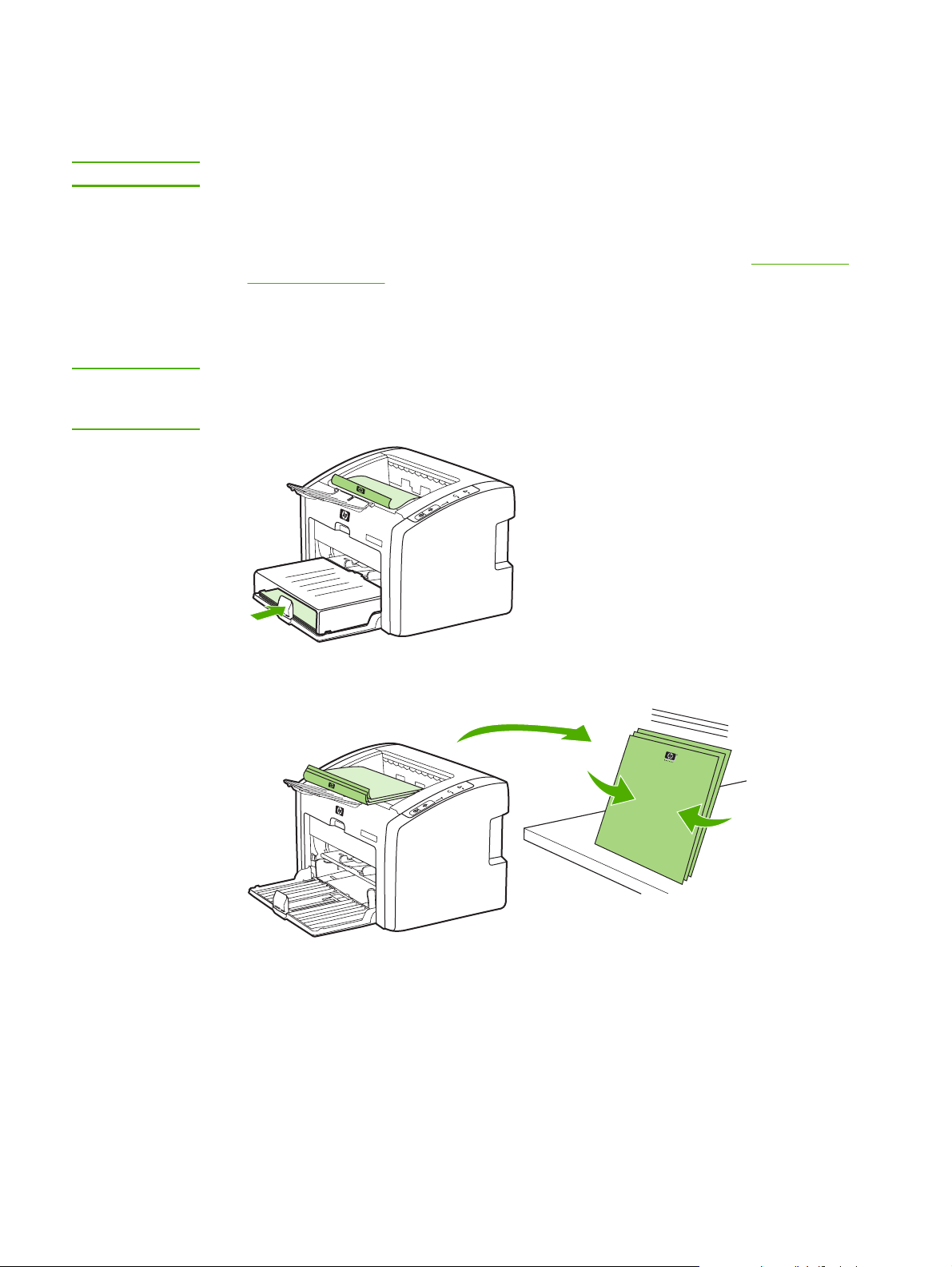
Lankstinukų spausdinimas
Lankstinukus galite spausdinti ant „letter“ arba A4 formato popieriaus.
Pastaba
Pastaba
Macintosh kompiuteriai šios funkcijos dar nepalaiko.
1. Įdėkite popierių į įvedimo dėklą.
2. Atidarykite spausdintuvo savybių langą (arba spausdinimo ypatybių langą, jei naudojate
Windows 2000 ir XP operacines sistemas). Nurodymai pateikti skyriuje
savybės (tvarkyklė).
3. Spustelėję Finishing (baigimas) skirtuką, pasirinkite Print On Both Sides (Manually)
(spausdinti ant abiejų pusių (rankiniu būdu)). Pasirinkite pageidaujamą įrišimo nustatymą
ir spustelėkite OK (gerai). Išspausdinkite dokumentą.
Ne visose tvarkyklėse ar operacinėse sistemose galima naudoti visas spausdintuvo
funkcijas. Informacijos apie tvarkyklės funkcijas ieškokite spausdintuvo savybių (tvarkyklės)
operatyviojoje pagalboje.
Spausdintuvo
4. Išspausdinus ant vienos pusės, surinkite išspausdintus lapus. Apverskite išspausdintus
lapus ir sulyginkite krūvos kraštus.
LTWW Lankstinukų spausdinimas 45
Page 54

5. Įdėkite popierių, ant kurio vienos pusės jau išspausdinta, atgal į įvedimo dėklą. Lapus į
spausdintuvą reikia įdėti pirmąja puse į apačią ir apatiniu kraštu į priekį.
6. Paspauskite mygtuką GO (vykdyti) ir palaukite, kol bus išspausdinta ant kitos pusės.
7. Lapus sulankstykite ir susekite.
46 4 skyrius Spausdinimo užduotys LTWW
Page 55

Vandens ženklų spausdinimas
Pastaba
Pastaba
Macintosh kompiuteriai šios funkcijos dar nepalaiko.
Pasirinkę vandens ženklų spausdinimo funkciją, tekstą galite spausdinti dokumento fone.
Pvz., įstrižai ant pirmojo ar ant visų dokumento puslapių didelėmis pilkomis raidėmis galite
išspausdinti užrašą „Juodraštis“ arba „Konfidencialu“.
1. Programoje, kurią naudojate spausdinti, atidarykite spausdintuvo savybių langą (arba
spausdinimo ypatybių langą, jei jūsų kompiuteryje įdiegta Windows 2000 ar XP sistema).
Nurodymai pateikti skyriuje
2. Skirtuko Effects (efektai) lape pasirinkite norimą naudoti vandens ženklą.
Ne visose tvarkyklėse ar operacinėse sistemose galima naudoti visas spausdintuvo
funkcijas. Informacijos apie tvarkyklės funkcijas ieškokite spausdintuvo savybių (tvarkyklės)
operatyviojoje pagalboje.
Spausdintuvo savybės (tvarkyklė).
3. Išspausdinkite dokumentą.
LTWW Vandens ženklų spausdinimas 47
Page 56

48 4 skyrius Spausdinimo užduotys LTWW
Page 57
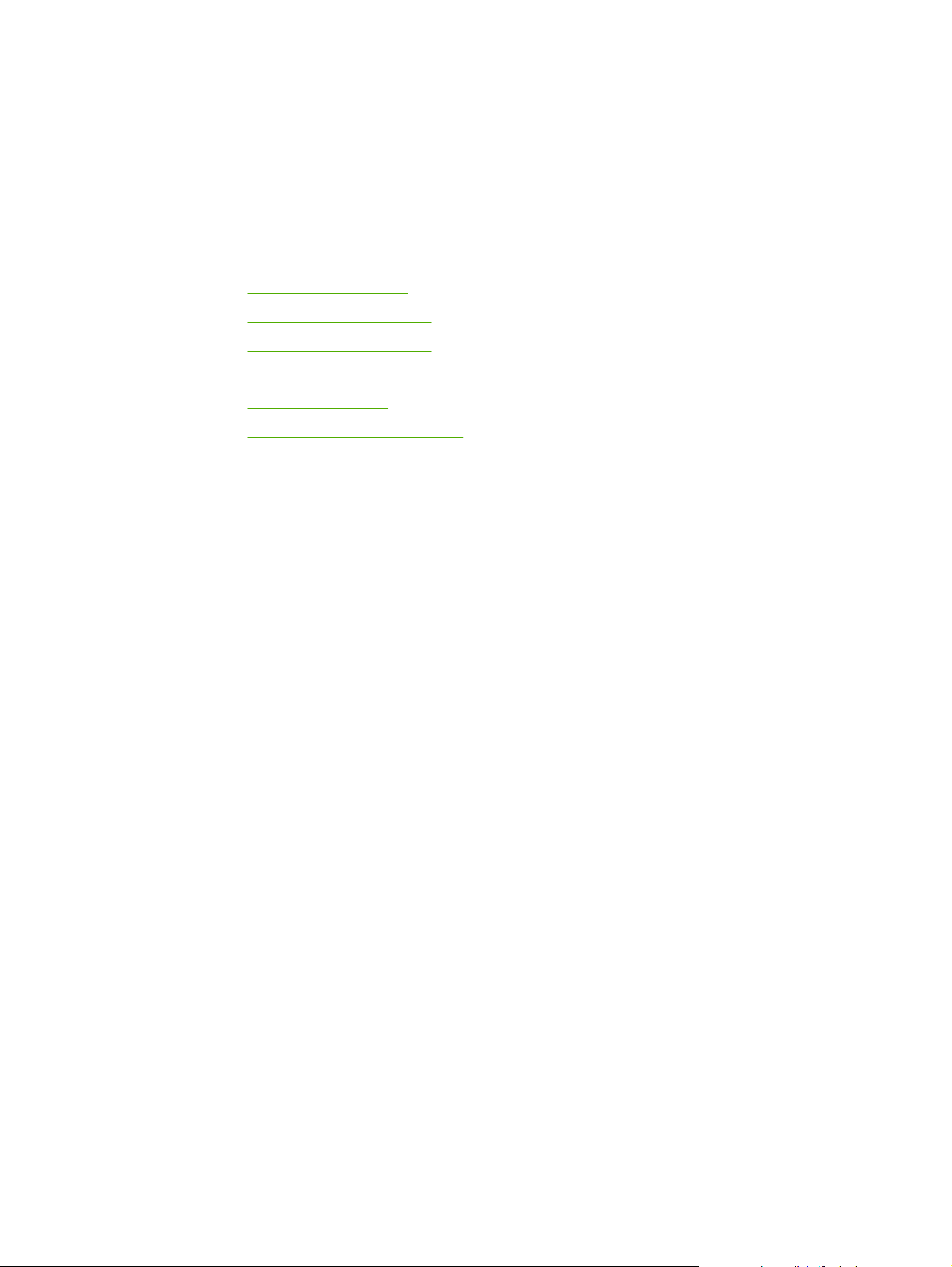
5
Priežiūra
Šiame skyriuje pateikta informacija toliau išvardintomis temomis:
●
Spausdintuvo valymas
●
Griebimo ritinėlio keitimas
●
Griebimo ritinėlio valymas
●
Spausdintuvo atskyrimo plokštės keitimas
●
Dažų perskirstymas
●
Spausdinimo kasetės keitimas
LTWW 49
Page 58

Spausdintuvo valymas
Išorinę spausdintuvo dalį nuvalykite švariu drėgnu audiniu.
Dėmesio!
Spausdintuvui ir šalia jo esantiems paviršiams valyti nenaudokite valiklių, kurių sudėtyje yra
amoniako.
Spausdinimo metu spausdintuvo viduje gali susikaupti spausdinimo medžiagų, dažų ir dulkių
dalelių. Po tam tikro laiko tai gali sukelti spausdinimo kokybės problemų, tokių kaip dažų
taškeliai ar dažų dėmės, arba popierius gali pradėti strigti. Pašalinti šias problemas ir jų
priežastis galite išvalydami spausdinimo kasetę ir spausdinimo medžiagos kelią spausdintuve.
Spausdinimo kasetės srities valymas
Nevalykite spausdinimo kasetės srities per dažnai. Tačiau išvalius šią sritį gali pagerėti
atspaudų kokybė.
1. Išjunkite spausdintuvą ir ištraukite maitinimo laidą. Palaukite, kol spausdintuvas atvės.
Dėmesio!
Kad nesugadintumėte spausdinimo kasetės, stenkitės nelaikyti jos tiesioginėje šviesoje. Jei
reikia, uždenkite spausdinimo kasetę. Taip pat nelieskite spausdintuvo viduje esančio juodo
perkėlimo volelio, padaryto iš panašios į kempinę medžiagos. Palietę volelį, galite sugadinti
spausdintuvą.
2. Atidarykite spausdintuvo spausdinimo kasetės dureles ir išimkite spausdinimo kasetę.
50 5 skyrius Priežiūra LTWW
Page 59

3. Sausu pūkelių nepaliekančiu skudurėliu išvalykite visas nuosėdas iš spausdinimo
medžiagos kelio srities ir spausdinimo kasetės ertmės.
4. Įdėkite atgal spausdinimo kasetę ir uždarykite spausdinimo kasetės dureles.
5. Įkiškite spausdintuvo maitinimo laidą į maitinimo lizdą ir įjunkite spausdintuvą.
Spausdinimo medžiagos kelio valymas
Jei ant atspaudų atsirado dažų taškelių arba dėmių, galite pašalinti spausdinimo medžiagos
ir dažų daleles, susikaupusias ant kaitintuvo bloko ir ritinėlių, naudodami HP LaserJet
valymo paslaugą. Spausdinimo medžiagos kelio valymas gali pailginti spausdintuvo
eksploatavimo laiką.
LTWW Spausdintuvo valymas 51
Page 60

Pastaba
Naudodami skaidrės lapą pasieksite geriausius rezultatus. Jei neturite skaidrės, galite
naudoti kopijavimo medžiagą (70 to 90 g/m
2
), turinčią glotnų paviršių.
1. Įsitikinkite, kad spausdintuvas nespausdina ir dega parengties lemputė.
2. Įdėkite medžiagą į įvedimo dėklą.
3. Išspausdinkite valymo lapą. Atidarykite spausdintuvo savybių langą (arba spausdinimo
ypatybių langą, jei naudojate Windows 2000 ir XP operacines sistemas). Nurodymai
pateikti skyriuje
Spausdintuvo savybės (tvarkyklė).
Pastaba
Valymo procesas užtrunka apie 3 minutes. Valymo lapo eiga spausdinimo proceso metu bus
periodiškai sustabdoma. Neišjunkite spausdintuvo, kol spausdinimo procesas nesibaigė.
Norint kruopščiai išvalyti spausdintuvą, gali prireikti kelis kartus pakartoti valymo procesą.
52 5 skyrius Priežiūra LTWW
Page 61

Griebimo ritinėlio keitimas
Griebimo ritinėlis dėvisi net jei tinkamai naudojate spausdintuvą ir spausdinate ant geros
kokybės spausdinimo medžiagos. Tačiau naudojant prastos kokybės medžiagą griebimo
ritinėlis dyla greičiau, tad jį reikia dažniau keisti.
Jei spausdintuvas dažnai nepagriebia spausdinimo medžiagos, gali prireikti pakeisti arba
išvalyti griebimo ritinėlį. Kaip užsisakyti naują griebimo ritinėlį, žr.
užsakymas.
Eksploatacinių medžiagų
Dėmesio!
Dėmesio!
Ne iki galo atlikę šią procedūrą, galite sugadinti spausdintuvą.
1. Išjunkite spausdintuvą ir ištraukite maitinimo laidą iš spausdintuvo. Palaukite, kol
spausdintuvas atvės.
Kad nesugadintumėte spausdinimo kasetės, stenkitės nelaikyti jos tiesioginėje šviesoje.
Uždenkite spausdinimo kasetę popieriaus lapu.
2. Atidarykite spausdintuvo spausdinimo kasetės dureles ir išimkite spausdinimo kasetę.
LTWW Griebimo ritinėlio keitimas 53
Page 62

3. Raskite griebimo ritinėlį.
4. Atlaisvinkite nedideles baltas ąseles abiejose griebimo ritinėlio pusėse ir pasukite
griebimo ritinėlį į priekį.
5. Švelniai patraukite griebimo ritinėlį į viršų ir išimkite jį.
6. Į angą įdėkite naują griebimo ritinėlį. Apvalios ir keturkampės angos abiejuose šonuose
neleis įdėti ritinėlio netinkamai.
7. Sukite naujo griebimo ritinėlio viršutinę dalį nuo savęs, kol abi pusės atsiras savo vietose.
54 5 skyrius Priežiūra LTWW
Page 63

8. Įdėkite spausdinimo kasetę atgal ir uždarykite spausdinimo kasetės dureles.
9. Įkiškite spausdintuvo maitinimo laidą į maitinimo lizdą ir įjunkite spausdintuvą.
LTWW Griebimo ritinėlio keitimas 55
Page 64

Griebimo ritinėlio valymas
Jei norite tiktai išvalyti griebimo ritinėlį, bet nekeisti jo nauju, vadovaukitės toliau pateiktais
nurodymais.
Atsargiai!
1. Išimkite griebimo ritinėlį, kaip aprašyta
2. Suvilgykite pūkelių neturintį audeklą izopropilo turinčiu alkoholiu ir nušveiskite juo ritinėlį.
Alkoholis yra degus. Saugokite alkoholį ir audeklą nuo atviros liepsnos. Prieš uždarydami
spausdintuvą ir įjungdami maitinimo laidą, palaukite, kol alkoholis visiškai išgaruos.
3. Sausu neturinčiu pūkelių audeklu nuo griebimo ritinėlio nušluostykite atmirkusius
nešvarumus.
4. Prieš dėdami griebimo ritinėlį į spausdintuvą, palaukite, kol jis visiškai išdžius (žiūrėkite
Griebimo ritinėlio keitimas).
Griebimo ritinėlio keitimas skyriaus 1-5 punktuose.
56 5 skyrius Priežiūra LTWW
Page 65
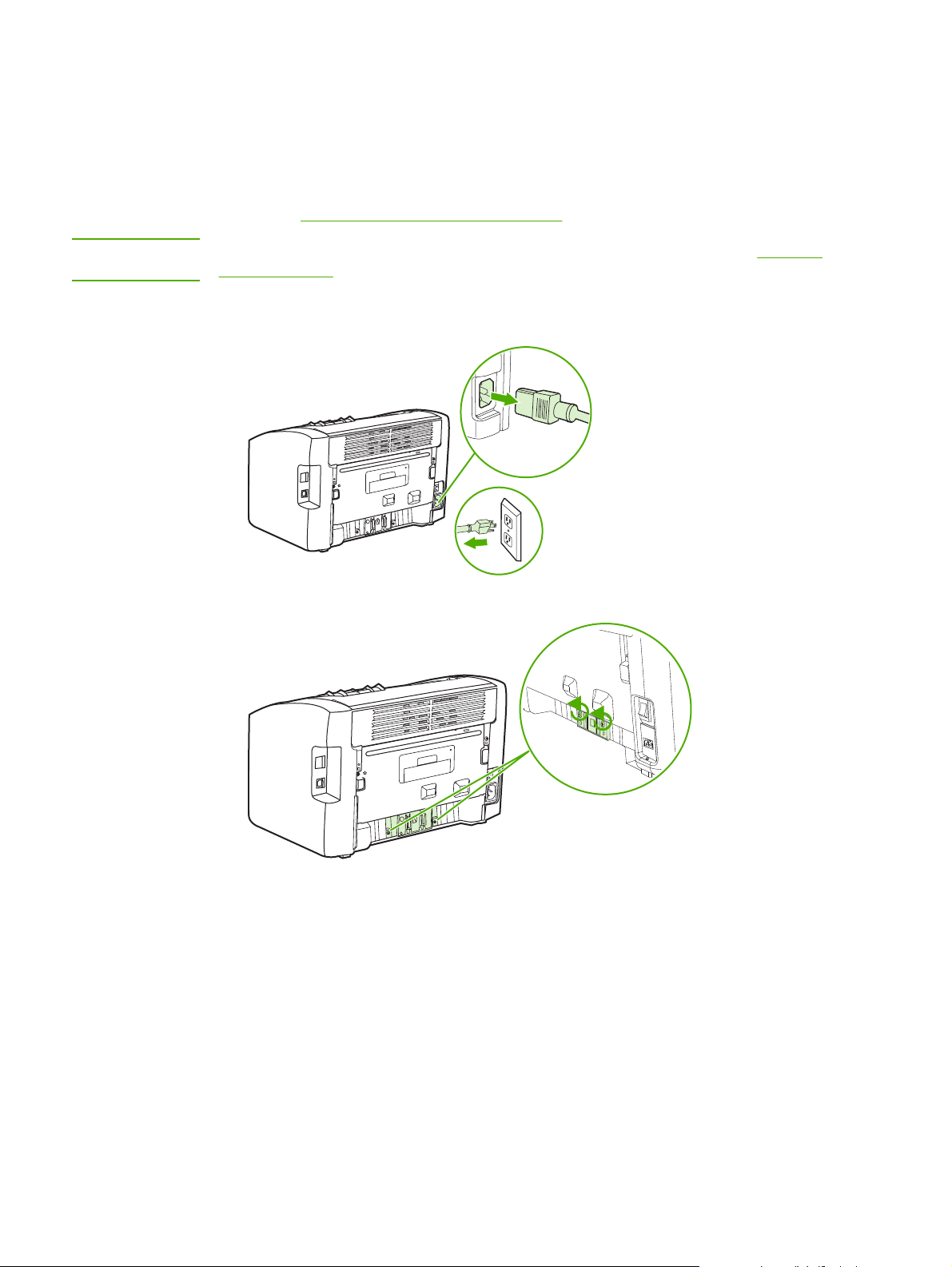
Spausdintuvo atskyrimo plokštės keitimas
Atskyrimo plokštė dėvisi net jei tinkamai naudojate spausdintuvą ir spausdinate ant geros
kokybės spausdinimo medžiagos. Tačiau naudojant prastos kokybės medžiagą atskyrimo
plokštė dyla greičiau ir ją reikia dažniau keisti. Jei spausdintuvas dažnai įtraukia po kelis
lapus, gali reikėti pakeisti atskyrimo plokštę. Kaip užsisakyti naują spausdintuvo atskyrimo
plokštę, žr.
Eksploatacinių medžiagų užsakymas.
Pastaba
Prieš keisdami atskyrimo plokštę, išvalykite griebimo ritinėlį. Žiūrėkite skyrių Griebimo
ritinėlio valymas.
1. Išjunkite spausdintuvą ir ištraukite maitinimo laidą iš spausdintuvo. Palaukite, kol
spausdintuvas atvės.
2. Galinėje spaudintuvo pusėje atsukite du varžtus, laikančius atskyrimo plokštę.
LTWW Spausdintuvo atskyrimo plokštės keitimas 57
Page 66

3. Išimkite atskyrimo plokštę.
4. Įdėkite naują atskyrimo plokštę ir vėl ją prisukite.
5. Įkiškite spausdintuvo maitinimo laidą į maitinimo lizdą ir įjunkite spausdintuvą.
58 5 skyrius Priežiūra LTWW
Page 67

Dažų perskirstymas
Baigiantis dažams, išspausdintame puslapyje galite pastebėti per šviesias ar išblukusias
sritis. Perskirstydami dažus, galite laikinai pagerinti spausdinimo kokybę ar pabaigti
vykdomą spausdinimo užduotį prieš pakeisdami kasetę.
Dėmesio!
Dėmesio!
Kad nesugadintumėte spausdinimo kasetės, stenkitės nelaikyti jos tiesioginėje šviesoje.
Uždenkite spausdinimo kasetę popieriaus lapu.
1. Atidarykite spausdinimo kasetės dureles ir išimkite spausdinimo kasetę.
Kad nesugadintumėte spausdinimo kasetės, laikykite ją už abiejų galų.
2. Dažai perskirstomi švelniai pakratant kasetę pirmyn ir atgal.
Dėmesio!
LTWW Dažų perskirstymas 59
Jei dažų pateks ant jūsų drabužių, nuvalykite juos sausu audeklu ir nuplaukite šaltu
vandeniu. Plaunant karštu vandeniu, dažai įsigeria į audinį.
3. Įdėkite spausdinimo kasetę atgal į spausdintuvą ir uždarykite spausdinimo kasetės
dureles.
Page 68

Jei atspaudas vis tiek per šviesus, įdėkite naują spausdinimo kasetę. Nurodymai pateikti
skyriuje
Spausdinimo kasetės keitimas.
60 5 skyrius Priežiūra LTWW
Page 69

Spausdinimo kasetės keitimas
Dėmesio!
Dėmesio!
Kad nesugadintumėte spausdinimo kasetės, stenkitės nelaikyti jos tiesioginėje šviesoje.
Uždenkite spausdinimo kasetę popieriaus lapu.
1. Atidarykite spausdinimo kasetės dureles ir išimkite seną spausdinimo kasetę.
Perskaitykite informaciją apie perdirbimą, pateiktą spausdinimo kasetės pakuotės viduje.
Kad nesugadintumėte spausdinimo kasetės, laikykite ją už abiejų galų.
2. Išimkite naują spausdinimo kasetę iš pakuotės ir švelniai pakaratykite ją į priekį ar atgal,
kad dažai kasetėje tolygiai pasiskirstytų.
3. Traukite už ąselės taip, kad nuo kasetės nuplėštumėte visą juostelę. Įdėkite ąselę į
spausdinimo kasetės dėžę ir atiduokite perdirbti.
LTWW Spausdinimo kasetės keitimas 61
Page 70

4. Įdėkite naują spausdinimo kasetę į spausdintuvą ir įsitikinkite, kad ji įdėta tinkamai.
Uždarykite spausdinimo kasetės dureles.
Dėmesio!
Jei dažų pateks ant jūsų drabužių, nuvalykite juos sausu audeklu ir nuplaukite šaltu
vandeniu. Plaunant karštu vandeniu, dažai įsigeria į audinį.
62 5 skyrius Priežiūra LTWW
Page 71

6
Problemų sprendimas
Šiame skyriuje pateikta informacija toliau išvardintomis temomis:
●
Sprendimo paieška
●
Būsenos rodikliai
●
Popieriaus apdorojimo problemos
●
Išspausdintas lapas kitoks nei parodytas ekrane
●
Spausdintuvo programinės įrangos problemos
●
Spausdinimo kokybės gerinimas
●
Įstrigusios spausdinimo medžiagos pašalinimas
●
Problemų, kylančių spausdintuvui veikiant laidiniame tinkle, sprendimas
LTWW 63
Page 72

Sprendimo paieška
Skaitykite šį skyrių, kai reikia rasti bendrųjų spausdintuvo problemų sprendimus.
1 žingsnis: Ar spausdintuvas teisingai nustatytas?
● Ar spausdintuvas įjungtas į veikiantį maitinimo lizdą?
● Ar įjungimo/išjungimo jungiklis yra padėtyje „įjungtas“?
Pastaba
● Ar spausdinimo kasetė įdėta teisingai? Žiūrėkite skyrių
● Ar popierius tinkamai įdėtas į įvedimo dėklą? Žiūrėkite skyrių
įdėjimas į dėklus.
Taip Jei į pateiktus klausimus atsakėte „taip“, žr.
2 žingsnis: Ar dega parengties lemputė?
Ne Jei spausdintuvo įjungti nepavyksta, žr.
Kontaktiniai HP adresai.
Spausdinimo kasetės keitimas.
Spausdinimo medžiagų
2 žingsnis: Ar dega parengties lemputė?
Ar derinimo pulto lemputės atrodo taip, kaip pavaizduota šiame paveikslėlyje?
Derinimo pulto lempučių ir mygtukų aprašymas pateiktas skyriuje Spausdintuvo derinimo
pultas.
Taip Toliau žr. 3 žingsnis: Ar galite išspausdinti
bandomąjį puslapį?
Ne Jei derinimo pulto lemputės atrodo kitaip nei
pateiktame paveikslėlyje, žr. skyrių
rodikliai.
Jei negalite išspręsti šios problemos, žr.
Kontaktiniai HP adresai.
Būsenos
3 žingsnis: Ar galite išspausdinti bandomąjį puslapį?
Norėdami išspausdinti bandomąjį puslapį, paspauskite mygtuką GO (vykdyti).
Taip Jei bandomasis puslapis išspausdintas, žr.
4 žingsnis: Ar tinkama spausdinimo kokybė?
64 6 skyrius Problemų sprendimas LTWW
Page 73

Ne Jei spausdintuvas nieko neišspausdino, žr.
Popieriaus apdorojimo problemos.
Jei negalite išspręsti šios problemos, žr.
Kontaktiniai HP adresai.
4 žingsnis: Ar tinkama spausdinimo kokybė?
Taip Jei spausdinimo kokybė tinkama, žr. 5 žingsnis:
Ar yra spausdintuvo ryšys su kompiuteriu?
Ne Jei spausdinimo kokybė prasta, žr. Spausdinimo
kokybės gerinimas.
Patikrinkite, ar spausdinimo parametrai atitinka
naudojamos spausdinimo medžiagos rūšį.
Informacijos apie parametrų koregavimą pagal
įvairius spausdinimo medžiagos tipus ieškokite
skyriuje
pasirinkimas.
Jei negalite išspręsti šios problemos, žr.
Kontaktiniai HP adresai.
Popieriaus ir kitų spausdinimo medžiagų
5 žingsnis: Ar yra spausdintuvo ryšys su kompiuteriu?
Pabandykite išspausdinti dokumentą iš programos.
Taip Jei dokumentą išspausdinti pavyko, žr.
6 žingsnis: Ar išspausdintas puslapis atrodo taip, kaip norite?
Ne Jei dokumento išspausdinti nepavyko, žr. skyrių
Spausdintuvo programinės įrangos problemos.
Jei naudojate Macintosh kompiuterį, žr.
Problemos naudojant Mac OS X.
Jei negalite išspręsti šios problemos, žr.
Kontaktiniai HP adresai.
6 žingsnis: Ar išspausdintas puslapis atrodo taip, kaip norite?
Taip Problema turėtų būti išspręsta. Jei ji neišspręsta,
žr.
Kontaktiniai HP adresai.
Ne Žiūrėkite skyrių Išspausdintas lapas kitoks nei
parodytas ekrane.
Jei negalite išspręsti šios problemos, žr.
Kontaktiniai HP adresai.
LTWW Sprendimo paieška 65
Page 74

Kontaktiniai HP adresai
● Jungtinėse Valstijose pagalbos sprendžiant HP LaserJet 1020 serijos spausdintuvų
problemas ieškokite adresu http://www.hp.com/support/lj1022/.
Pastaba
HP LaserJet 1020 serijos spausdintuvams priklauso HP LaserJet 1022, 1022n ir 1022nw
spausdintuvų modeliai.
● Kitose šalyse/regionuose žr. http://www.hp.com.
66 6 skyrius Problemų sprendimas LTWW
Page 75

Būsenos rodikliai
Būsenos rodiklių aprašas
„Lemputė nedega“ simbolis
„Lemputė dega“ simbolis
„Lemputė mirksi“ simbolis
Derinimo pulto lempučių signalų reikšmės
Lempučių būsena Spausdintuvo būsena Veiksmas
Parengties
Spausdintuvas pasirengęs
spausdinti.
Apdorojami duomenys
Spausdintuvas priima arba
apdoroja duomenis.
Nereikia atlikti jokių veiksmų.
Palaukite, kol spausdintuvas
priims spausdinimo užduotį.
Norėdami atšaukti vykdomą
užduotį, paspauskite mygtuką
C
ANCEL
(atšaukti).
LTWW Būsenos rodikliai 67
Page 76

Derinimo pulto lempučių signalų reikšmės (tęsinys)
Lempučių būsena Spausdintuvo būsena Veiksmas
Valymo režimas
Spausdinamas valymo lapas
arba spausdintuvo bandomasis
puslapis.
Trūksta atminties
Nepakanka spausdintuvo
atminties.
Perspėjimas: atidarytos
durelės, baigėsi spausdinimo
medžiaga, nėra spausdinimo
kasetės arba užstrigo
spausdinimo medžiaga
Spausdintuvo būsena yra
klaidos, todėl būtini vartotojo
veiksmai.
Palaukite, kol bus
išspausdintas valymo lapas ir
spausdintuvas bus parengties
būsenos. Tai gali užtrukti iki
dviejų minučių.
Palaukite, kol bus
išspausdintas spausdintuvo
bandomasis puslapis ir
spausdintuvas bus parengties
būsenos.
Jūsų spausdinamas puslapis
gali būti pernelyg sudėtingas,
kad jam užtektų spausdintuvo
atminties. Pabandykite
sumažinti raišką. Daugiau
informacijos ieškokite
Spausdinimo kokybės
nustatymų apžvalga.
Patikrinkite, ar:
● spausdinimo kasetės
durelės yra uždarytos iki
galo.
● spausdinimo medžiaga
įdėta. Nurodymai pateikti
skyriuje
medžiagų įdėjimas į dėklus.
Spausdinimo
Spausdintuvo pasirengimas
darbui
Spausdintuvas rengiasi darbui.
Esminė klaida
Dega visos lemputės.
● spausdinimo kasetė
tinkamai įdėta į
spausdintuvą. Nurodymai
pateikti skyriuje
Spausdinimo kasetės
keitimas.
● spausdinimo medžiaga
neužstrigusi. Nurodymai
pateikti skyriuje
spausdinimo medžiagos
pašalinimas.
Nereikia atlikti jokių veiksmų.
Išjunkite spausdintuvo
maitinimą 30 minučių, tada vėl
įjunkite spausdintuvą į
maitinimo lizdą.
Jei spausdintuvas vis tiek
praneša apie klaidą, kreipkitės į
HP pagalbą. Žiūrėkite skyrių
Kontaktiniai HP adresai.
Įstrigusios
68 6 skyrius Problemų sprendimas LTWW
Page 77

Derinimo pulto lempučių signalų reikšmės (tęsinys)
Lempučių būsena Spausdintuvo būsena Veiksmas
Nedega nė viena lemputė. Patikrinkite, ar įjungtas
maitinimas.
Ištraukite abu maitinimo laido
galus, tada vėl įkiškite
maitinimo laidą į spaudintuvą ir
į maitinimo lizdą.
Grįžti į Sprendimo paieška.
LTWW Būsenos rodikliai 69
Page 78

Popieriaus apdorojimo problemos
Pasirinkite vieną iš toliau išvardytų punktų, kuris geriausiai apibūdina problemą:
Spausdinimo medžiagos strigtis
●
Išspausdinta įžambiai (kreivai)
●
Spausdintuvas įtraukia daugiau nei vieną lapą vienu metu
●
Spausdintuvas neįtraukia spausdinimo medžiagos iš įvedimo dėklo
●
Spausdintuvas susuko spausdinimo medžiagą
●
Spausdinama labai lėtai
●
Spausdinimo medžiagos strigtis
● Daugiau informacijos ieškokite Įstrigusios spausdinimo medžiagos pašalinimas.
● Įsitikinkite, kad spausdinate ant spausdinimo medžiagos, atitinkančios reikalavimus.
Daugiau informacijos ieškokite
● Nespausdinkite ant panaudoto popieriaus.
● Įsitikinkite, kad medžiaga, ant kurios spausdinate, nėra susiraukšlėjusi, susisukusi ar
kitaip pažeista.
Apie spausdinimo medžiagą.
● Patikrinkite, ar spausdintuvas neužsiteršęs. Daugiau informacijos ieškokite
Spausdintuvo valymas.
Išspausdinta įžambiai (kreivai)
Nedidelis kreivumas yra normalus ir gali būti pastebimas, kai spausdinama ant išankstinių
formų.
● Daugiau informacijos ieškokite
● Sureguliuokite spausdinimo medžiagos kreiptuvus pagal medžiagos plotį bei ilgį ir
pabandykite spausdinti dar kartą. Daugiau informacijos rasite skyriuje
medžiagos keliai arba Spausdinimo medžiagų įdėjimas į dėklus.
Įžambus atspaudas.
Spausdinimo
Spausdintuvas įtraukia daugiau nei vieną lapą vienu metu
● Įvedimo dėklas gali būti perpildytas. Daugiau informacijos ieškokite Spausdinimo
medžiagų įdėjimas į dėklus.
● Įsitikinkite, kad spausdinimo medžiaga nėra susiraukšlėjusi, susisukusi ar kitaip pažeista.
● Pabandykite naudoti popierių iš naujos šūsnies. Neskirstykite popieriaus šūsnies prieš
dėdami į įvedimo dėklą.
● Spausdintuvo atskyrimo plokštė gali būti susidėvėjusi. Daugiau informacijos ieškokite
Spausdintuvo atskyrimo plokštės keitimas.
70 6 skyrius Problemų sprendimas LTWW
Page 79

Spausdintuvas neįtraukia spausdinimo medžiagos iš įvedimo dėklo
● Patikrinkite, ar nenustatytas rankinio spausdinimo medžiagos padavimo režimas.
● Įsitikinkite, kad spausdinimo medžiagos kreiptuvai nustatyti teisingai.
● Griebimo ritinėlis gali būti užsiteršęs arba pažeistas. Žiūrėkite nurodymus skyriuje
Griebimo ritinėlio valymas arba Griebimo ritinėlio keitimas.
Spausdintuvas susuko spausdinimo medžiagą
● Daugiau informacijos ieškokite Išlenktas arba banguotas atspaudas.
Pastaba
● Daugiau informacijos rasite skyriuje
kitų spausdinimo medžiagų pasirinkimas.
Spausdinimo medžiagos keliai arba Popieriaus ir
Spausdinama labai lėtai
Maksimalus HP LaserJet 1022, 1022n, 1022nw spausdintuvų greitis yra iki 18 ppm
spausdinant ant A4 formato lapų ir 19 ppm spausdinant ant „letter“ formato lapų. Jūsų
spausdinimo užduotis gali būti labai sudėtinga. Pabandykite atlikti toliau nurodytus veiksmus:
● Sumažinkite dokumento sudėtingumą (pavyzdžiui, išmeskite keletą grafinių vaizdų).
● Spausdintuvo tvarkyklėje atidarykite spausdintuvo savybių langą. Nurodymai pateikti
skyriuje
spausdinimo medžiagos tipą.
Jei naudojate sunkią spausdinimo medžiagą, dėl to dažai gali netinkamai išsilydyti.
● Siaura arba sunki spausdinimo medžiaga sulėtins spausdinimą. Naudokite įprastą
spausdinimo medžiagą.
● Spausdinimo greitis priklauso nuo kompiuterio procesoriaus greičio, atminties ir laisvos
vietos jūsų kompiuterio kietajame diske. Pabandykite padidinti šiuos parametrus.
Grįžti į
Spausdintuvo savybės (tvarkyklė). Nustatykite paprastą popierių kaip
Sprendimo paieška.
LTWW Popieriaus apdorojimo problemos 71
Page 80

Išspausdintas lapas kitoks nei parodytas ekrane
Pasirinkite vieną iš toliau išvardytų punktų, kuris geriausiai apibūdina problemą:
Išspausdintas tekstas yra iškraipytas, klaidingas ar neužbaigtas
●
Trūksta grafinių vaizdų, teksto arba lapai tušti
●
Puslapio formatas yra kitoks nei išspausdinus kitu spausdintuvu
●
Grafinio vaizdo kokybė
●
Pastaba
Atsargiai!
Norėdami peržiūrėti spausdinimo užduotį, naudokite programos pasirinktį Print Preview
(spaudinio peržiūra) (jei galima).
Išspausdintas tekstas yra iškraipytas, klaidingas ar
neužbaigtas
● Įdiegiant programinę įrangą, galėjo būti pasirinkta neteisinga spausdintuvo tvarkyklė.
Įsitikinkite, kad spausdintuvo savybėse pasirinkta HP LaserJet 1022 spausdintuvo
tvarkyklė.
● Jei tam tikras failas išspausdinamas su iškraipytu tekstu, problema gali būti pačiame
faile. Jei tekstas iškraipomas spausdinant iš tam tikros programos, problema gali būti
toje programoje. Įsitikinkite, kad pasirinkta tinkama spausdintuvo tvarkyklė.
● Problema gali būti programoje, kurią naudojate spausdindami. Pabandykite spausdinti
naudodami kitą programą.
● USB laidas gali būti blogai prijungtas arba pažeistas. Pabandykite atlikti toliau nurodytus
veiksmus:
Siekdami išvengti spausdintuvo gedimų, prieš jungdami USB laidą į spausdintuvą, visada
išjunkite spausdintuvo maitinimą.
● Atjunkite ir vėl prijunkite abu laido galus.
● Pabandykite dar kartą išspausdinti užduotį, kurią anksčiau išspausdinti pavyko.
● Jei įmanoma, prijunkite laidą ir spausdintuvą prie kito kompiuterio ir pabandykite
išspausdinti užduotį, kurią anksčiau išspausdinti pavyko.
● Išjunkite spausdintuvą ir kompiuterį. Atjunkite USB laidą ir patikrinkite, ar nepažeisti
jo galai. Vėl prijunkite USB laidą ir patikrinkite, ar jungtys yra pakankamai tvirtos.
Įsitikinkite, kad spausdintuvas prijungtas prie kompiuterio tiesiogiai. Atjunkite visas
skirstomąsias dėžes, juostinius atsarginės kopijos įtaisus, saugos raktus ar bet
kuriuos kitus įrenginius, prijungtus tarp USB prievadų kompiuteryje ir spausdintuve.
Šie įrenginiai kartais gali kliudyti ryšiui tarp kompiuterio ir spausdintuvo. Išjunkite ir
vėl įjunkite spausdintuvą bei kompiuterį.
72 6 skyrius Problemų sprendimas LTWW
Page 81

Trūksta grafinių vaizdų, teksto arba lapai tušti
● Įsitikinkite, kad jūsų dokumente nėra tuščių puslapių.
● Spausdintuvo kasetėje gali būti palikta sandarinimo juostelė. Išimkite spausdinimo
kasetę ir suėmę už ąselės, esančios spausdinimo kasetės gale, nuplėškite visą juostelę.
Įdėkite spausdinimo kasetę atgal į spausdintuvą. Nurodymai pateikti skyriuje
Spausdinimo kasetės keitimas. Norėdami patikrinti spausdintuvą, paspauskite mygtuką
O
(vykdyti) ir išspausdinkite bandomąjį puslapį.
G
● Grafiniai parametrai spausdintuvo savybių lange gali netikti spausdinimo užduočiai.
Pabandykite pakeisti grafinius parametrus spausdintuvo savybių lange. Daugiau
informacijos ieškokite
● Išvalykite spausdintuvą, ypač kontaktus tarp spausdinimo kasetės ir maitinimo bloko.
Spausdintuvo savybės (tvarkyklė).
Puslapio formatas yra kitoks nei išspausdinus kitu spausdintuvu
Jei dokumentui sukurti naudojote senesnę arba kitokią spausdintuvo tvarkyklę (spausdintuvo
programinę įrangą) arba spausdintuvo savybių parametrai programoje yra kitokie, tuomet
puslapio, išspausdinto naudojant naują spausdintuvo tvarkyklę ar naujus parametrus,
formatas gali skirtis nuo ankstesniojo. Problemai pašalinti atlikite toliau nurodytus veiksmus:
● Kurkite ir spausdinkite dokumentus naudodami tą pačią spausdintuvo tvarkyklę
(spausdintuvo programinę įrangą) ir spausdintuvo savybių parametrus, nepaisydami to,
kurį HP LaserJet spausdintuvą naudojate tokiems dokumentams spausdinti.
Pastaba
● Pakeiskite raišką, popieriaus formatą, šrifto ir kitus parametrus. Daugiau informacijos
ieškokite
● Spausdindami HP LaserJet 1022n ir 1022nw spausdintuvais naudokite kitą
spausdintuvo tvarkyklę.
Spausdintuvo savybės (tvarkyklė).
Grafinio vaizdo kokybė
Grafiniai parametrai gali netikti jūsų spausdinimo užduočiai. Patikrinkite grafinius
parametrus, tokius kaip raiška, spausdintuvo savybių lange ir, jei reikia, pakeiskite juos.
Daugiau informacijos ieškokite
Raiška gali sumažėti konvertuojant iš vieno grafinių vaizdų formato į kitą.
Grįžti į
Sprendimo paieška.
Spausdintuvo savybės (tvarkyklė).
LTWW Išspausdintas lapas kitoks nei parodytas ekrane 73
Page 82

Spausdintuvo programinės įrangos problemos
Problemos naudojant operacinę sistemą Windows
Problema Sprendimas
HP LaserJet 1022 spausdintuvo tvarkyklė
nerodoma aplanke Printer (spausdintuvas).
● Išjunkite ir vėl įjunkite kompiuterį.
● Dar kartą įdiekite spausdintuvo programinę
įrangą. Windows užduočių juostoje
spustelėkite Start (pradėti), pasirinkite
Programs (programos), tada HP, tada
pasirinkite HP LaserJet 1020 seriją ir
spustelėkite Uninstall HP LaserJet 1020
series (pašalinti HP LaserJet 1020 seriją).
Išjunkite spausdintuvą. Įdiekite
spausdintuvo programinę įrangą iš
kompaktinio disko. Vėl įjunkite spausdintuvą.
Pastaba
Uždarykite visas veikiančias programas.
Norėdami uždaryti programą, kurios piktograma
yra sistemos juostoje, perkelkite žymeklį ant
piktogramos ir spustelėkite dešinįjį pelės klavišą.
Tada pasirinkite Close (uždaryti) arba Disable
(išjungti).
● Pabandykite prijungti USB laidą prie kito
USB prievado kompiuteryje.
● Jei bandote spausdinti iš bendrai
naudojamo spausdintuvo, Windows
užduočių juostoje spustelėkite Start
(pradėti), pasirinkite Settings (parametrai),
tada Printers (spausdintuvai). Dukart
spustelėkite piktogramą Add Printer (įdiegti
spausdintuvą). Vykdykite spausdintuvo
įdiegimo vedlio nurodymus.
74 6 skyrius Problemų sprendimas LTWW
Page 83

Problemos naudojant operacinę sistemą Windows (tęsinys)
Problema Sprendimas
Programinės įrangos diegimo metu buvo
parodytas pranešimas apie klaidą.
● Išjunkite ir vėl įjunkite kompiuterį.
● Dar kartą įdiekite spausdintuvo programinę
įrangą. Windows užduočių juostoje
spustelėkite Start (pradėti), pasirinkite
Programs (programos), tada HP, tada
pasirinkite HP LaserJet 1020 seriją ir
spustelėkite Uninstall HP LaserJet 1020
series (pašalinti HP LaserJet 1020 seriją).
Išjunkite spausdintuvą. Įdiekite
spausdintuvo programinę įrangą iš
kompaktinio disko. Vėl įjunkite spausdintuvą.
Pastaba
Uždarykite visas veikiančias programas.
Norėdami uždaryti programą, kurios piktograma
yra užduočių juostoje, perkelkite žymeklį ant
piktogramos ir spustelėkite dešinįjį pelės
mygtuką. Tada pasirinkite Close (uždaryti) arba
Disable (išjungti).
● Patikrinkite laisvos atminties kiekį tame
diske, kuriame įdiegiate programinę įrangą.
Jei reikia, išvalykite nereikalingas
programas, kad atlaisvintumėte kiek galima
daugiau atminties, ir vėl įdiekite
spausdintuvo programinę įrangą.
● Jei būtina, įjunkite programą Disk
Defragmenter (disko defragmentavimas) ir,
kai programa baigs darbą, vėl pabandykite
įdiegti spausdintuvo programinę įrangą.
LTWW Spausdintuvo programinės įrangos problemos 75
Page 84

Problemos naudojant operacinę sistemą Windows (tęsinys)
Problema Sprendimas
Spausdintuvas yra parengties būsenos, tačiau
nieko nespausdina.
● Išjunkite ir vėl įjunkite kompiuterį.
● Išspausdinkite konfigūracijos puslapį
naudodami spausdintuvo derinimo pultą ir
patikrinkite, ar spausdintuvas veikia.
● Patikrinkite, ar visi laidai prijungti tinkamai ir
atitinka specifikacijas. Tokie laidai - tai USB,
tinklo ir maitinimo laidai. Pabandykite
pakeisti laidą.
● Dar kartą įdiekite spausdintuvo programinę
įrangą. Windows užduočių juostoje
spustelėkite Start (pradėti), pasirinkite
Programs (programos), tada HP, tada
pasirinkite HP LaserJet 1020 seriją ir
spustelėkite Uninstall HP LaserJet 1020
series (pašalinti HP LaserJet 1020 seriją).
Išjunkite spausdintuvą. Įdiekite
spausdintuvo programinę įrangą iš
kompaktinio disko. Vėl įjunkite spausdintuvą.
Pastaba
Uždarykite visas veikiančias programas.
Norėdami uždaryti programą, kurios piktograma
yra užduočių juostoje, perkelkite žymeklį ant
piktogramos ir spustelėkite dešinįj
mygtuką. Tada pasirinkite Close (uždaryti) arba
Disable (išjungti).
į pelės
Problemos naudojant Mac OS X
Problemos požymiai Galimos priežastys Sprendimas
Tik HP LaserJet 1022n ir
1022nw spausdintuvams
Naudojant Mac OS X v10.2,
spausdintuvas nenaudoja
Rendezvous (randevu) (mDNS)
Negalite spausdinti naudodami
USB kortą, įsigytą iš trečiosios
šalies.
Taip gali atsitikti, jei neįdiegta
USB spausdintuvų programinė
įranga.
Gali reikėti atnaujinti vidinę
HP Jetdirect kortą į versiją,
palaikančią Rendezvous
(randevu).
Įdėjus trečiosios šalies USB
kortą, gali reikėti „Apple“
programos „USB Adapter Card
Support“. Naujausią šios
programos versiją galite
atsisiųsti iš „Apple“ interneto
svetainės.
Grįžti į Sprendimo paieška.
76 6 skyrius Problemų sprendimas LTWW
Page 85

Spausdinimo kokybės gerinimas
Šiame skyriuje pateikta informacija apie spausdinimo defektų atpažinimą ir pašalinimą.
Atspaudas per šviesus ar išblukęs
● Baigiasi dažai. Daugiau informacijos
ieškokite
● Spausdinimo medžiaga gali neatitikti HP
spausdinimo medžiagos specifikacijų
(pavyzdžiui, būti per drėgna ar per šiurkšti).
Daugiau informacijos ieškokite
spausdinimo medžiagą.
● Jei visas puslapis per šviesus, vadinasi,
nustatytas per mažas spausdinimo tankis
arba įjungtas dažų tausojimo („EconoMode“)
režimas. Pakoreguokite spausdinimo tankio
parametrą ir išjunkite „EconoMode“ režimą
spausdintuvo savybių lange. Daugiau
informacijos ieškokite
Dažų perskirstymas.
Apie
Dažų taupymas.
Dažų taškeliai
● Spausdinimo medžiaga gali neatitikti HP
spausdinimo medžiagos specifikacijų
(pavyzdžiui, būti per drėgna ar per šiurkšti).
Daugiau informacijos ieškokite
spausdinimo medžiagą.
● Spausdintuvą gali tekti išvalyti. Žiūrėkite
nurodymus skyriuje
arba
Spausdinimo medžiagos kelio valymas.
Spausdintuvo valymas
Apie
LTWW Spausdinimo kokybės gerinimas 77
Page 86

Praleistos (tuščios) vietos
● Gali būti pažeistas vienas spausdinimo
medžiagos lapas. Pabandykite užduotį
išspausdinti dar kartą.
● Spausdinimo medžiagos drėgmės kiekis
pasiskirstęs netolygiai arba medžiagos
paviršiuje yra drėgnų dėmių. Pabandykite
spausdinti ant naujos spausdinimo
medžiagos. Daugiau informacijos ieškokite
Apie spausdinimo medžiagą.
● Medžiaga pakuotėje yra prastos kokybės.
Gamybos proceso metu gali susidaryti
sritys, prie kurių nelimpa dažai. Pabandykite
naudoti kito tipo arba kito gamintojo
spausdinimo medžiagą.
● Spausdinimo kasetė gali būti pažeista.
Daugiau informacijos ieškokite
kasetės keitimas.
Spausdinimo
Pastaba
Jei problemos išspręsti nepavyko, kreipkitės į HP įgaliotąjį platintoją ar aptarnavimo atstovą.
Vertikalios linijos
● Įsitikinkite, kad dėklo dangtis yra tinkamai
uždėtas.
● Gali būti, kad susibraižė šviesai jautrus
cilindras, esantis spausdinimo kasetėje.
Įdėkite naują HP spausdinimo kasetę.
Nurodymai pateikti skyriuje
kasetės keitimas.
Spausdinimo
78 6 skyrius Problemų sprendimas LTWW
Page 87

Pilkas fonas
Dažų dėmės
● Įsitikinkite, kad dėklo dangtis yra tinkamai
uždėtas.
● Spausdintuvo savybių lange sumažinkite
spausdinimo tankio parametrą. Taip
sumažės ir fono šešėliai. Žiūrėkite skyrių
Spausdintuvo savybės (tvarkyklė).
● Pakeiskite spausdinimo medžiagą
lengvesne. Daugiau informacijos ieškokite
Apie spausdinimo medžiagą.
● Patikrinkite spausdintuvo aplinką. Fono
šešėliai gali susidaryti ir dėl per mažo
drėgnumo aplinkos ore.
● Įdėkite naują HP spausdinimo kasetę.
Nurodymai pateikti skyriuje
kasetės keitimas.
Spausdinimo
● Jei dažų dėmės yra ant spausdinimo
medžiagos įvedimo krašto, gali būti, kad
ištepti spausdinimo medžiagos kreiptuvai.
Nušluostykite spausdinimo medžiagos
kreiptuvus sausu pūkelių nepaliekančiu
audeklu. Daugiau informacijos ieškokite
Spausdintuvo valymas.
● Patikrinkite spausdinimo medžiagos tipą ir
kokybę.
● Įdėkite naują HP spausdinimo kasetę.
Nurodymai pateikti skyriuje
kasetės keitimas.
● Kaitintuvo temperatūra gali būti per žema.
Patikrinkite, ar jūsų spausdintuvo tvarkyklėje
pasirinktas tinkamas medžiagos tipas.
Spausdinimo
LTWW Spausdinimo kokybės gerinimas 79
Page 88

Netaisyklingos dažų dėmės
● Išvalykite spausdintuvo vidų. Nurodymai
● Patikrinkite spausdinimo medžiagos tipą ir
● Įdėkite naują HP spausdinimo kasetę.
● Patikrinkite, ar jūsų spausdintuvo tvarkyklėje
● Įjunkite spausdintuvą tiesiai į kintamosios
Vertikalūs pasikartojantys defektai
● Spausdinimo kasetė gali būti pažeista. Jei
pateikti skyriuje
kokybę. Daugiau informacijos ieškokite
spausdinimo medžiagą.
Nurodymai pateikti skyriuje
kasetės keitimas.
pasirinktas tinkamas medžiagos tipas.
srovės lizdą nenaudodami ilgintuvo.
pasikartojančių žymių vieta puslapiuose
sutampa, įdėkite naują HP spausdinimo
kasetę. Nurodymai pateikti skyriuje
Spausdinimo kasetės keitimas.
Spausdintuvo valymas.
Spausdinimo
Apie
Neteisingos formos ženklai
● Vidinės dalys gali būti išteptos dažais.
Daugiau informacijos ieškokite
Spausdintuvo valymas. Jei defektai
atsiranda kitoje (apatinėje) lapo pusėje,
problema tikriausiai išnyks išspausdinus dar
kelis puslapius.
● Patikrinkite, ar jūsų spausdintuvo tvarkyklėje
pasirinktas tinkamas medžiagos tipas.
● Jei ženklai yra neteisingos formos ir yra
tuščių vietų, spausdinimo medžiaga gali būti
per glotni. Pabandykite spausdinti ant kitos
medžiagos. Daugiau informacijos ieškokite
Apie spausdinimo medžiagą.
● Jei ženklai yra neteisingos formos ir
banguoti, spausdintuvą gali tekti remontuoti.
Išspausdinkite konfigūracijos puslapį. Jei
ženklai yra neteisingos formos, kreipkitės į
įgaliotąjį HP platintoją arba aptarnavimo
atstovą. Daugiau informacijos ieškokite
kontaktiniai duomenys.
HP
80 6 skyrius Problemų sprendimas LTWW
Page 89

Įžambus atspaudas
● Įsitikinkite, kad spausdinimo medžiaga
teisingai įdėta, o kreiptuvai nėra per daug
suspaudę spausdinimo medžiagos šūsnies
ar per daug atlaisvinti. Daugiau informacijos
ieškokite
dėklus.
● Medžiagos įvedimo skyrius gali būti
perpildytas. Daugiau informacijos ieškokite
Spausdinimo medžiagų įdėjimas į dėklus.
● Patikrinkite spausdinimo medžiagos tipą ir
kokybę. Daugiau informacijos ieškokite
spausdinimo medžiagą.
Išlenktas arba banguotas atspaudas
● Patikrinkite spausdinimo medžiagos tipą ir
kokybę. Dėl aukštos temperatūros ir
drėgnumo spausdinimo medžiaga gali
išsilenkti. Daugiau informacijos ieškokite
Apie spausdinimo medžiagą.
● Spausdinimo medžiaga galėjo būti per ilgai
laikyta įvedimo dėkle. Apverskite medžiagos
šūsnį. Be to, galite pabandyti apsukti
spausdinimo medžiagą įvedimo dėkle 180°
kampu.
● Kaitintuvo temperatūra gali būti per aukšta.
Patikrinkite, ar jūsų spausdintuvo tvarkyklėje
pasirinktas tinkamas medžiagos tipas. Jei
problema išlieka, pasirinkite medžiagos tipą,
kuriam naudojama žema kaitintuvo
temperatūra, tokį kaip skaidrės arba lengva
spausdinimo medžiaga.
Spausdinimo medžiagų įdėjimas į
Apie
LTWW Spausdinimo kokybės gerinimas 81
Page 90

Susiraukšlėjęs (suglamžytas) atspaudas
● Įsitikinkite, kad spausdinimo medžiaga įdėta
teisingai. Daugiau informacijos ieškokite
Spausdinimo medžiagų įdėjimas į dėklus.
● Patikrinkite spausdinimo medžiagos tipą ir
kokybę. Daugiau informacijos ieškokite
spausdinimo medžiagą.
● Apverskite spausdinimo medžiagos, įdėtos į
įvedimo dėklą, pluoštą. Be to, galite
pabandyti apsukti spausdinimo medžiagą
įvedimo dėkle 180° kampu.
● Jei spausdinate ant vokų, panašią problemą
gali sukelti oro pūslelės, esančios voko
viduje. Išimkite voką, suplokite jį (kad išeitų
oras) ir vėl bandykite spausdinti.
Išsklaidyti dažai
● Jei didelis dažų kiekis išsklaidytas aplink
ženklus, dažai gali nelipti prie spausdinimo
medžiagos paviršiaus. Mažas išsklaidytų
dažų kiekis yra įprastas reiškinys
spausdinant lazeriniu spausdintuvu.
Pabandykite spausdinti ant kito tipo
spausdinimo medžiagos. Daugiau
informacijos ieškokite
medžiagą.
● Apverskite spausdinimo medžiagos, įdėtos į
įvedimo dėklą, pluoštą.
● Naudokite lazeriniams spausdintuvams
skirtą spausdinimo medžiagą. Daugiau
informacijos ieškokite
medžiagą.
Apie
Apie spausdinimo
Apie spausdinimo
82 6 skyrius Problemų sprendimas LTWW
Page 91

Vandens lašeliai ant apatinio lapo krašto
Pastaba
Drėgmė kaupiasi spausdintuve ant kaitintuvo
bloko ir laša ant spausdinimo medžiagos. Ypač
karštoje ir drėgnoje aplinkoje ant spausdinimo
medžiagos kaupiasi drėgmė. Vandens lašeliai
nesugadina spaudintuvo.
● Naudokite kitokią spausdinimo medžiagą.
● Siekdami sumažinti drėgmės kaupimąsi,
laikykite spausdinimo medžiagą vėdinamoje
vietoje.
Grįžti į Sprendimo paieška.
LTWW Spausdinimo kokybės gerinimas 83
Page 92

Įstrigusios spausdinimo medžiagos pašalinimas
Dėmesio!
Pastaba
Kad nesugadintumėte spausdintuvo šalindami įstrigusią spausdinimo medžiagą, įskaitant ir
spausdinimo medžiagą, įstrigusią išvedimo skyriuje, visada atidarykite spausdinimo kasetės
dureles ir išimkite spausdinimo kasetę. Neuždarykite durelių ir nedėkite kasetės atgal, kol
nepašalinsite visos įstrigusios spausdinimo medžiagos. Atidarius spausdinimo kasetės
dureles ir išėmus spausdinimo kasetę, sumažėja spausdinimo ritinėlių įtampa, o tai padeda
išvengti spausdintuvo gedimų ir lengviau išimti įstrigusius lapus.
Kartais spausdinimo medžiaga gali įstrigti spausdinimo metu. Apie įstrigusią spausdinimo
medžiagą praneša klaidos žinutė programinėje įrangoje ir spausdintuvo derinimo pulto
lempučių signalai. Daugiau informacijos ieškokite
Toliau išvardytos kelios priežastys, dėl kurių spausdinimo medžiaga gali įstrigti:
● Įvedimo dėklai neteisingai prikrauti arba perpildyti. Daugiau informacijos ieškokite
Spausdinimo medžiagų įdėjimas į dėklus.
Prieš dėdami naują spausdinimo medžiagą, visada išimkite įvedimo dėkle likusią medžiagą ir
sulyginkite dedamos medžiagos šūsnies kraštus. Tai padeda išvengti kelių medžiagos lapų
įtraukimo į spausdintuvą vienu metu ir sumažinti medžiagos įstrigimo tikimybę.
● Spausdinimo medžiaga neatitinka HP specifikacijų. Daugiau informacijos ieškokite
spausdinimo medžiagą.
Būsenos rodikliai.
Apie
Įprastos spausdinimo medžiagos strigčių vietos
Pastaba
Dėmesio!
● Spausdinimo kasetės sritis: Nurodymai pateikti skyriuje Įstrigusio lapo pašalinimas
(ištraukimas).
● Įvedimo dėklų sritys: Jei puslapis dar išlindęs iš įvedimo dėklo, pabandykite jį iš ten
švelniai ištraukti, kad nesuplėšytumėte. Jei nesiseka ištraukti lapą, nurodymai pateikti
Įstrigusio lapo pašalinimas (ištraukimas).
● Išvedimo kelias: Jei puslapis išlindęs iš išvedimo skyriaus, nurodymai pateikti
lapo pašalinimas (ištraukimas).
Pašalinus įstrigusią spausdinimo medžiagą, spausdintuve gali būti likę nepanaudotų dažų
(dažų ne spausdinimo kasetėje). Šie dažai išsivalo išspausdinus kelis lapus.
Įstrigusio
Įstrigusio lapo pašalinimas (ištraukimas)
Dėl stringančio popieriaus ant lapų gali atsirasti dažų dėmių. Jei dažų patenka ant drabužių,
nuplaukite juos šaltu vandeniu. Plaunant karštu vandeniu, dažai visam laikui įsigers į audinį.
84 6 skyrius Problemų sprendimas LTWW
Page 93

Dėmesio!
Kad nesugadintumėte spausdintuvo šalindami įstrigusią spausdinimo medžiagą, įskaitant ir
spausdinimo medžiagą, įstrigusią išvedimo skyriuje, visada atidarykite spausdinimo kasetės
dureles ir išimkite spausdinimo kasetę.
1. Atidarykite spausdintuvo spausdinimo kasetės dureles ir išimkite spausdinimo kasetę.
Dėmesio!
Kad nesugadintumėte spausdinimo kasetės, stenkitės nelaikyti jos tiesioginėje šviesoje.
Uždenkite spausdinimo kasetę popieriaus lapu.
2. Abiem rankomis suimkite geriausiai matomą spausdinimo medžiagos pusę (suimkite ne
tik už kampų, bet ir už jo vidurio) ir atsargiai ištraukite spausdinimo medžiagą iš
spausdintuvo.
LTWW Įstrigusios spausdinimo medžiagos pašalinimas 85
Page 94

3. Pašalinę įstrigusią spausdinimo medžiagą, įdėkite spausdinimo kasetę ir uždarykite
spausdinimo kasetės dureles.
Pašalinus įstigusią spausdinimo medžiagą, gali reikėti išjungti ir vėl įjungti spausdintuvą.
Pastaba
Prieš dėdami naują spausdinimo medžiagą, išimkite įvedimo dėkle likusią medžiagą ir
sulyginkite dedamos medžiagos šūsnies kraštus.
Grįžti į
Sprendimo paieška.
86 6 skyrius Problemų sprendimas LTWW
Page 95

Problemų, kylančių spausdintuvui veikiant laidiniame tinkle, sprendimas
Jei kompiuteris neranda HP LaserJet 1022n arba HP LaserJet 1022nw spausdintuvo, atlikite
nurodytus veiksmus:
1. Patikrinkite laidus, ar jie tinkamai prijungti. Patikrinkite visas toliau išvardytas jungtis:
● Maitinimo laidai
● Laidai tarp spausdintuvo ir koncentratoriaus arba komutatoriaus
● Laidai tarp koncentratoriaus arba komutatoriaus ir kompiuterio
● Laidai į ir iš modemo arba interneto jungties, jei tokie yra
2. Norėdami įsitikinti, ar kompiuterio tinklo jungtys veikia tinkamai (tik operacinėje sistemoje
Windows), atlikite toliau nurodytus veiksmus:
● Windows darbalaukyje dukart spustelėkite My Network Places (mano tinklo vietos)
arba Network Neighborhood (tinklo kaimynai).
● Spustelėkite nuorodą Entire Network (visas tinklas).
● Spustelėkite nuorodą Entire Contents (visas turinys).
● Dukart spustelėkite vieną iš tinklo piktogramų ir pažiūrėkite, ar pateiktas kelių
įrenginių sąrašas.
3. Norėdami patikrinti, ar tinklo jungtis aktyvi, atlikite toliau nurodytus veiksmus:
● Patikrinkite tinklo lemputę tinklo (RJ-45) jungiklyje, esančiame spausdintuvo galinėje
pusėje.
● Jei dega viena iš lempučių, spausdintuvas yra prijungtas prie tinklo.
● Jei žalia lemputė nedega, patikrinkite, ar veikia laidinės jugtys, jungiančios
spausdintuvą ir tinklų sąsajos kompiuterį
, komutatorių ar koncentratorių.
● Jei jungtys patikimai veikia, išjunkite spausdintuvo maitinimą, palaukite mažiausiai
10 sekundžių ir tada vėl įjunkite spausdintuvą.
4. Norėdami išspausdinti konfigūracijos puslapį, derinimo pulte paspauskite ir 5 sekundes
O
palaikykite nuspaudę mygtuką G
Žiūrėkite skyrių
Spausdintuvo savybės (tvarkyklė).
(vykdyti) arba atidarykite spausdintuvo tvarkyklę.
● Konfigūracijos puslapyje patikrinkite, ar spausdintuvui suteiktas IP adresas nėra
nulinis.
● Jei konfigūracijos puslapyje nėra galiojančio, ne nulinio IP adreso, grąžinkite vidinio
HP Jetdirect spausdinimo serverio gamyklinius parametrus. Norėdami nustatyti
vidinio HP Jetdirect spausdinimo serverio gamyklinius parametrus, išjunkite
spausdintuvą. Derinimo pulte paspaudę mygtukus G
įjunkite spausdintuvą. Laikykite nuspaudę mygtukus G
(vykdyti) ir C
O
(vykdyti) ir C
ANCEL
ANCEL
(atšaukti),
(atšaukti),
O
kol spausdintuvas bus parengties būsenos (nuo 5 iki 30 sekundžių).
● Kai spausdintuvas pereina į parengties būseną, palaukite dvi minutes ir
išspausdinkite dar vieną konfigūracijos puslapį, jame patikrinkite, ar spausdintuvui
suteiktas galiojantis IP adresas.
● Jei IP adresas vis tiek nulinis, žr. skyrių
Kontaktiniai HP adresai.
LTWW Problemų, kylančių spausdintuvui veikiant laidiniame tinkle, sprendimas 87
Page 96

88 6 skyrius Problemų sprendimas LTWW
Page 97

A
Spausdintuvo specifikacijos
Šiame priede pateikta informacija šiomis temomis:
●
Aplinkos specifikacijos
●
Akustiniai duomenys
●
Elektrinės specifikacijos
●
Fizinės specifikacijos
●
Spausdintuvo talpa ir kiti nominaliniai dydžiai
●
Atminties specifikacijos
●
Prievadai
LTWW 89
Page 98

Aplinkos specifikacijos
Naudojimo aplinka Laikykite spausdintuvą gerai vėdinamoje,
Laikymo aplinka Spausdintuvas išjungtas iš kintamosios srovės
nedulkėtoje patalpoje.
Spausdintuvas įjungtas į kintamosios srovės
maitinimo lizdą:
● Temperatūra: nuo 10°C iki 32,5°C
● Drėgmė: nuo 20% iki 80% (nesikondensuoja)
maitinimo lizdo:
● Temperatūra: nuo 0°C iki 40°C
● Drėgmė: nuo 10% iki 80% (nesikondensuoja)
Pastaba
Nurodyti dydžiai galioja nuo 2004 m. balandžio mėn. 1 d. Jie gali būti keičiami be išankstinio
įspėjimo. Atnaujintos informacijos ieškokite http://www.hp.com/support/lj1022/.
90 A Priedas Spausdintuvo specifikacijos LTWW
Page 99

Akustiniai duomenys
Akustiniai duomenys1,
2
Garso galios lygis Nurodyta pagal ISO 9296 standartus
Spausdinant
3
L
= <6,2 belo (A) ir 62dB (A)
WAd
Parengties (energijos tausojimo) būsenos Neskleidžia garso
Garso slėgio lygis (stovint šalia) Nurodyta pagal ISO 9296 standartus
Spausdinant
3
Parengties (energijos tausojimo) būsenos:
L
= ≤4,9 belo (A) ir 49dB (A)
WAd
Neskleidžia garso
neskleidžia garso
1
Reikšmės gali būti keičiamos be išankstinio įspėjimo. Atnaujintos informacijos ieškokite
http://www.hp.com/support/lj1022/.
2
Patikrinta konfigūracija: HP LaserJet 1022 pagrindinis blokas, standartinis dėklas, A4
formato popieriaus lapai ir paprastas tolygus spausdinimas.
3
HP LaserJet 1022 sparta yra 18 ppm spausdinant A4 formato lapus ir 19 ppm spausdinant
„letter“ formato lapus.
LTWW Akustiniai duomenys 91
Page 100

Elektrinės specifikacijos
Atsargiai!
Maitinimo srovės duomenys skiriasi priklausomai nuo šalies/regiono, kuriame spausdintuvas
parduodamas. Nekeiskite darbinės įtampos nustatymo. Taip galite sugadinti spausdintuvą, ir
nebus taikoma garantija.
110 voltų modeliai 230 voltų modeliai
Maitinimo srovės reikalavimai 110-127V (+/-10%)
50/60 Hz (+/-2 Hz)
Nominalinė elektros srovė 4 A 2,5 A
Energijos suvartojimas (vidutiniškai vatų)1,
Produkto modelis
HP LaserJet 1022 300 W 2 W 0 W
HP LaserJet 1022n 300 W 2 W 0 W
HP LaserJet 1022nw 300 W 2 W 0 W
1
Reikšmės gali būti keičiamos be išankstinio įspėjimo. Atnaujintos informacijos ieškokite
Spausdinant
4
2
Parengties būsenos
220v-240V (+/-10%)
50/60 Hz (+/-2 Hz)
3
Išjungtas
http://www.hp.com/support/lj1022/.
2
Nurodyta didžiausia galios reikšmė, išmatuota spausdinant nespalvotai ir esant standartinei
įtampai.
3
Numatytasis spausdintuvo parengties režimo perjungimo į energijos tausojimo
(„PowerSave“) režimą laikas ir laikas nuo energijos tausojimo režimo iki spausdinimo
pradžios yra labai trumpas (mažiau nei 10 sekundžių) dėl ypač greito kaitintuvo.
4
HP LaserJet 1022 sparta yra 18 ppm spausdinant A4 formato lapus ir 19 ppm spausdinant
„letter“ formato lapus.
5
Šilumos išsklaidymas parengties būsenoje yra 20 BTU/val.
92 A Priedas Spausdintuvo specifikacijos LTWW
